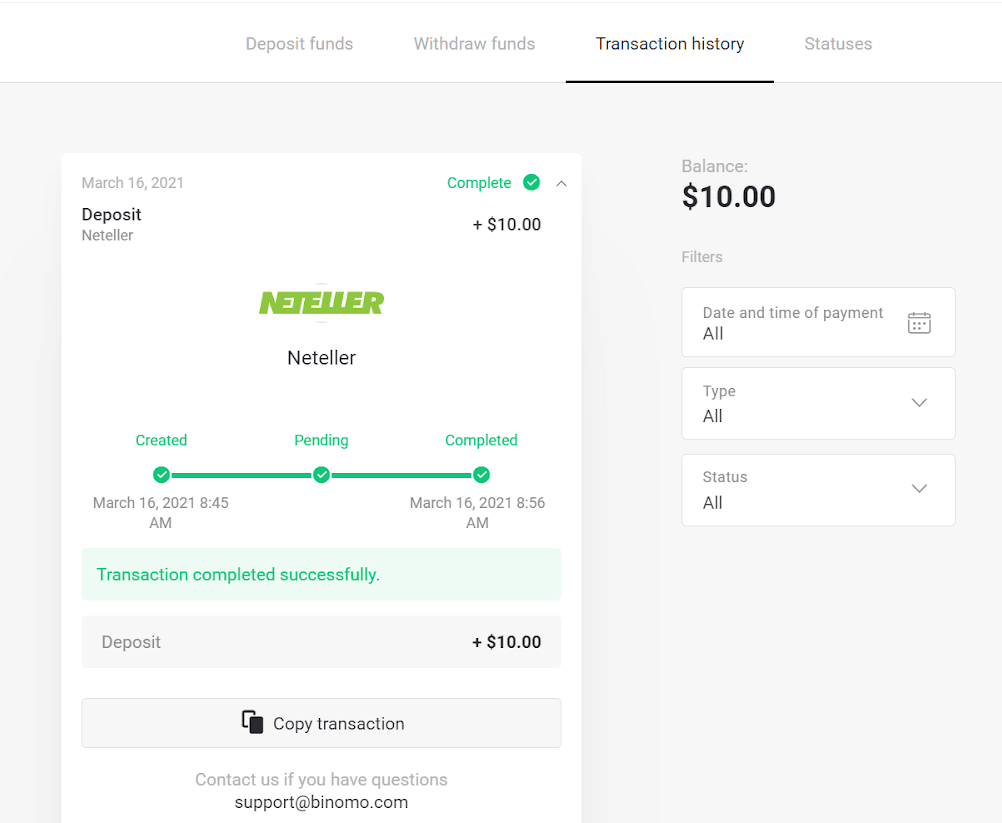Depositar fundos no Binomo via Internet Banking Brasil (Banco Transer, Paylivre, Loterica, Itau, Boleto Rápido) e carteiras eletrônicas (Picpay, Astropay, Banco do Brasil, Santander, Bradesco, Neteller, Skrill, WebMoney, Advcash)

Internet Banking (Banco Transer, Paylivre, Lotérica, Itaú, Boleto Rápido)
Transferência bancária
1. Clique no botão "Depositar" no canto superior direito. 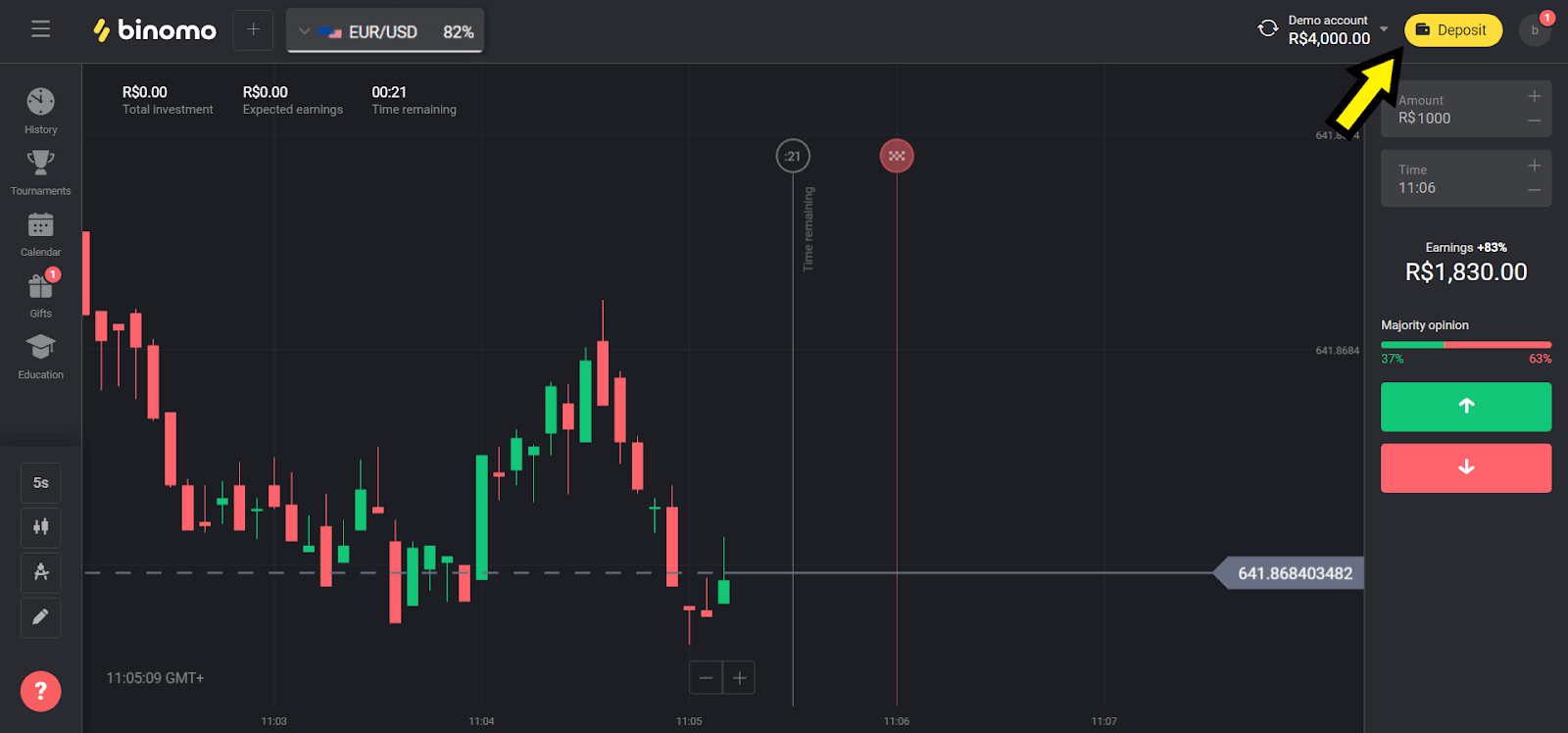
2. Escolha “Brasil” na seção “País” e selecione o método “Transferência Bancária”.
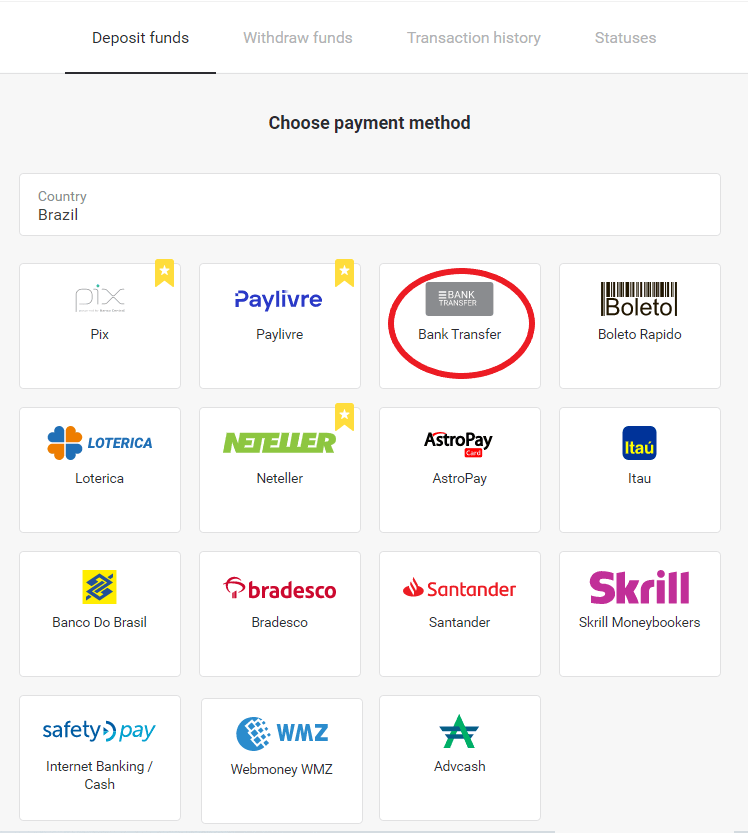
3. Escolha o valor a depositar e clique no botão “Depositar”.
Obs: o valor mínimo é R$ 40,00.
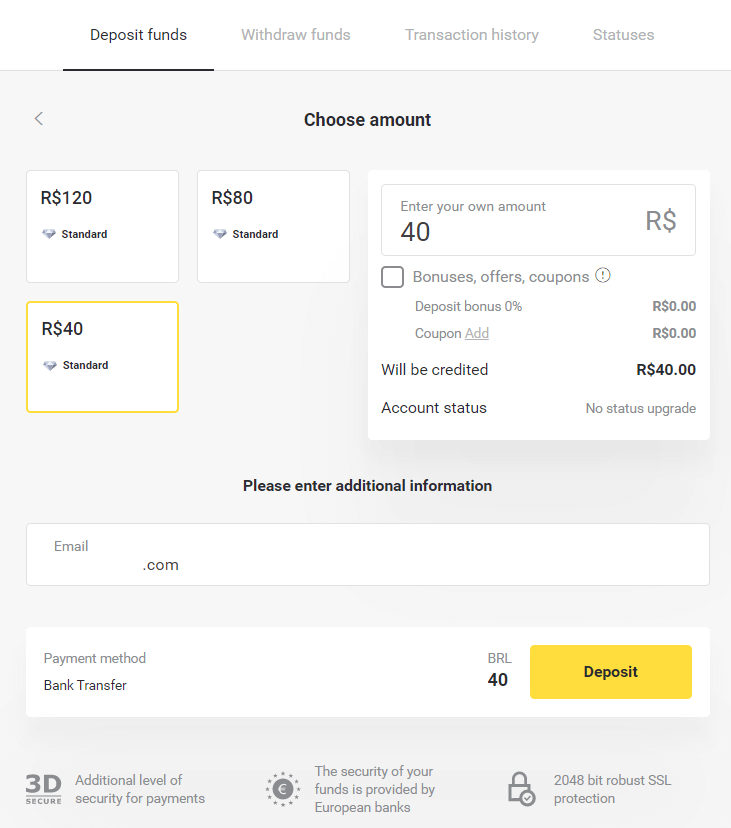
4. Escolha a opção “Transferência bancária” e clique no botão “Continuar”.
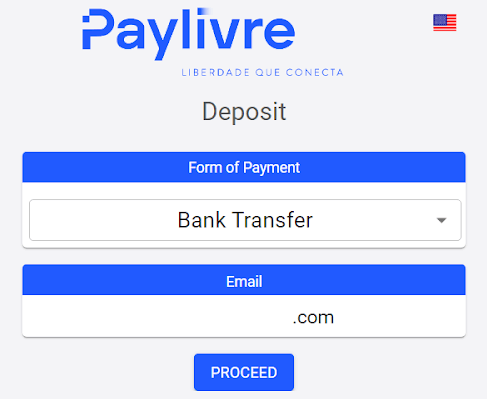
5. Preencha todos os dados solicitados e clique no botão “Débito”.
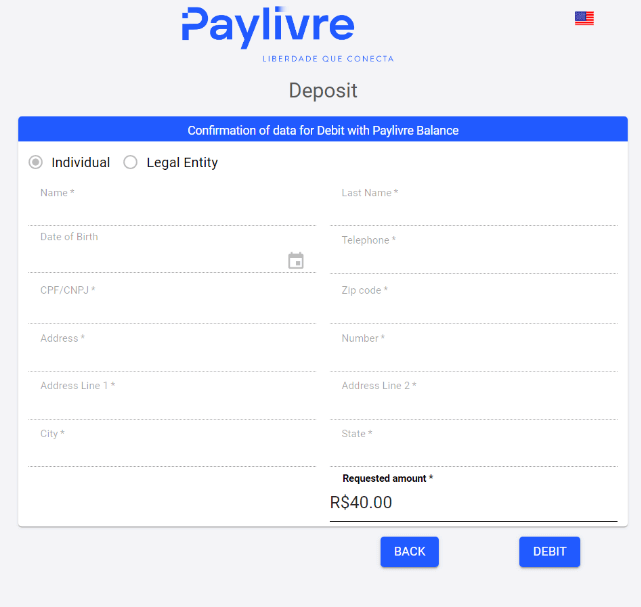
6. Faça a transferência de qualquer banco para a conta selecionada e envie o comprovante de depósito.
Após enviar o comprovante, clique no botão “Finalizar Depósito”.
A conta bancária de origem deve pertencer ao mesmo CPF informado pelo usuário
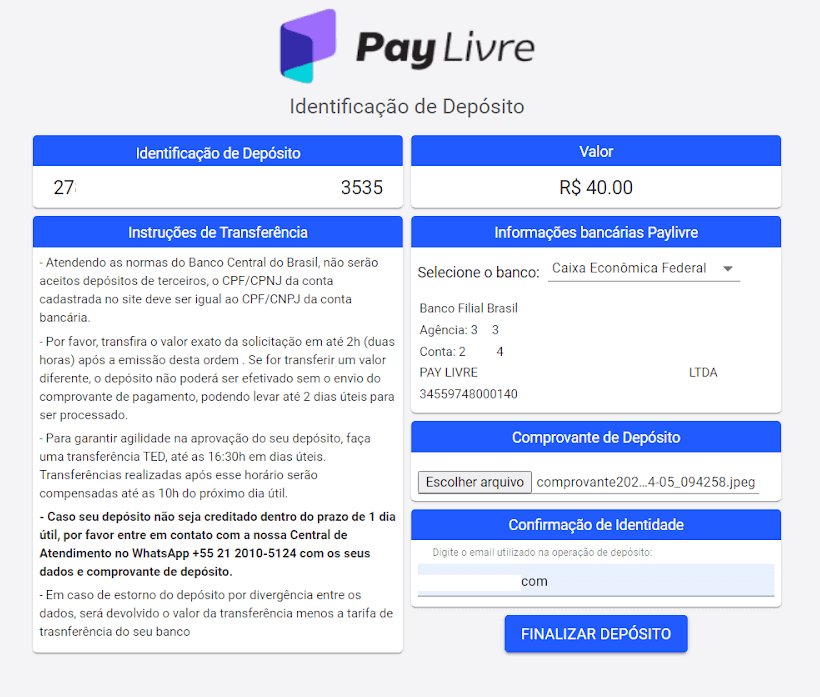
7. Você pode verificar o status da sua transação na seção “Histórico de transações”.
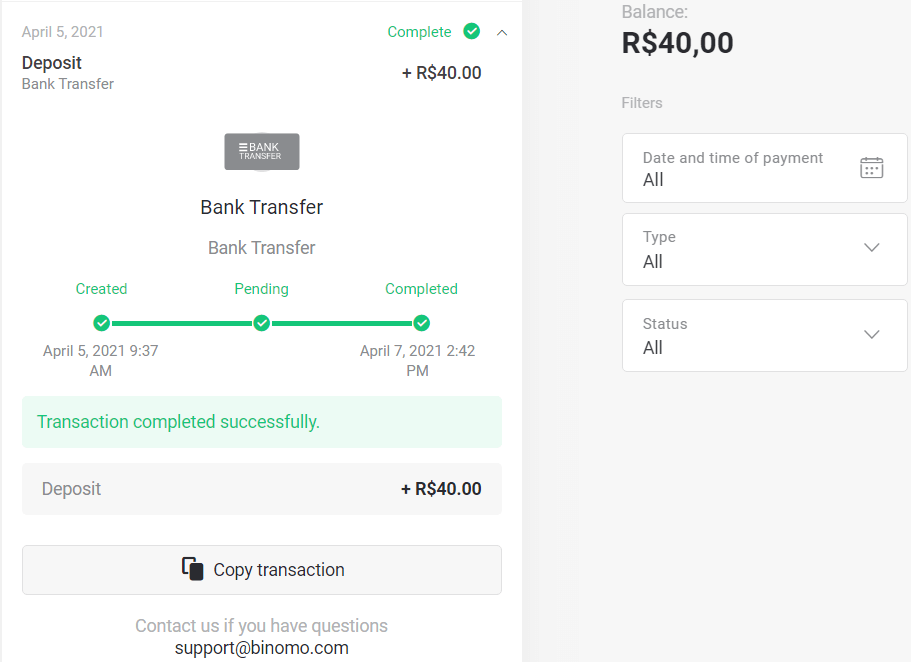
Paylivre
1. Antes de fazer um depósito, certifique-se de ter uma conta Paylivre vinculada ao mesmo endereço de e-mail que você usa para Binomo. Clique no botão "Depositar" no canto superior direito.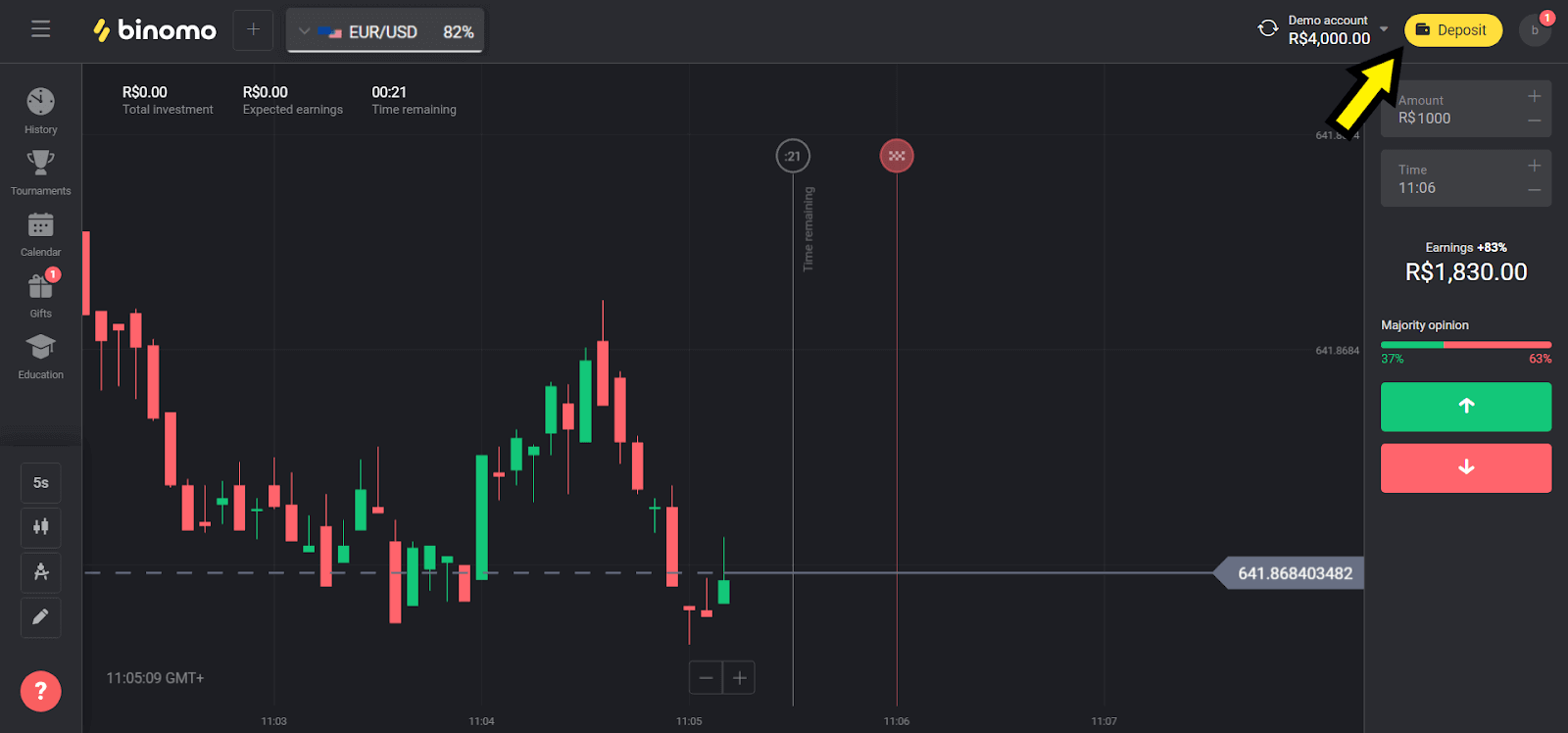
2. Escolha seu país na seção “Brasil” e selecione o método “Paylivre”.

3. Escolha o valor a depositar e clique no botão “Depositar”.
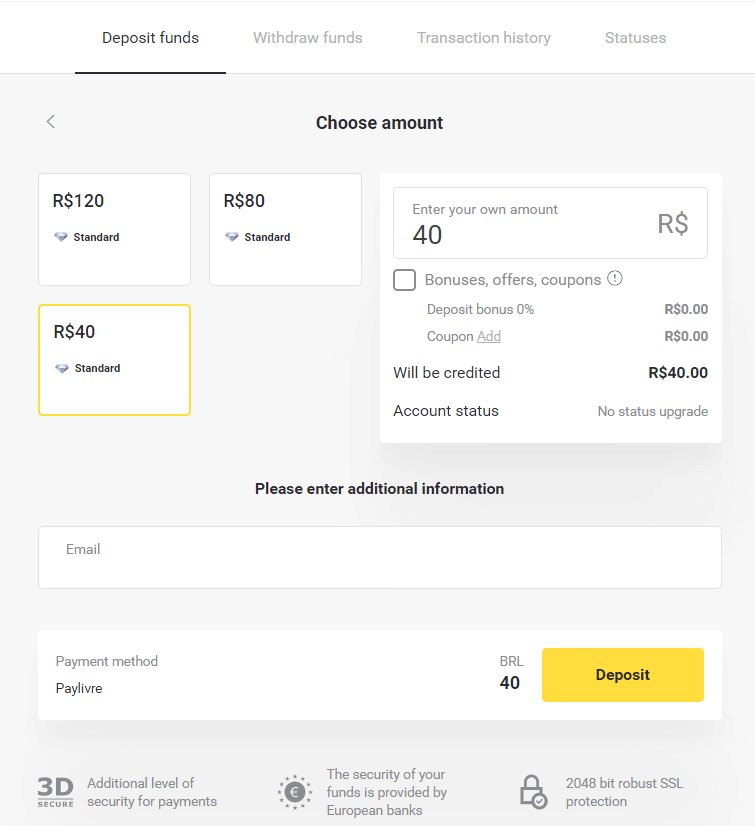
4. Se for utilizar os fundos da carteira Paylivre escolha a opção “Pagar Saldo Livre”. Para depositar via Pix selecione a opção “PIX” e siga este artigo. Após escolher a opção, clique no botão “Continuar”.
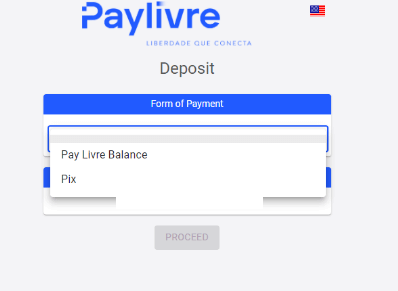
5. Os dados pessoais são preenchidos automaticamente, resgatados a partir do cadastro da sua conta Paylivre. Você só precisará gerar um novo “Token API” e inseri-lo no campo destacado em vermelho antes de prosseguir com o depósito.
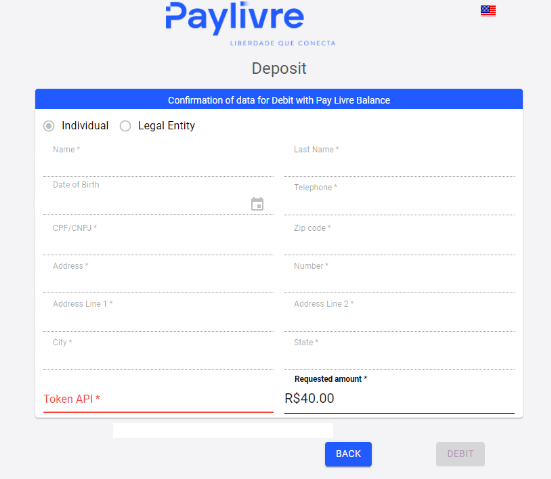
6. Abra sua conta Paylivre. Na página inicial da sua conta Paylivre, clique no botão “Gerar Token” no canto superior direito.
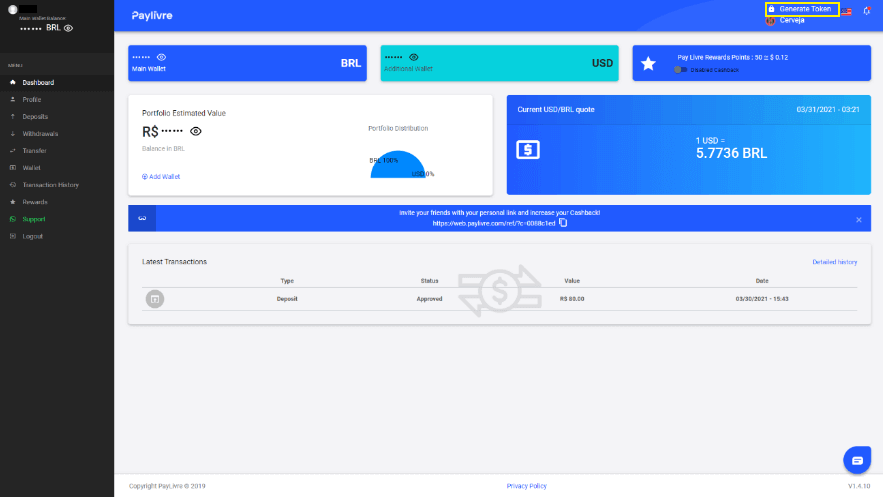
7. Clique no botão “Gerar Novo Token” e copie o código gerado.
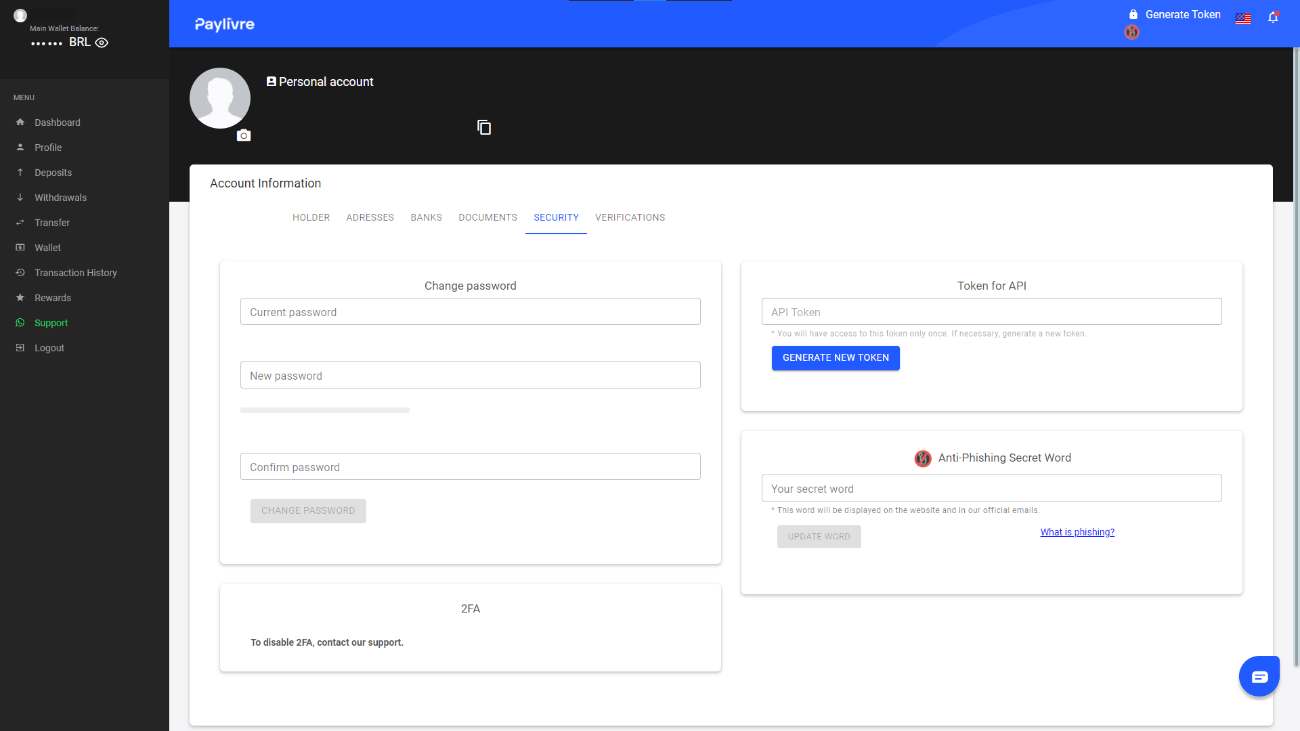
8. Cole o código no campo “Token API” e clique em “Débito”.
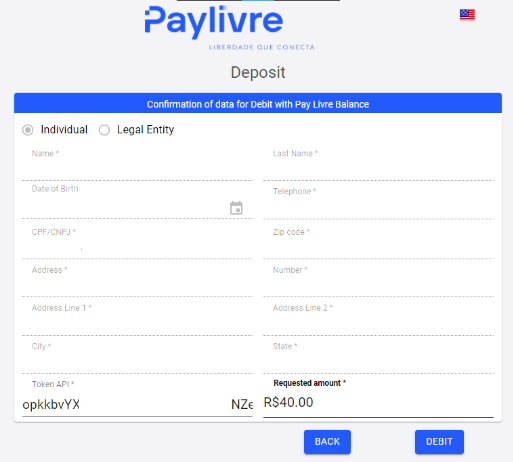
9. Você receberá a confirmação da transação.
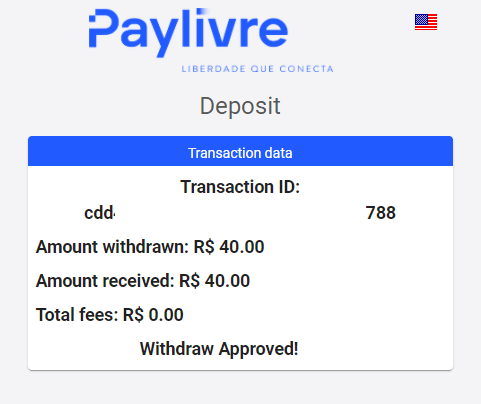
10. Você pode verificar o status da sua transação na seção “Histórico de transações”.
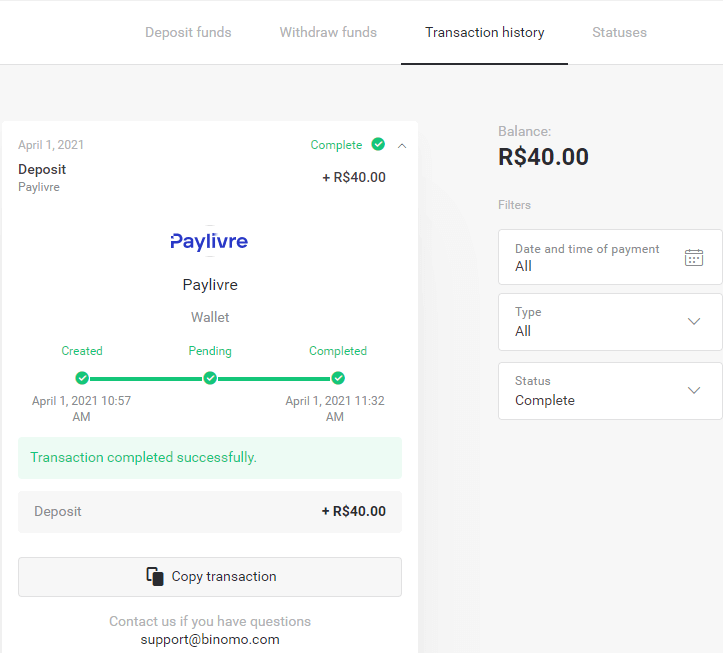
Lotérica
1. Clique no botão "Depositar" no canto superior direito.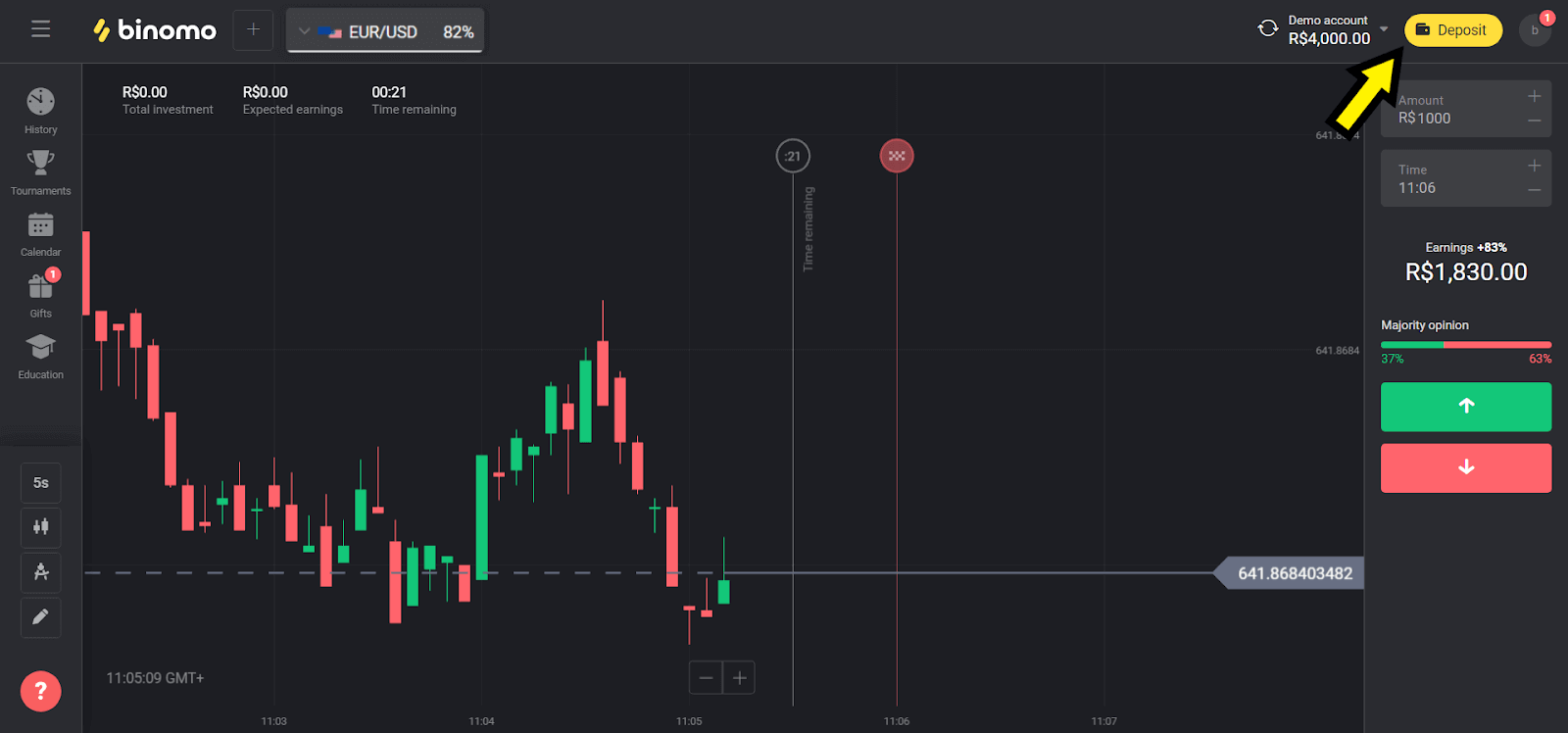
2. Escolha “Brasil” na seção “País” e selecione o método “Loterica”.
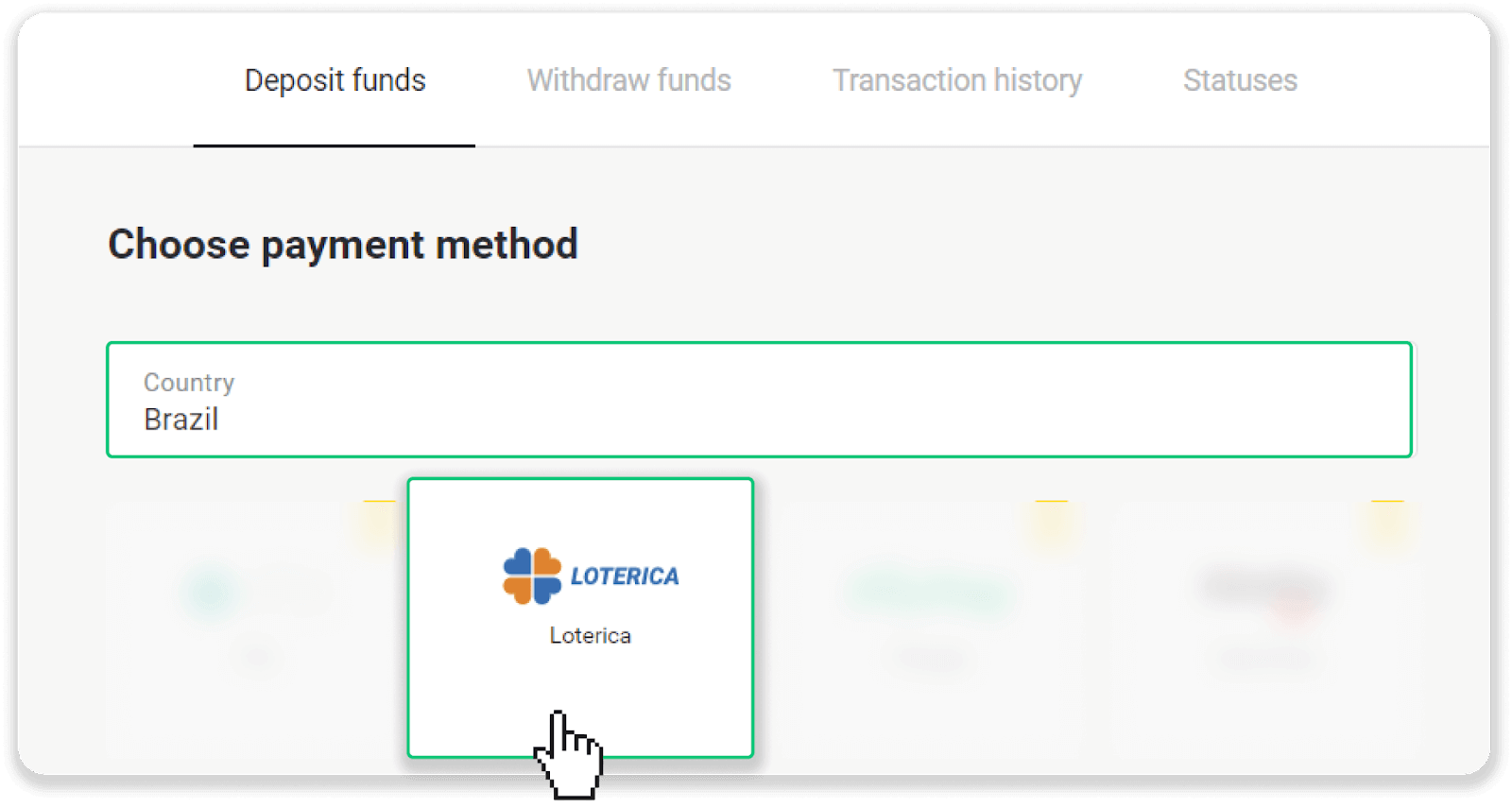
3. Escolha o valor a depositar e clique no botão “Depositar”.
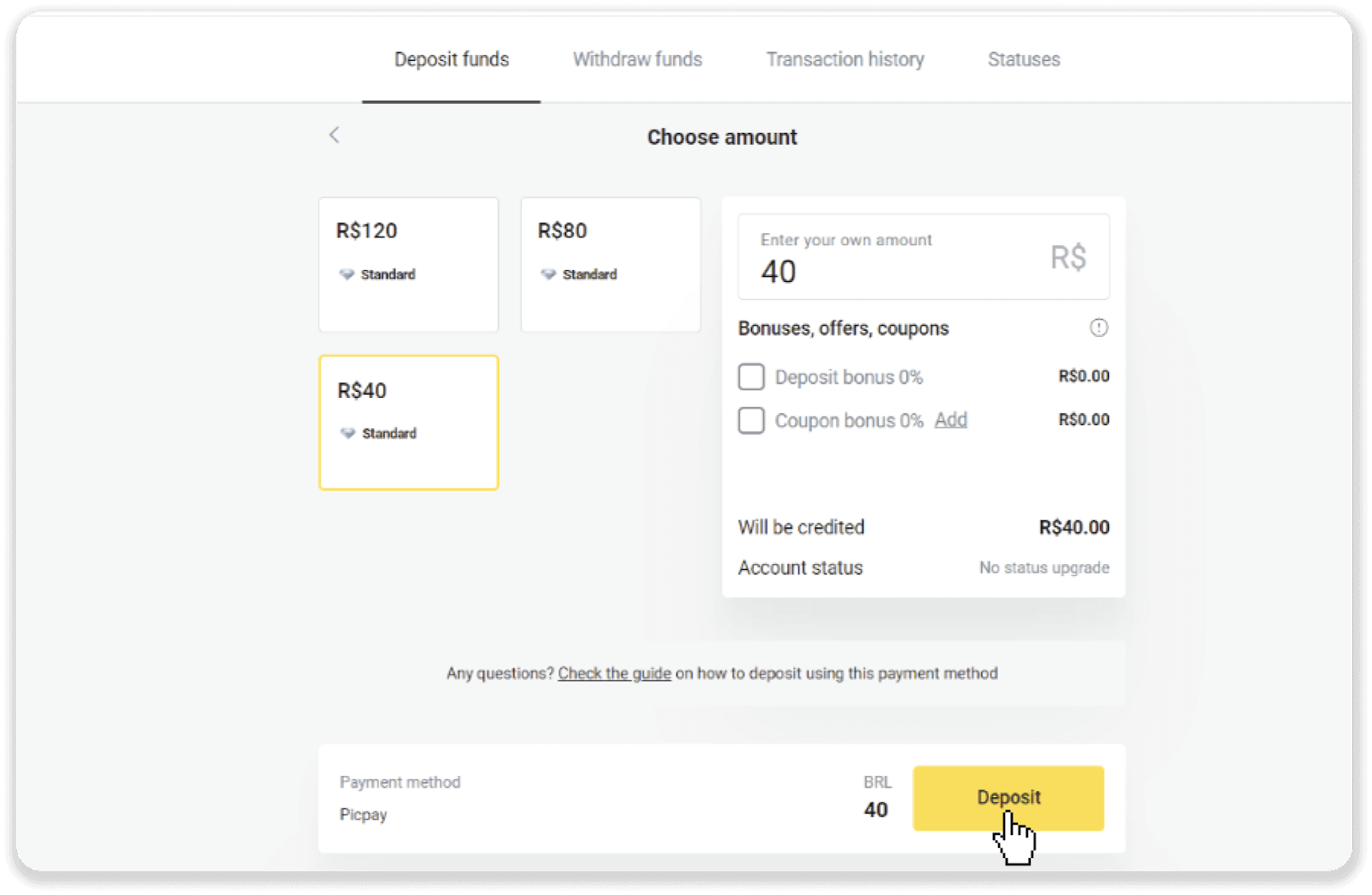
4. Você será automaticamente redirecionado para a página do provedor de pagamento. Insira seus dados pessoais: seu nome, CPF, CEP, endereço de e-mail e telefone. Clique em “Confirmar”.
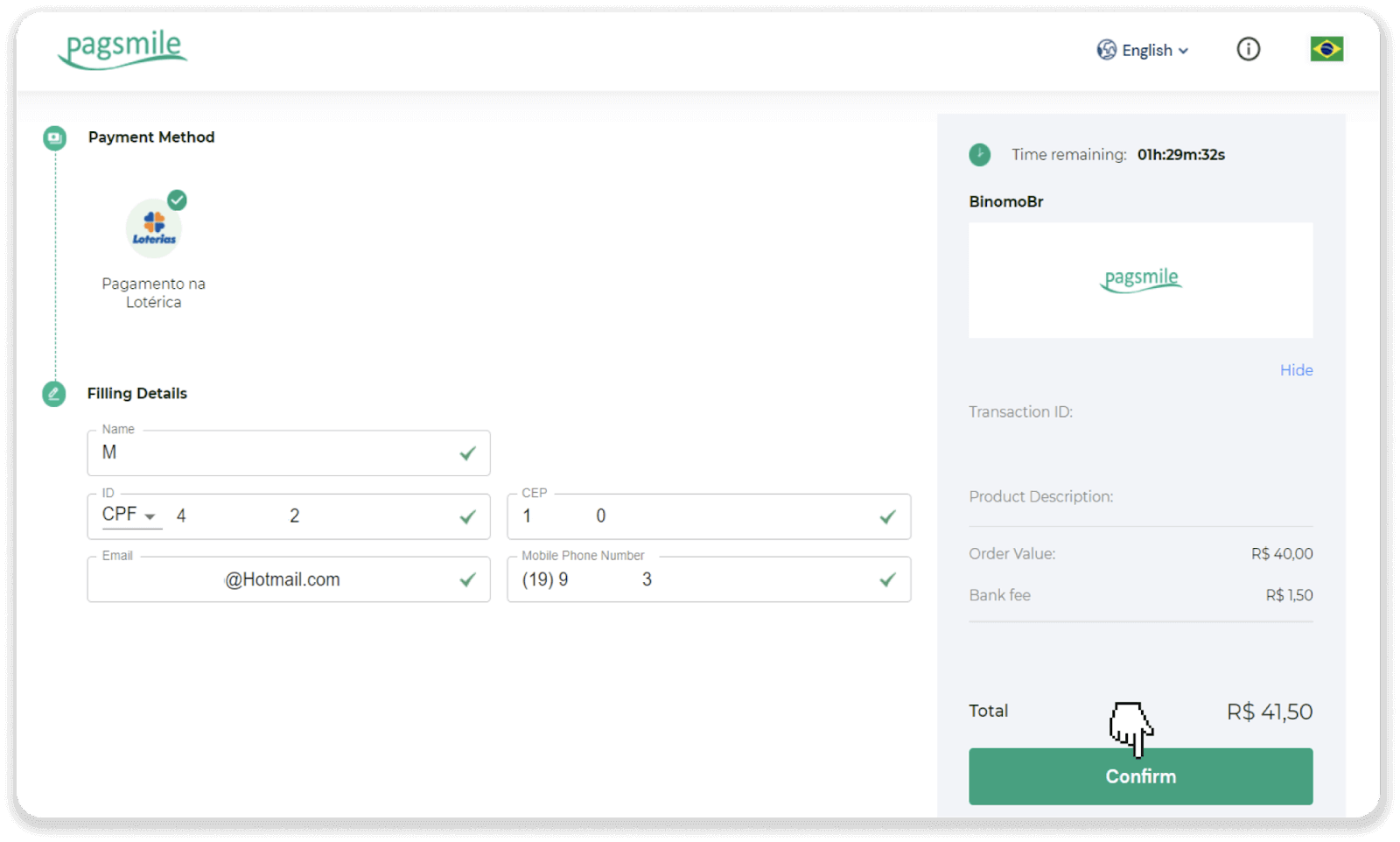
5. Anote o “Código de convênio” e o seu “Número de CPF/CNPJ” e vá até a “Lotérica” mais próxima para efetuar o pagamento. Pegue um recibo.
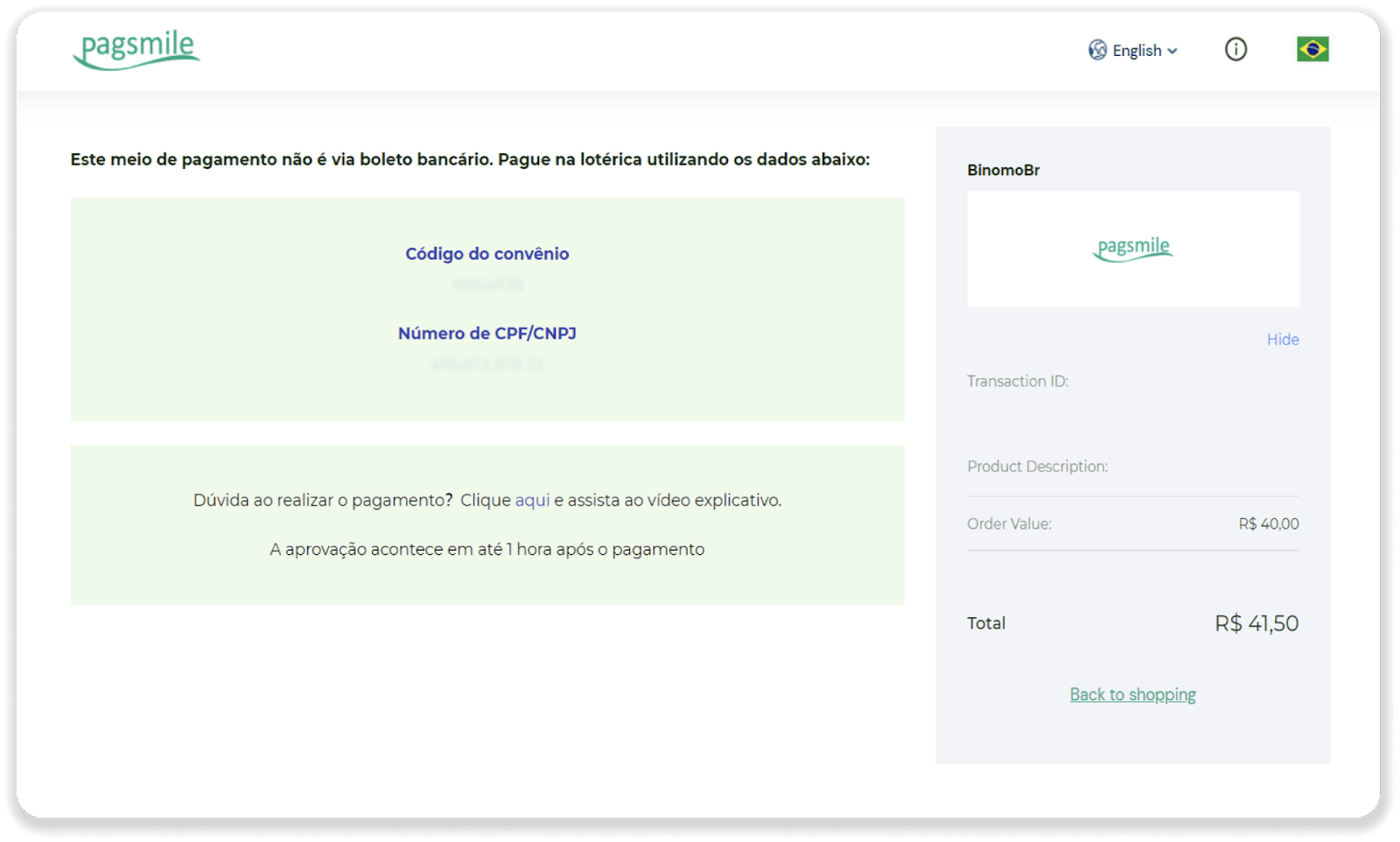
6. Para verificar o status da sua transação, volte para a aba “Histórico de transações” e clique no seu depósito para acompanhar o status.
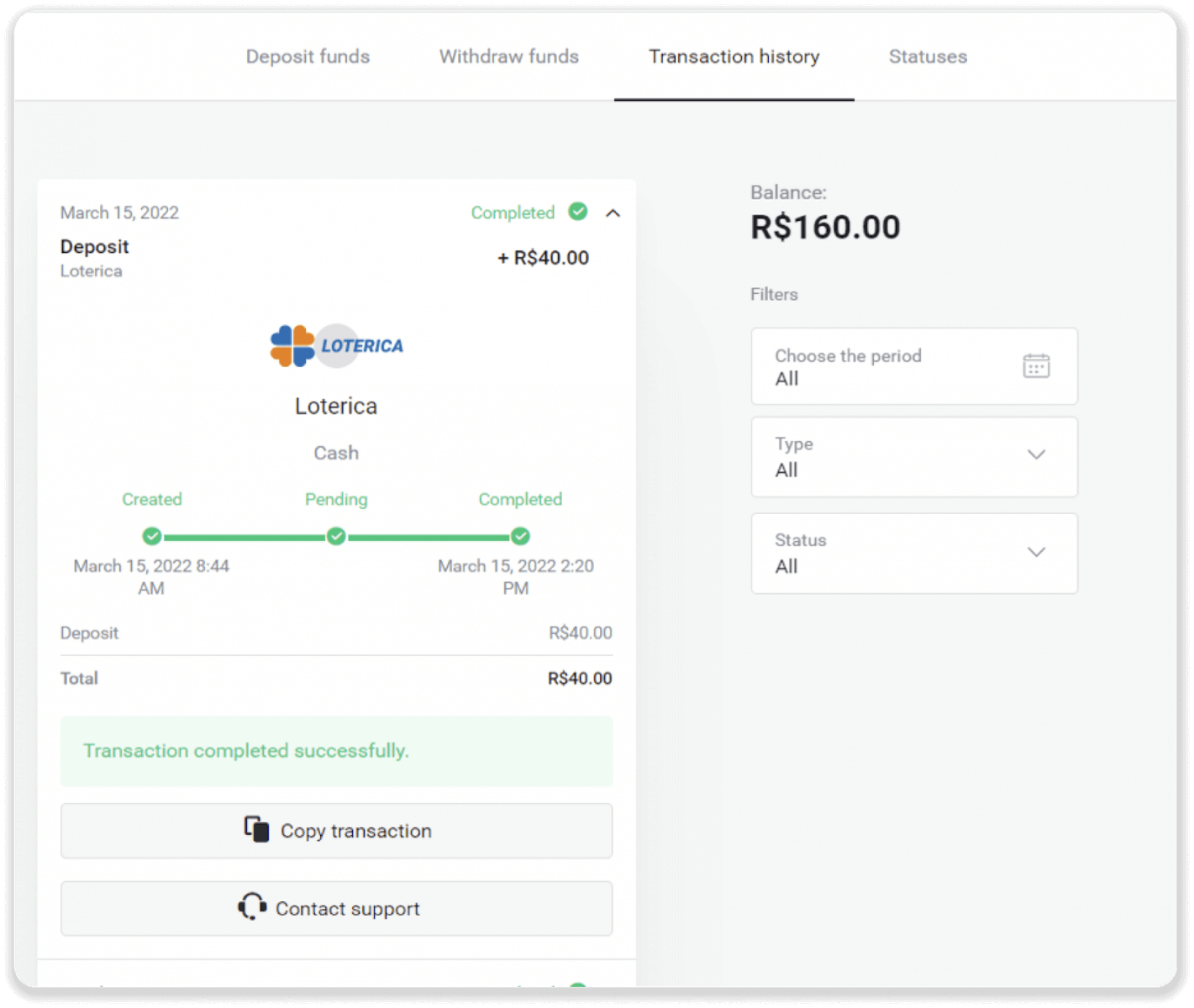
Itaú
1. Clique no botão "Depositar" no canto superior direito.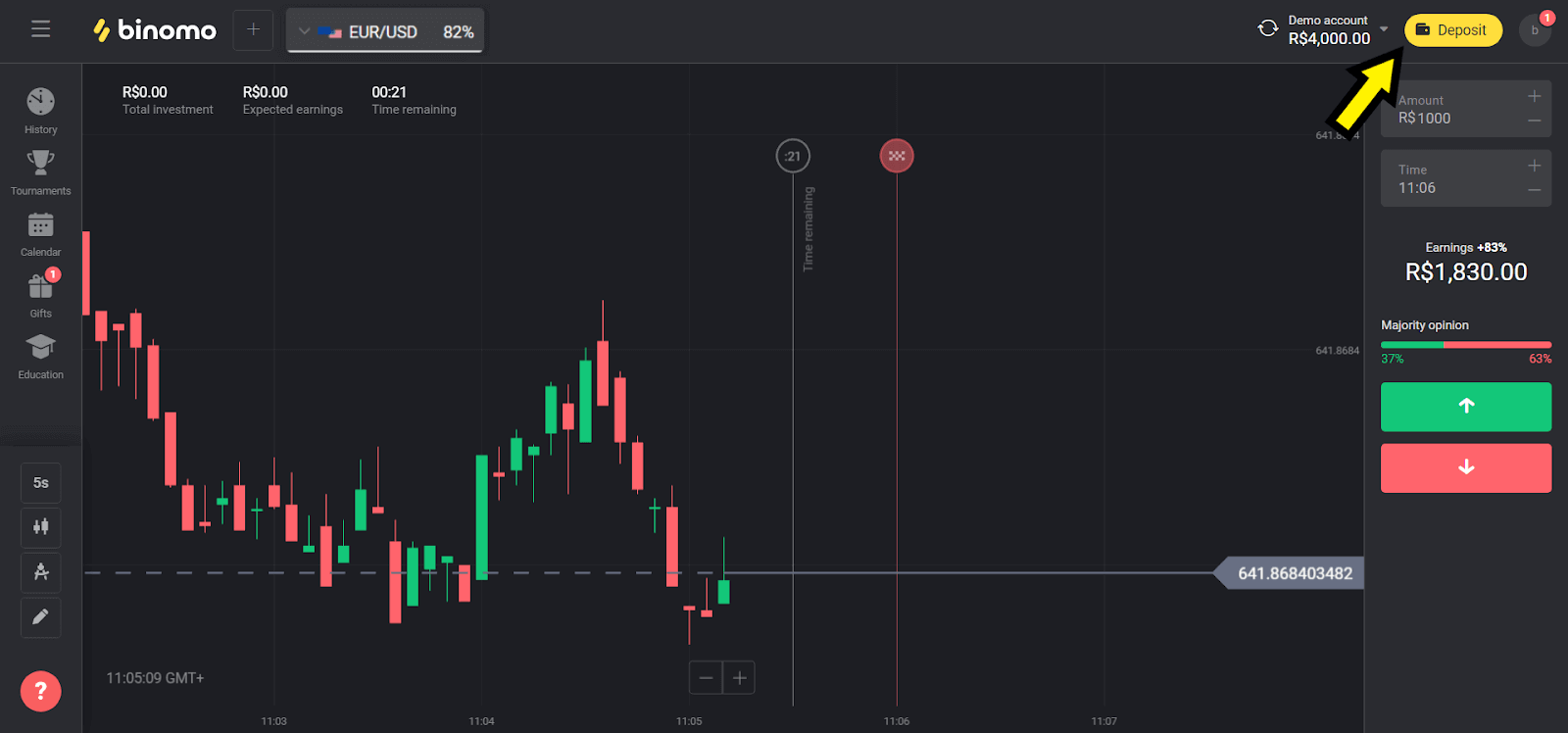
2. Escolha “Brasil” na seção “País” e selecione o método “Itaú”.
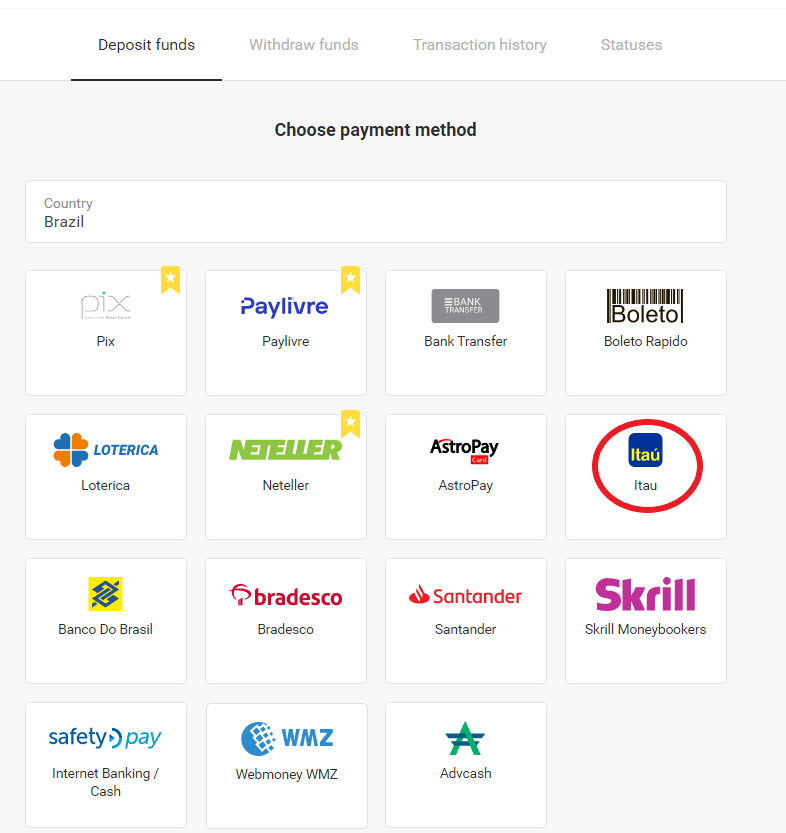
3. Escolha o valor a depositar e clique no botão “Depositar”.
Obs : o valor mínimo é de R$ 40,00.
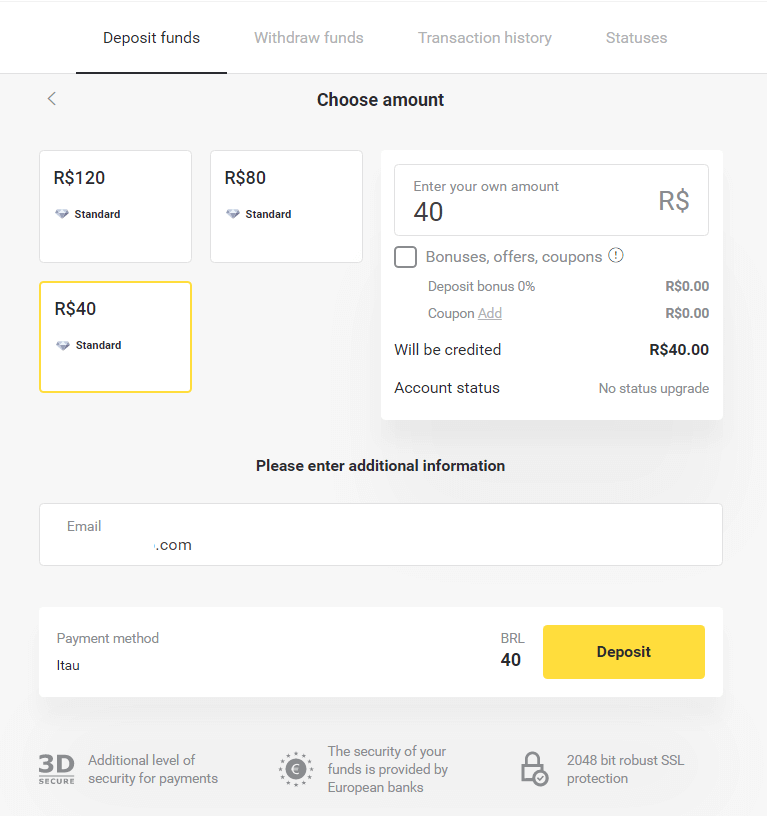
4. Escolha a opção “Débito” e clique no botão “Continuar”.
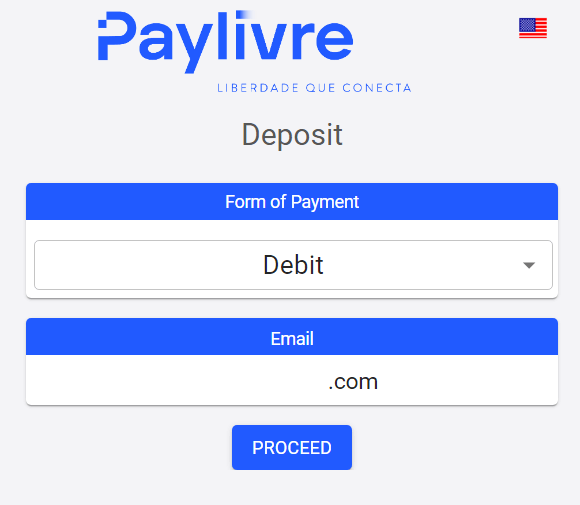
5. Escolha o tipo de conta bancária (Pessoa Física ou Jurídica) e insira os dados que estão sendo solicitados. Clique em “Débito” para prosseguir.
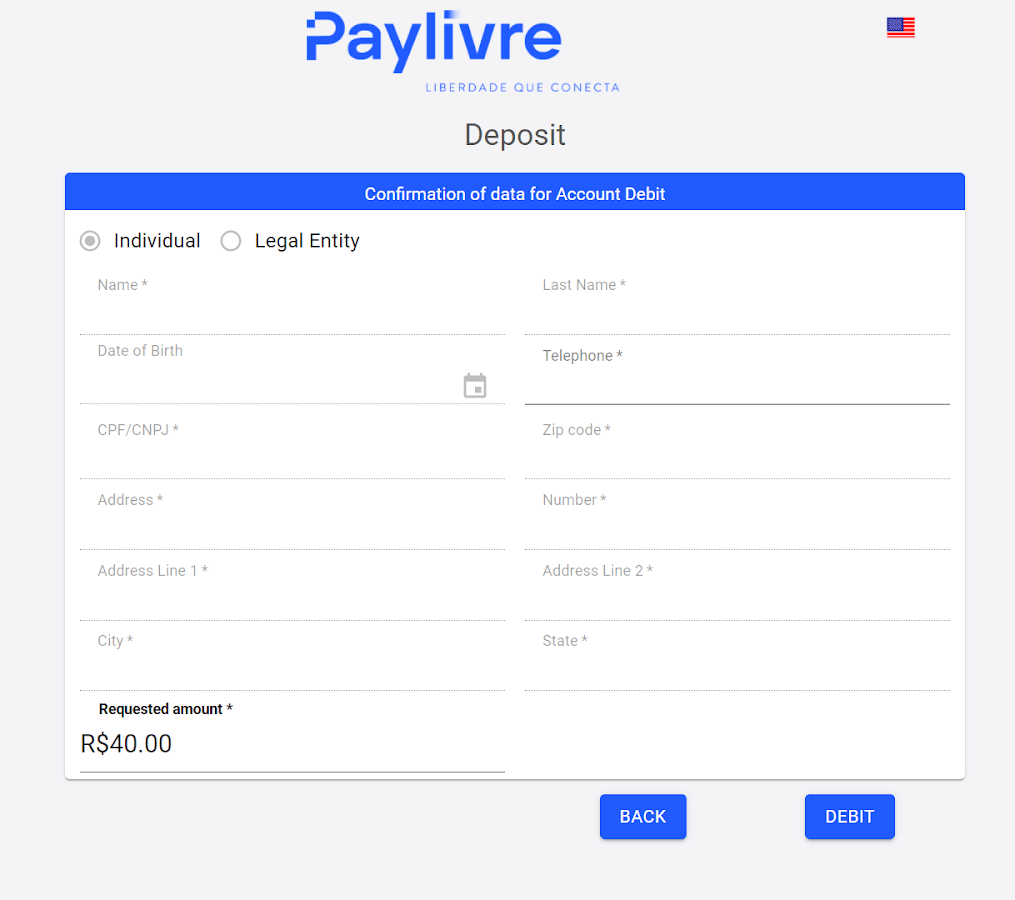
6. Confira o valor e clique no “Link de Débito”, copie e cole em seu navegador.
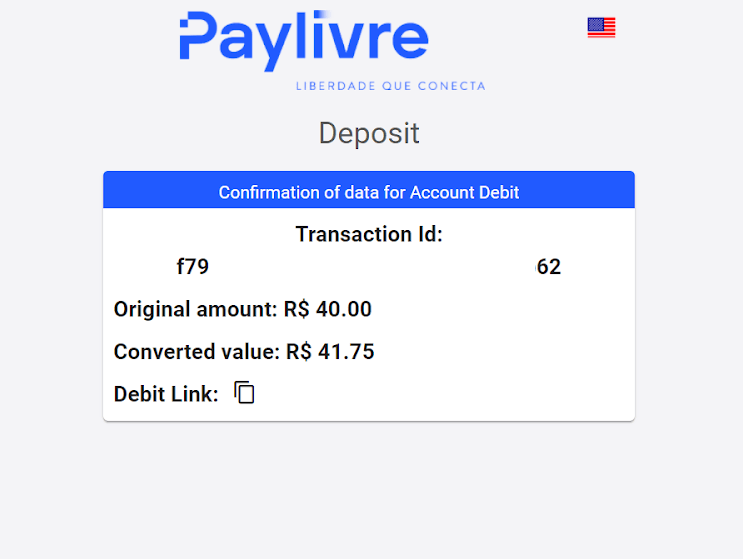
7. Escolha a opção “Débito em conta” e informe sua Agência e Conta Itaú.
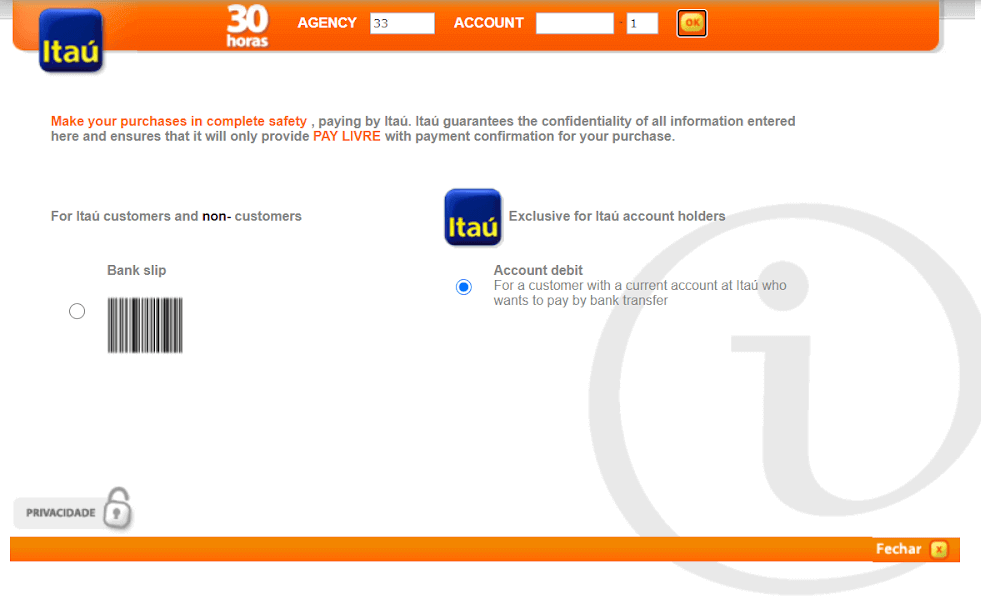
8. Clique no seu nome, se estiver correto, para continuar o pagamento.
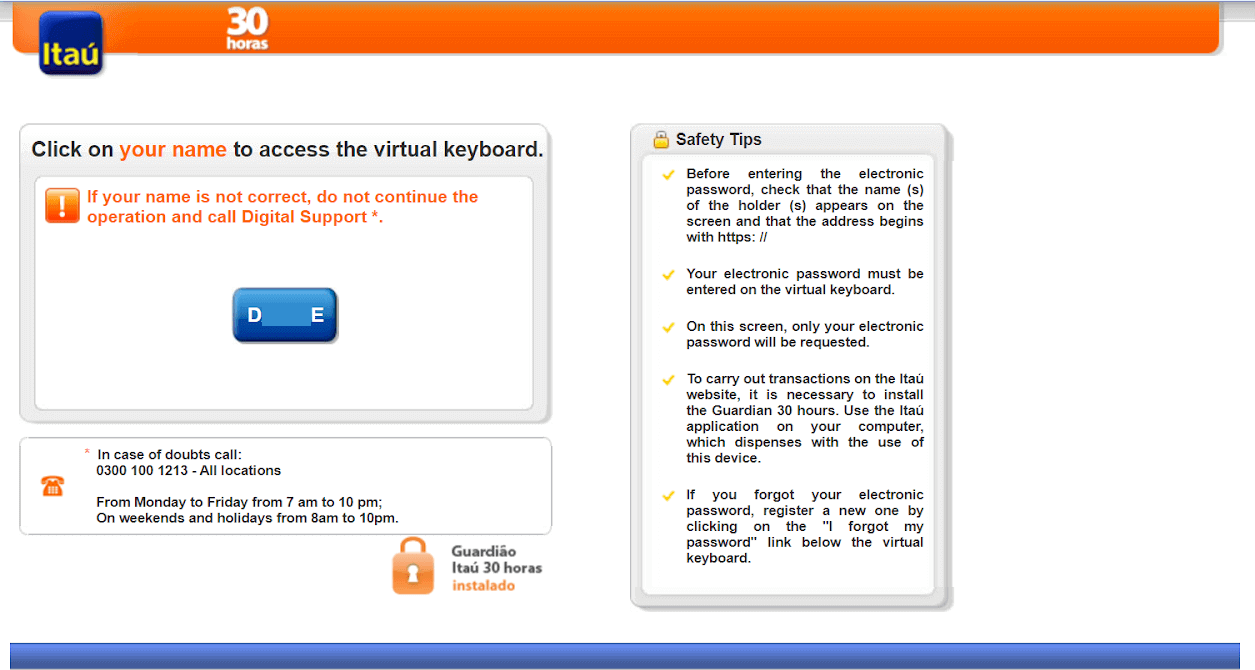
9. Digite sua senha do Internet Banking e clique no botão “Ok”.

10. Digite a senha do seu cartão e clique no botão “Continuar”.
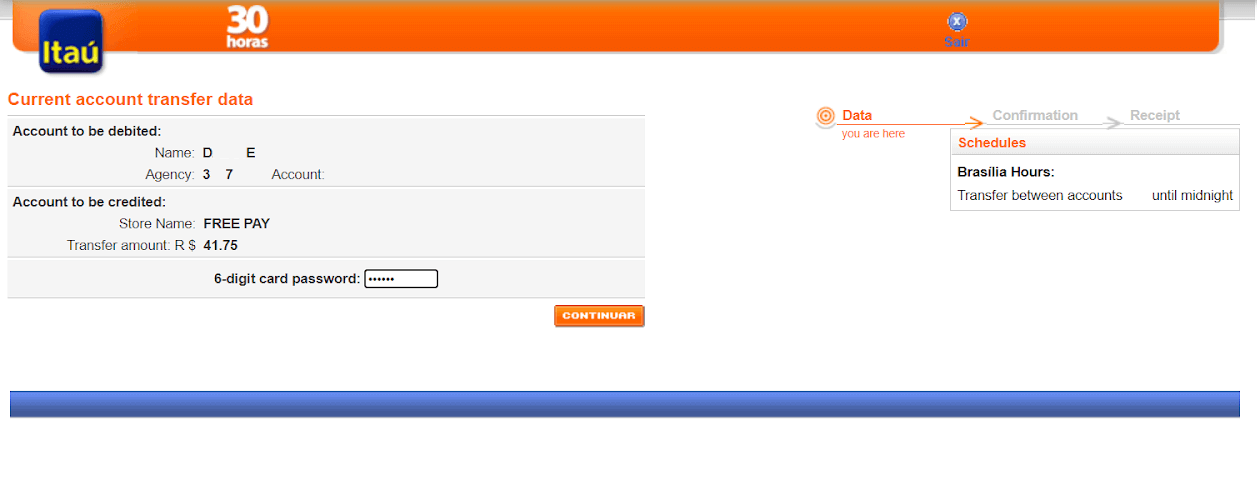
11. Clique no botão “Concordo” para autorizar a transação no valor escolhido e, a seguir, clique no botão “Confirmar” para prosseguir.
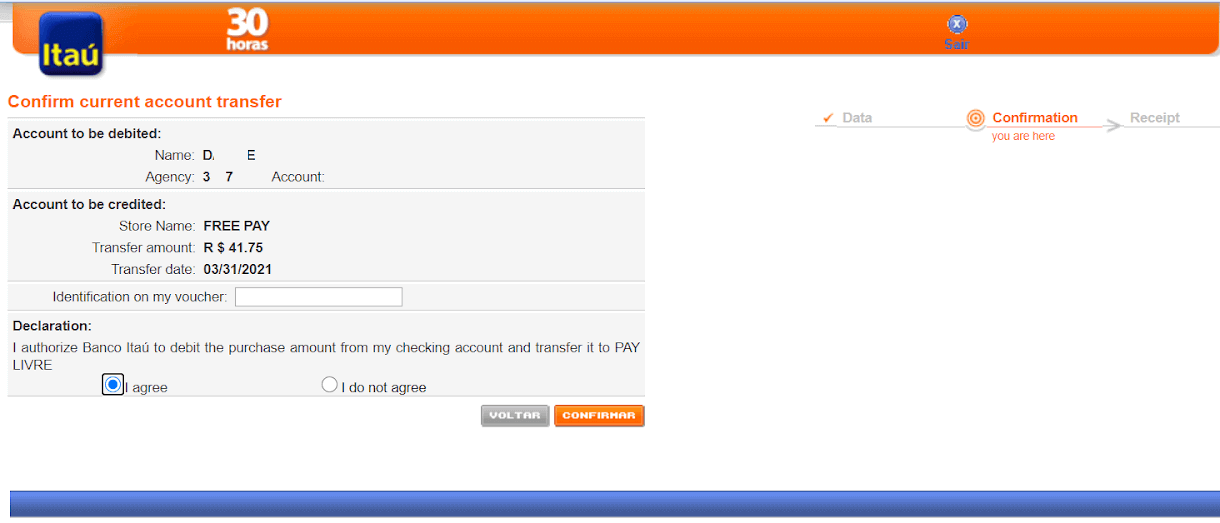
12. Você será redirecionado para uma página onde será solicitado o token do aplicativo Itaú. Para encontrá-lo, entre no seu aplicativo Itaú e na página inicial clique em iToken.

13. Dentro do iToken, você verá 6 dígitos válidos por 30 segundos, copie este número.
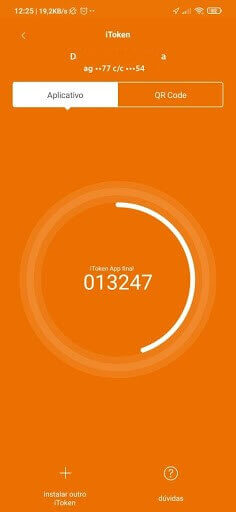
14. De volta ao internet banking, cole o número do iToken copiado do aplicativo e clique em “Confirmar” para finalizar a transação.
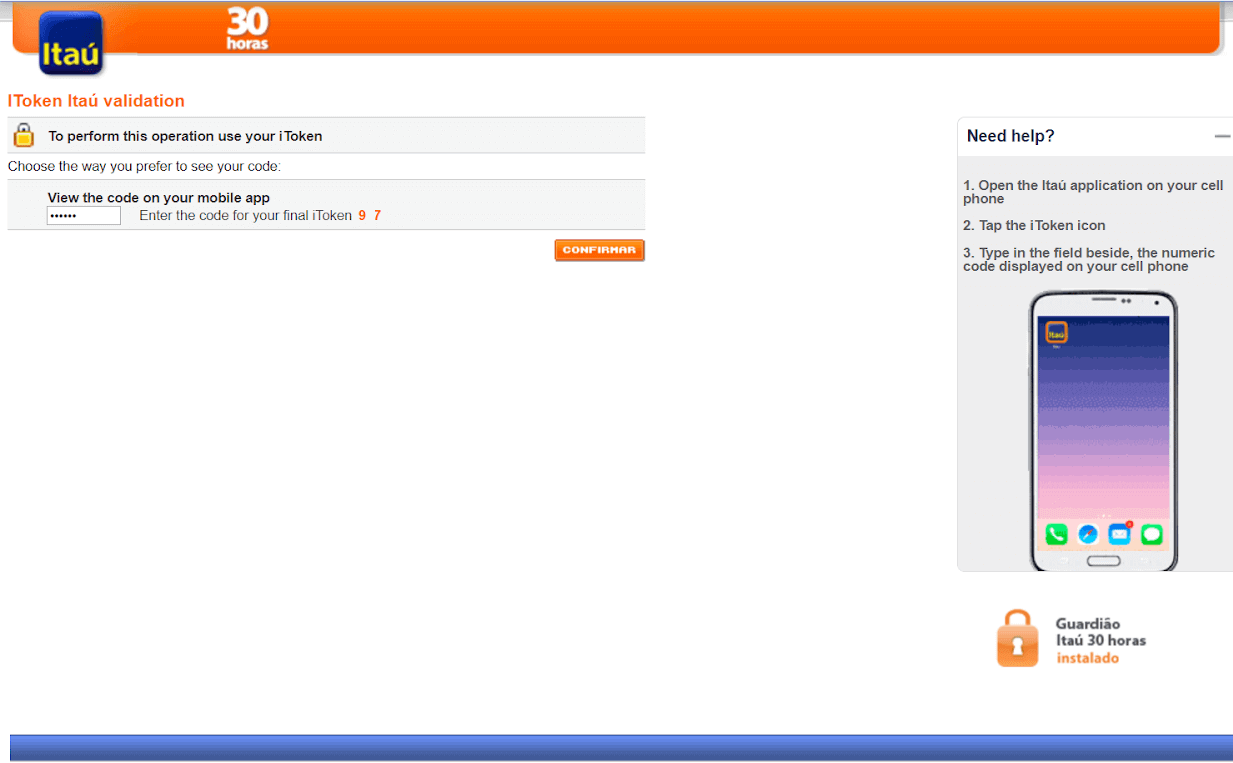
15. O processo de pagamento foi bem-sucedido. Você receberá uma confirmação de pagamento.
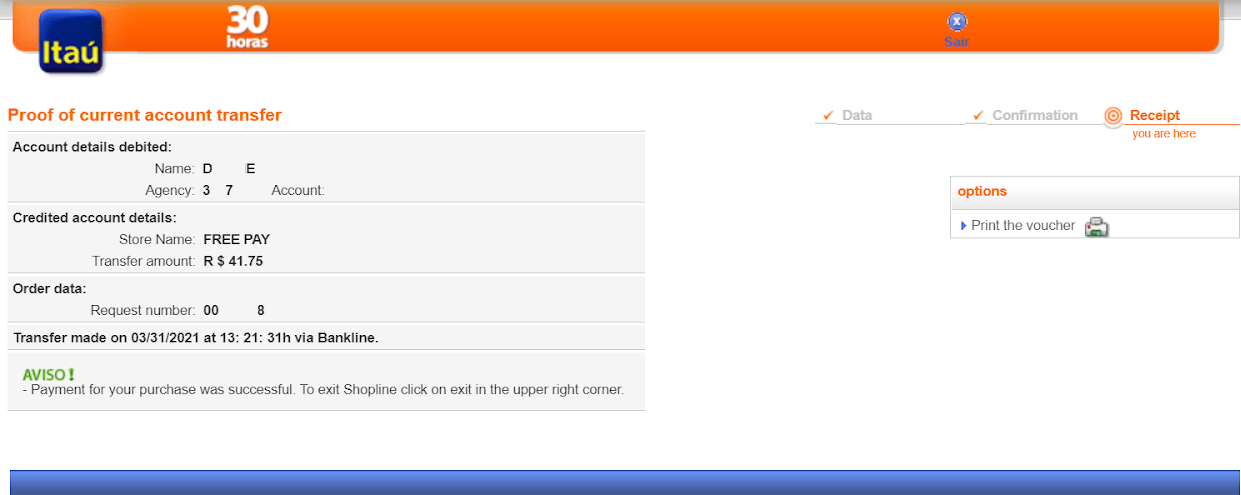
16. Você pode verificar o status da sua transação na seção “Histórico de transações”.
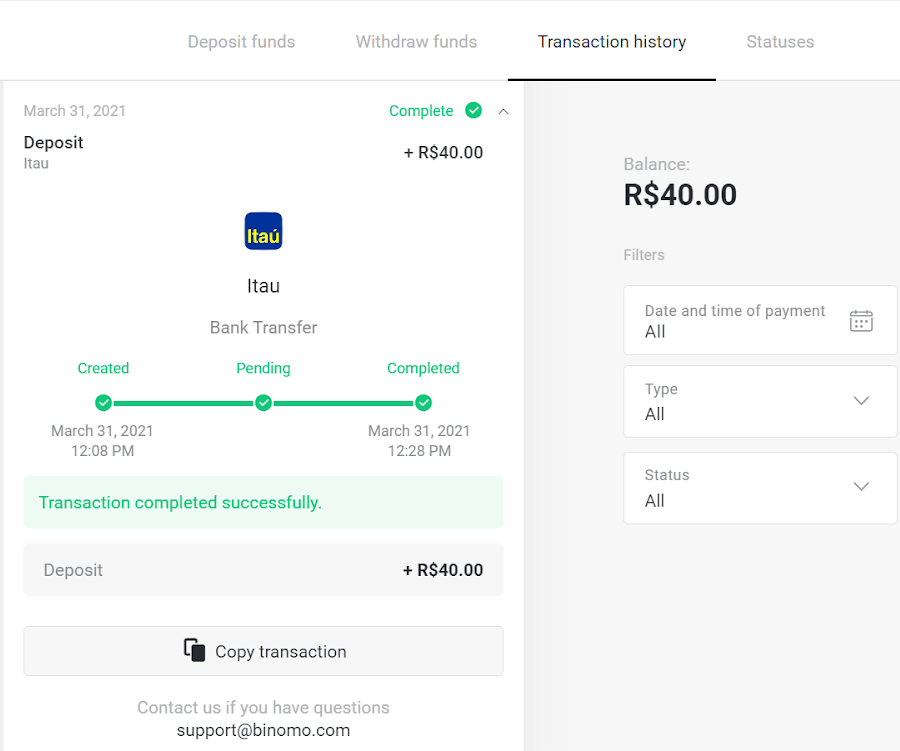
Boleto Rápido
1. Clique no botão “Depositar” no canto superior direito da tela.1en.png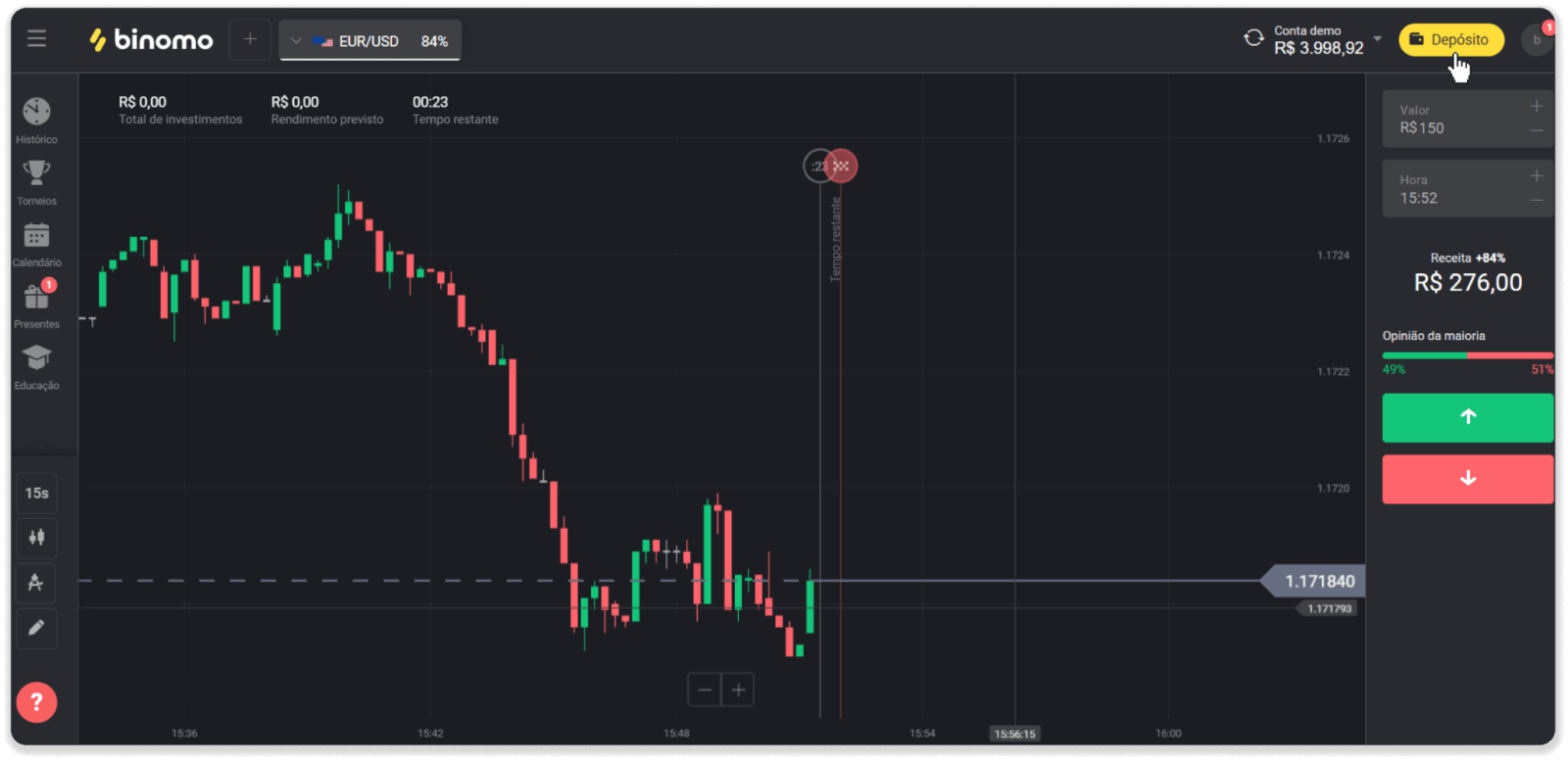
2. Escolha Brasil na seção “País” e selecione a forma de pagamento “Boleto Rápido”.
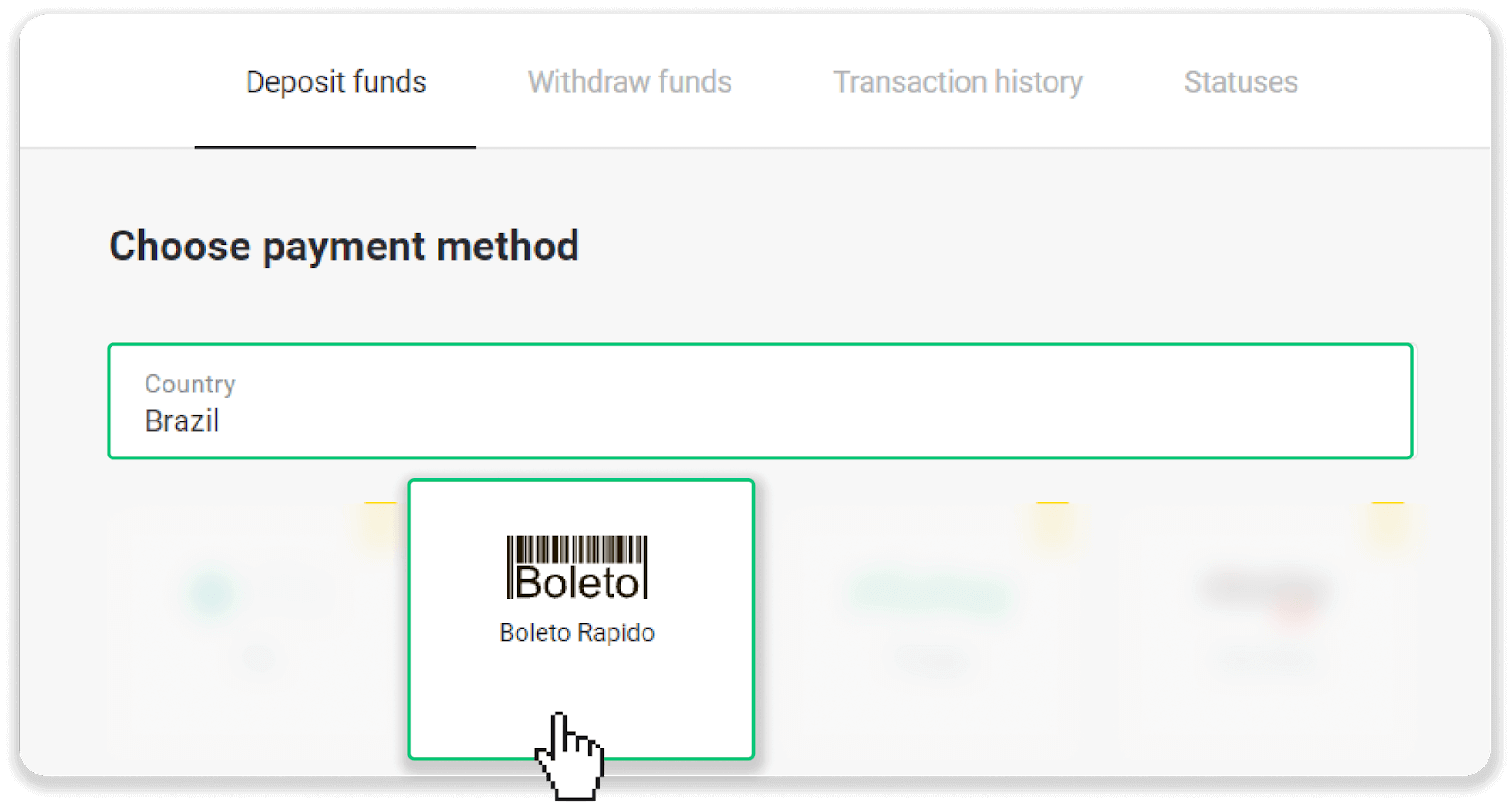
3. Insira o valor do depósito e clique em “Depositar”.
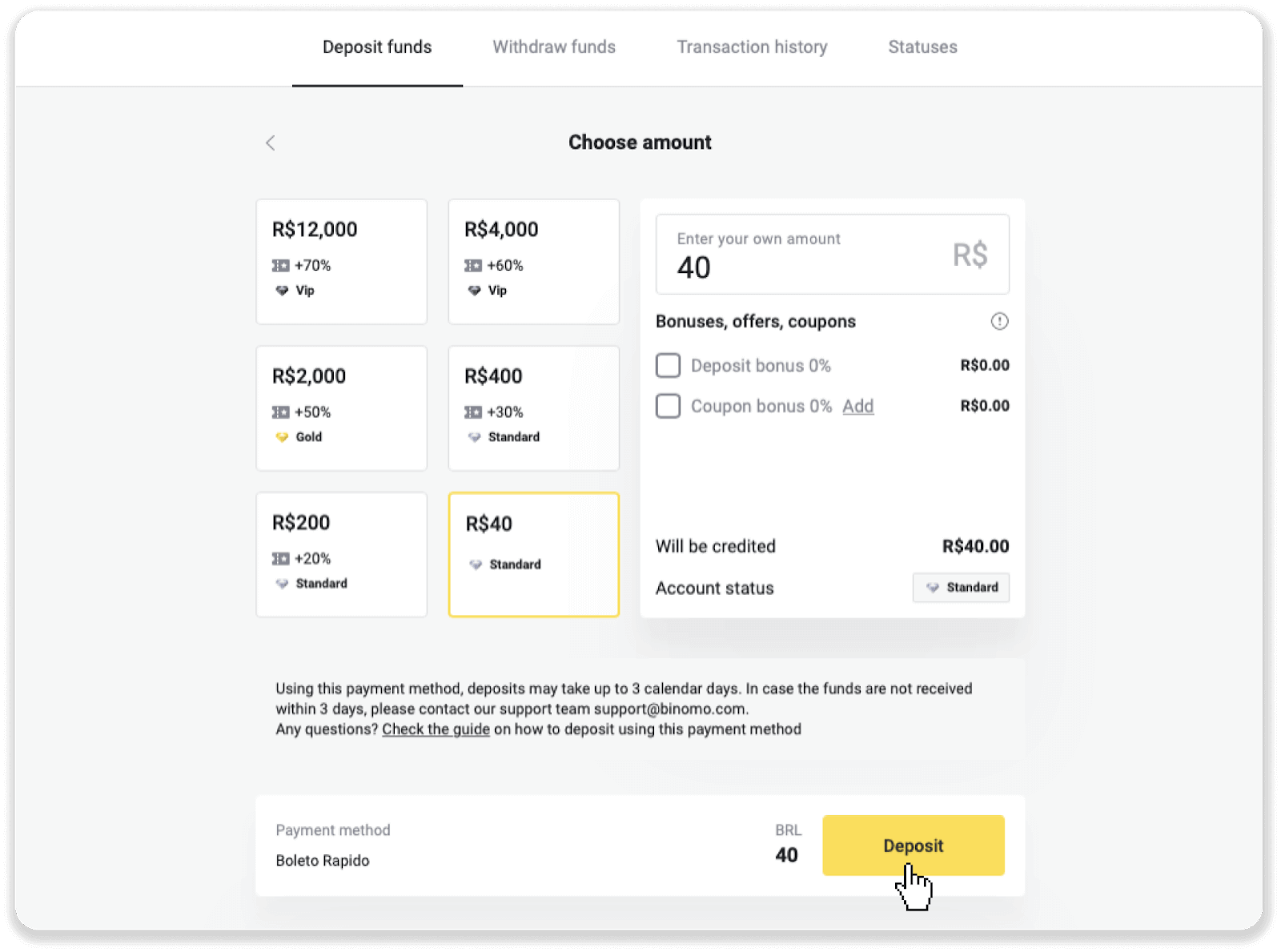
4. Você será automaticamente redirecionado para a página do provedor de pagamento. Insira seus dados pessoais: seu nome, CPF, CEP, endereço de e-mail e telefone. Clique em “Confirmar”.
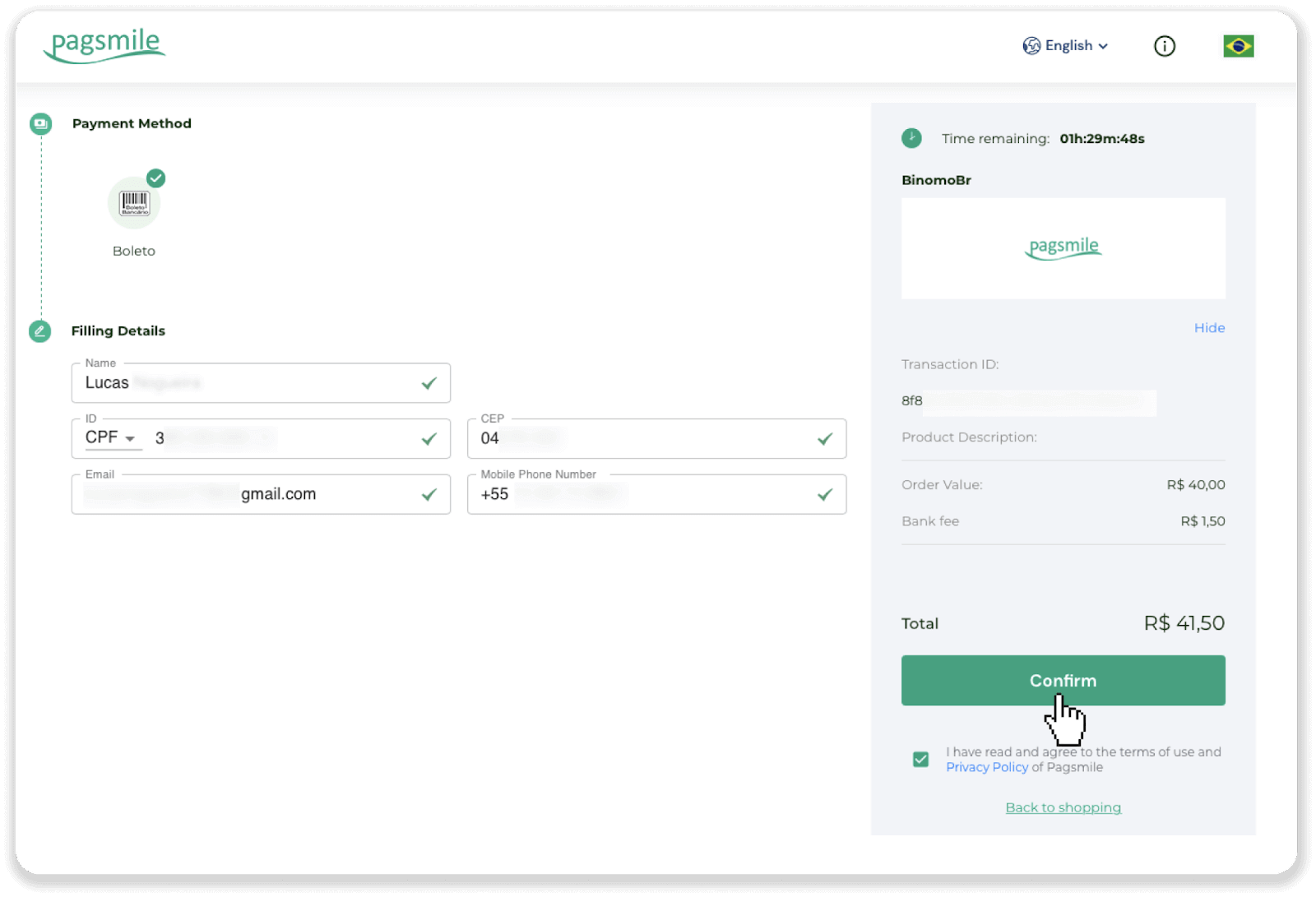
5. Você pode baixar o boleto clicando em “Salvar PDF”. Ou você pode escanear o código de barras com seu aplicativo bancário ou copiar o código.
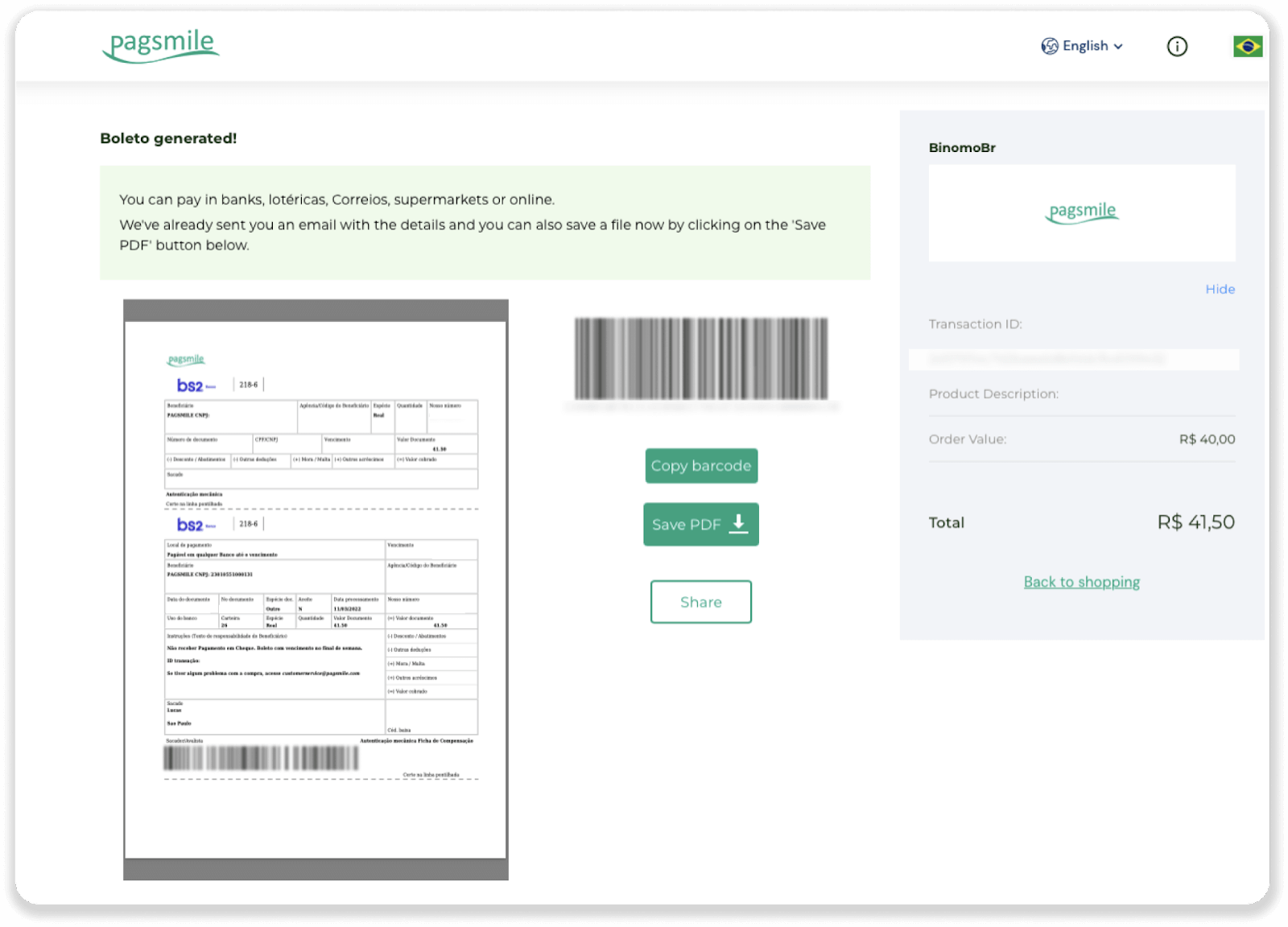
6. Faça login no aplicativo da sua conta bancária e clique em “Pagamentos”. Digitalize o código com sua câmera. Você também pode inserir os números do Boleto manualmente clicando em “Digitar Números”. Ao digitalizar ou inserir os números do Boleto, você será redirecionado para a página de confirmação. Verifique se todas as informações estão corretas e clique em “Confirmar”.
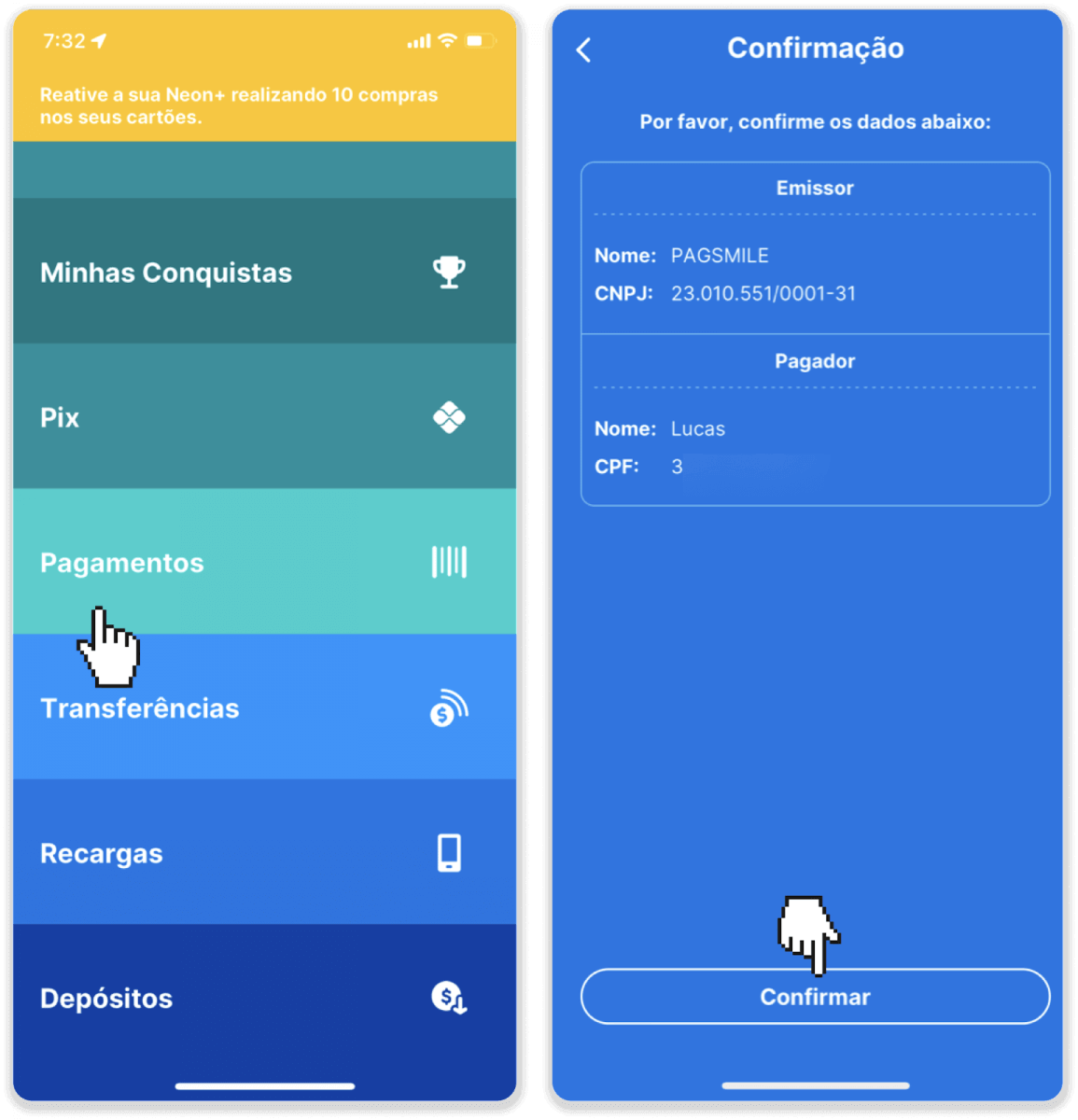
7. Verifique se a soma está correta e clique em “Próximo”. Para finalizar a transação, clique em “Finalizar”. Em seguida, insira seu PIN de 4 dígitos para confirmar a transação.
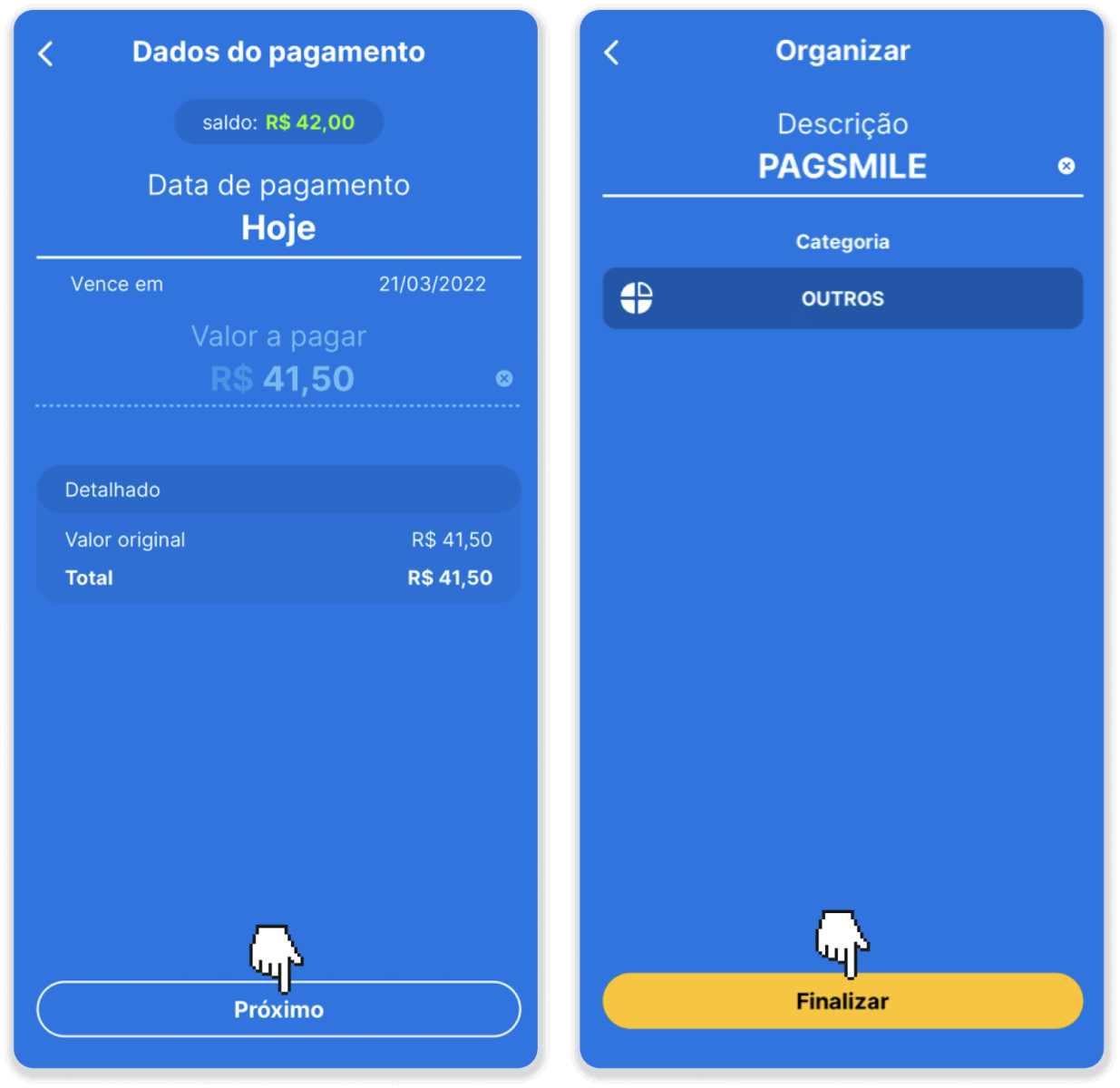
8. Para verificar o status da sua transação, volte para a aba “Histórico de transações” e clique no seu depósito para acompanhar seu status.
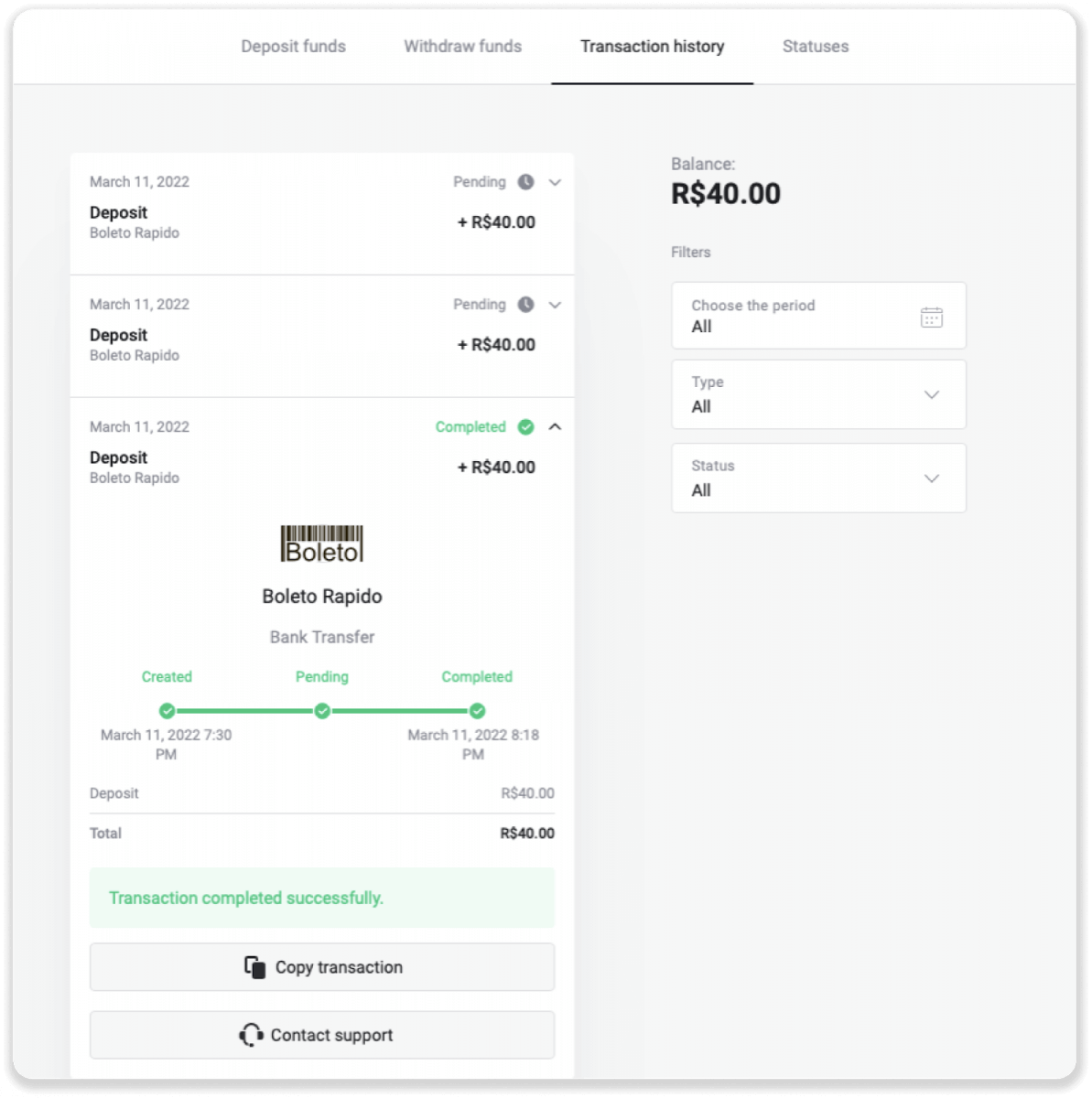
Carteiras eletrônicas (Picpay, AstroPay, Banco do Brasil, Santander, Bradesco, Pix, Neteller, Skrill, SafetyPay, WebMoney, Advcash)
PicPay
1. Сlique no botão “Depositar” no canto superior direito da tela. 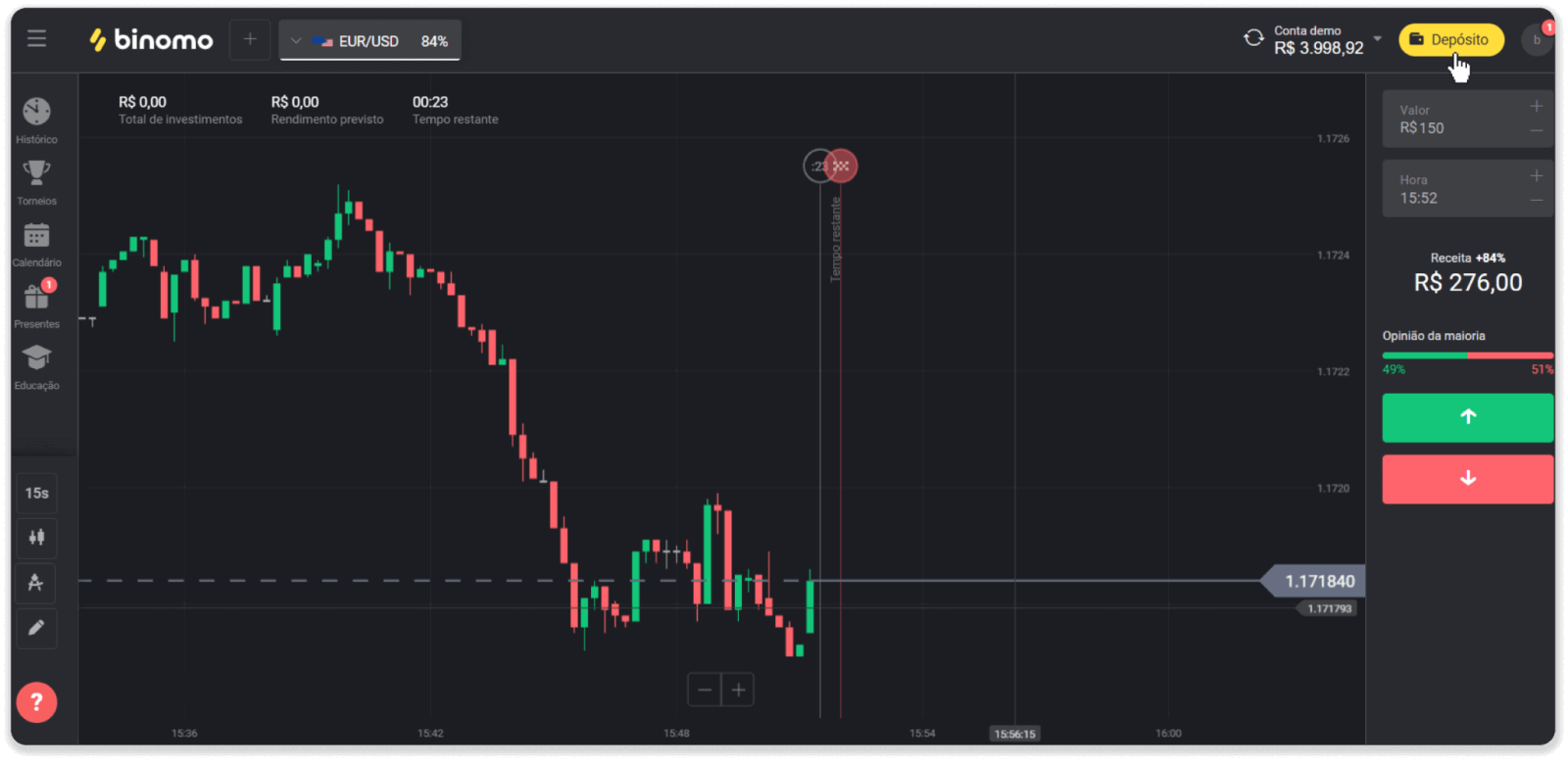
2. Escolha Brasil na seção “País” e selecione a forma de pagamento “Picpay”.
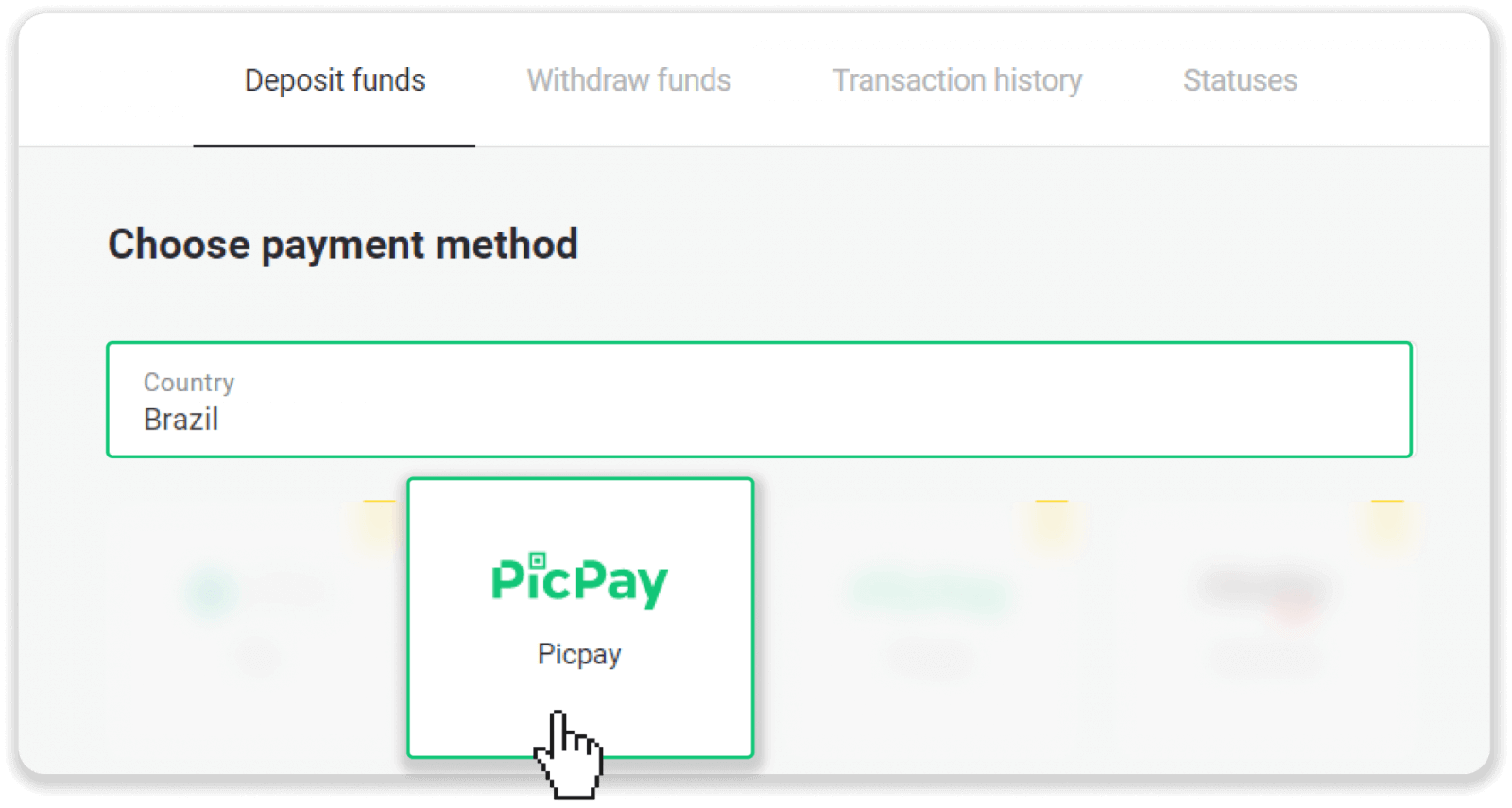
3. Insira o valor do depósito e clique em “Depositar”.
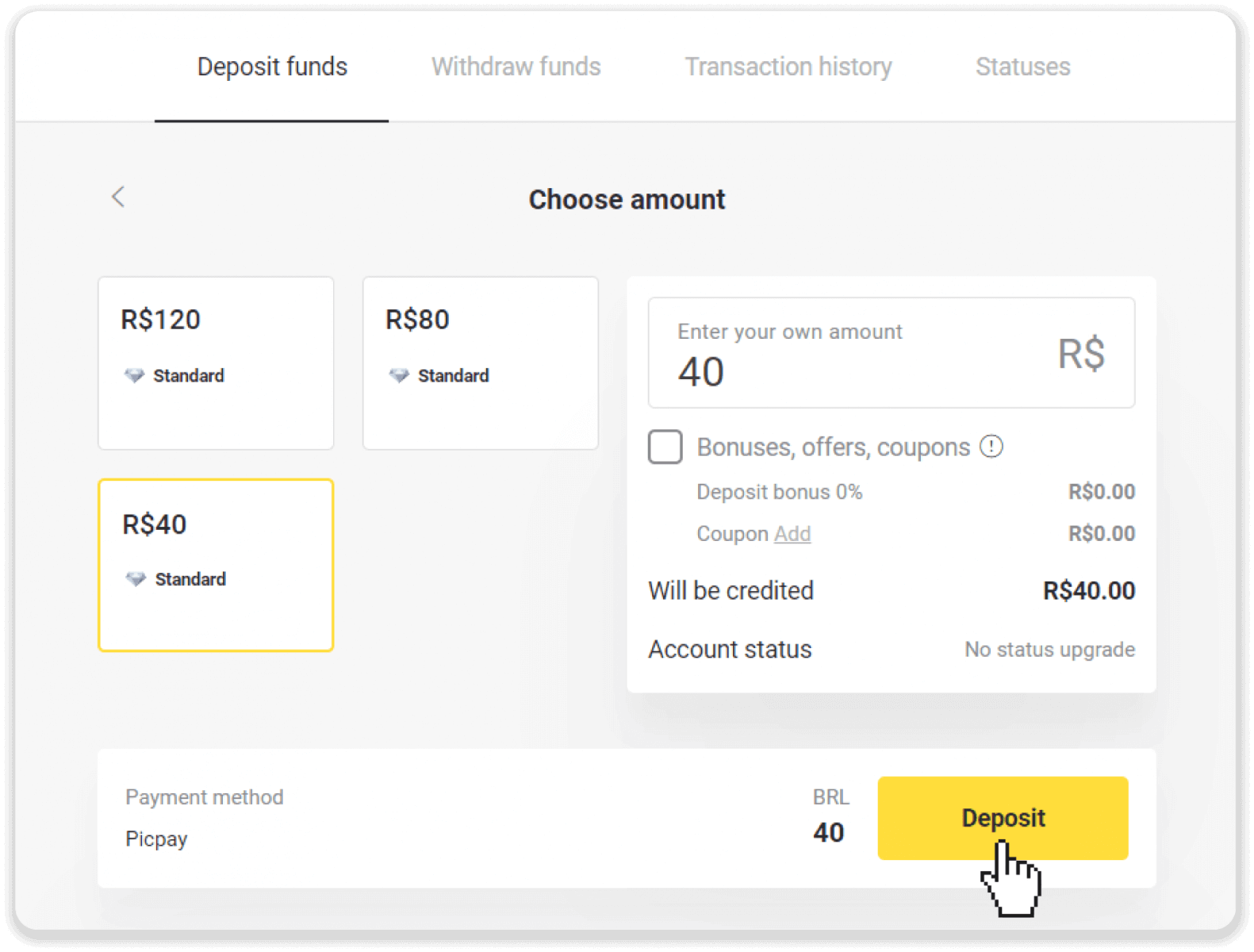
4. Em uma nova página digite “Picpay” e o número do seu CPF. Clique em “Continuar”.
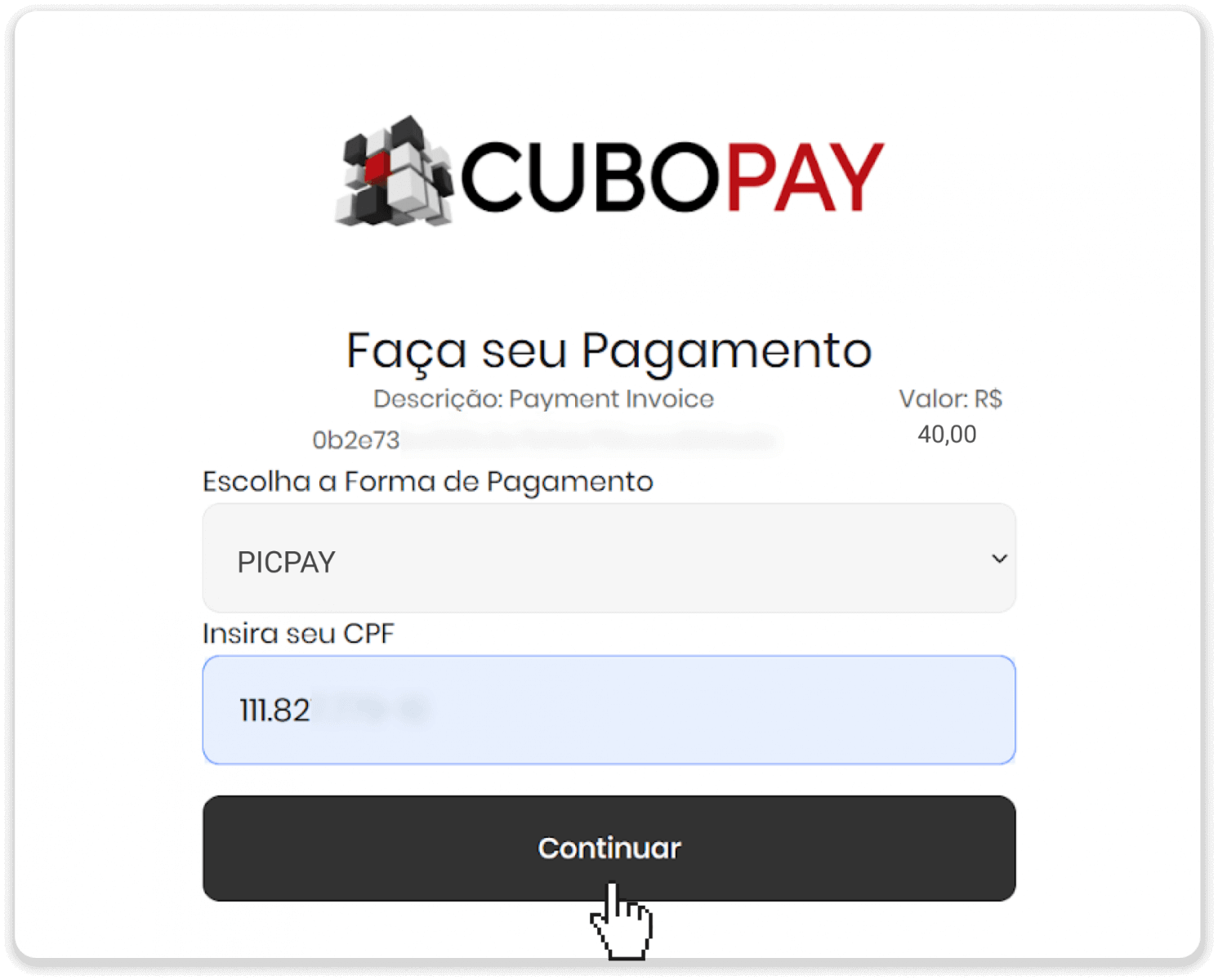
5. Um código QR será exibido.
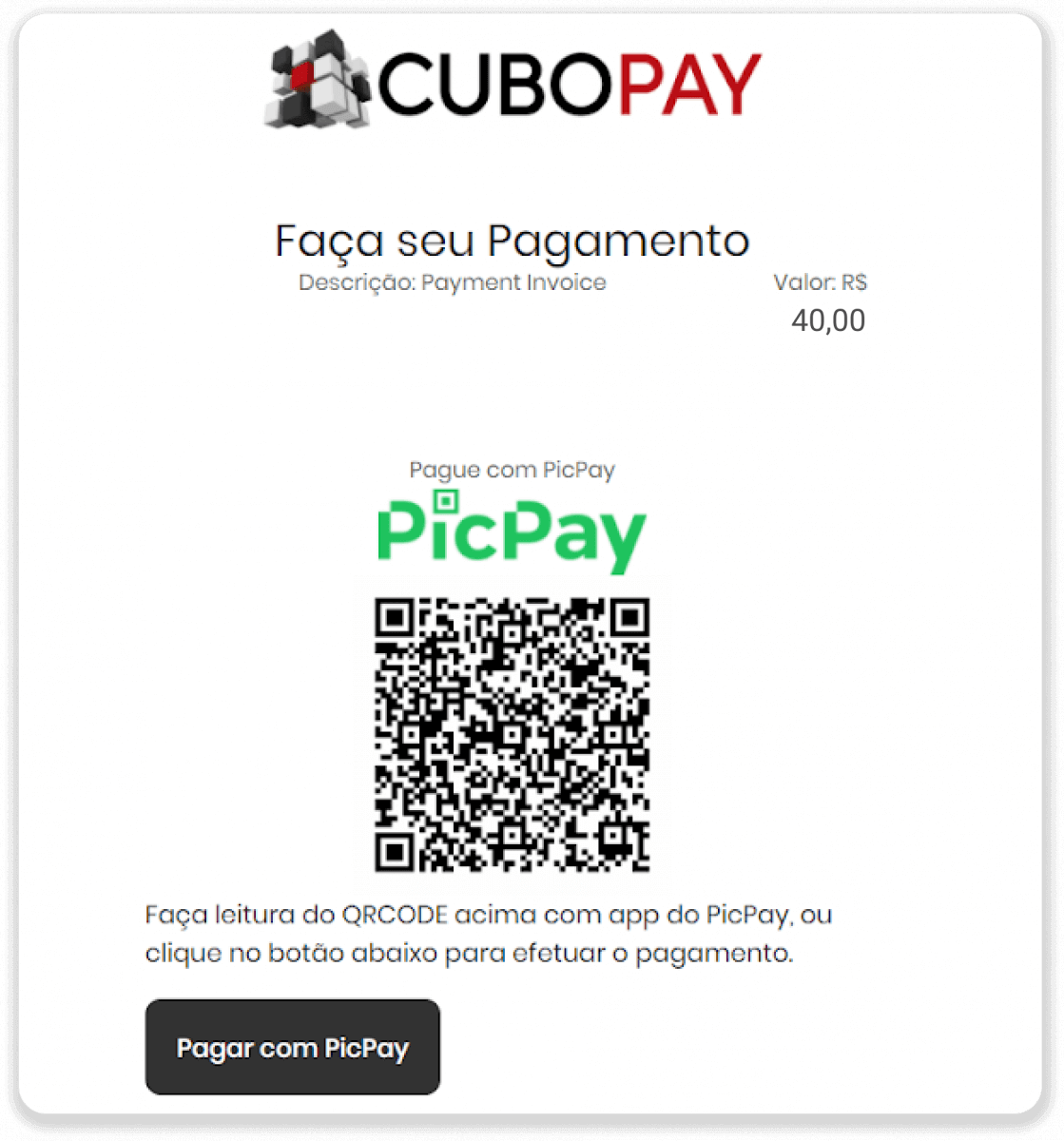
6. Faça login no aplicativo da sua conta picpay, clique em “pagar conta” e escaneie o código QR do passo 5.
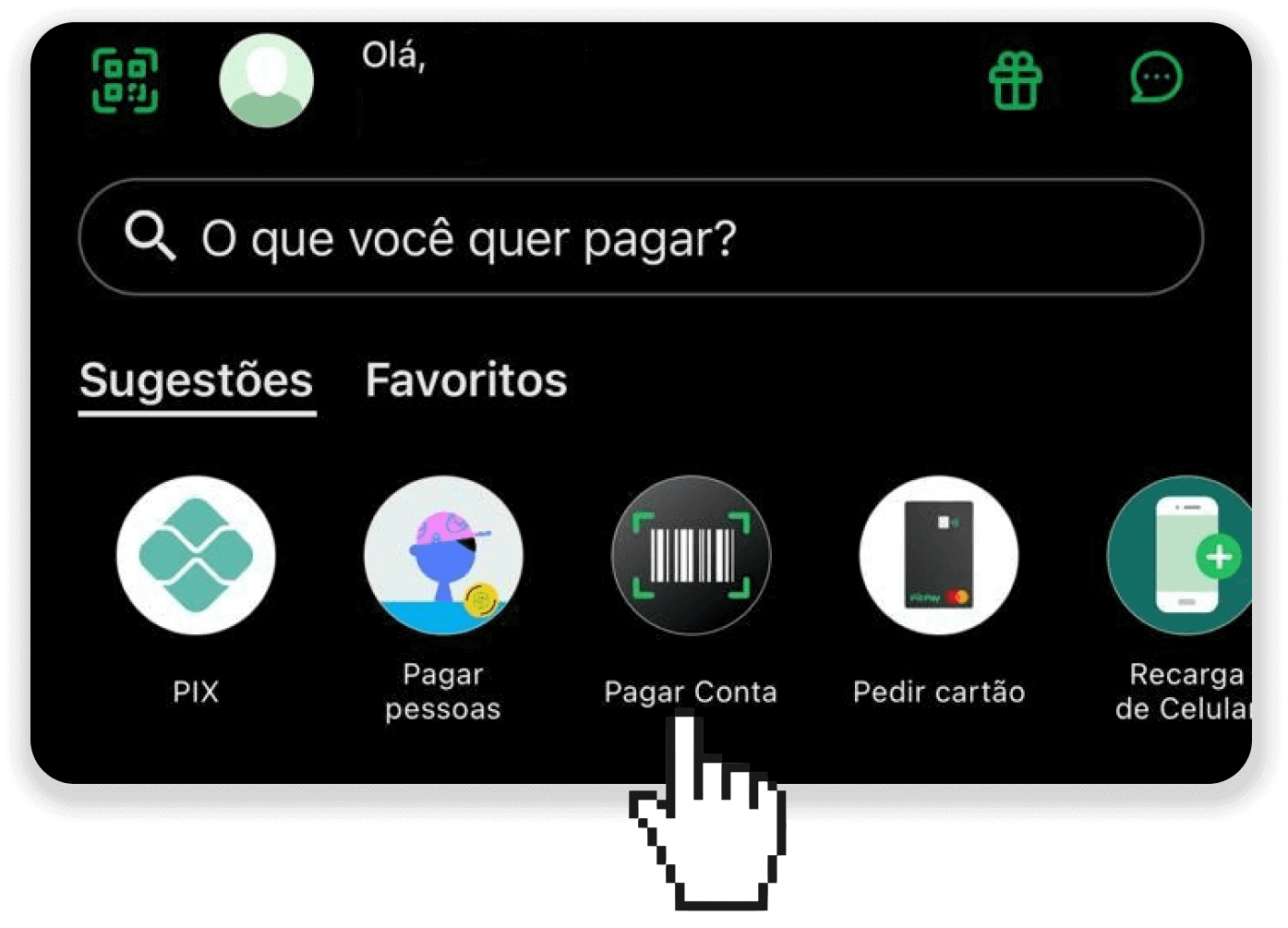
7. Verifique se todas as informações estão corretas e clique em “Pagar”.
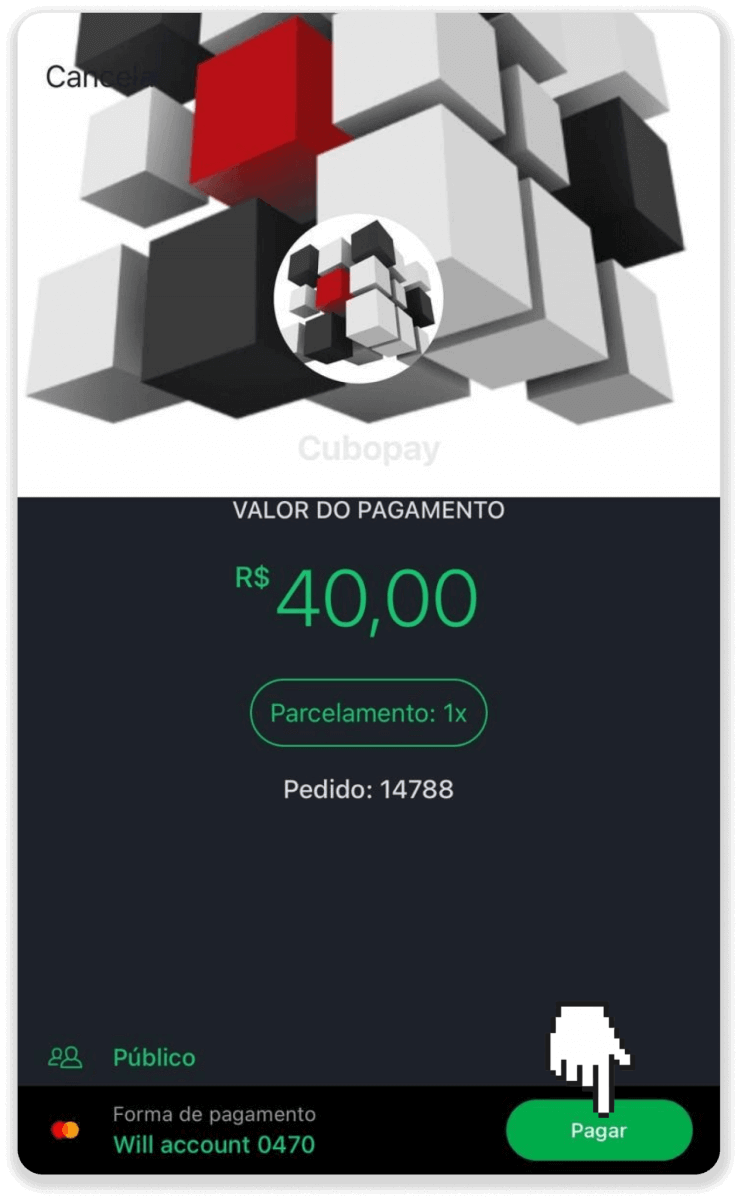
8. Digite sua senha de segurança para confirmar a transação e clique em “Continuar”.
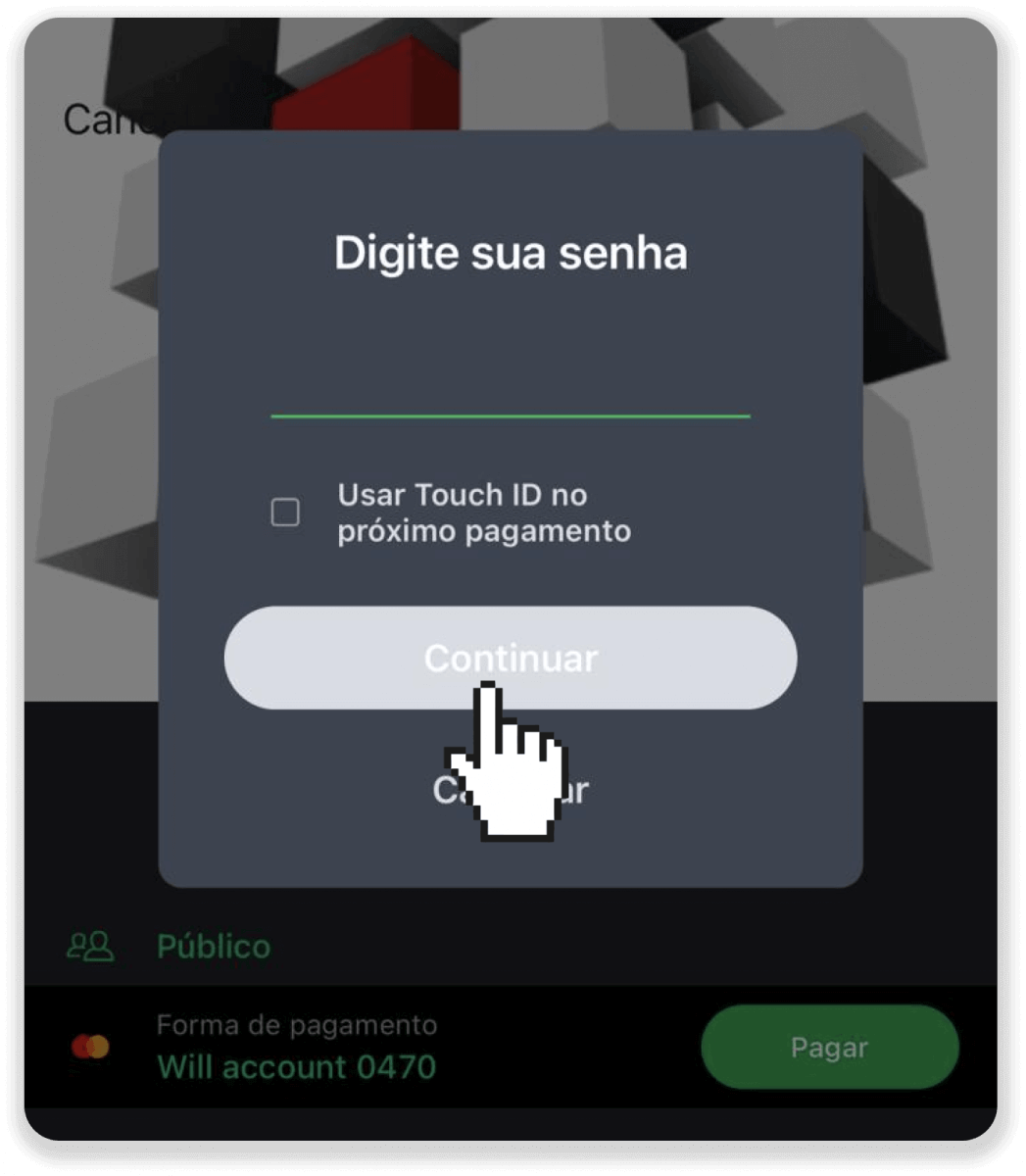
9. Para verificar o status da sua transação, acesse Binomo e clique no botão “Depositar” no canto superior direito da tela. Em seguida, clique na guia “Histórico de transações”.
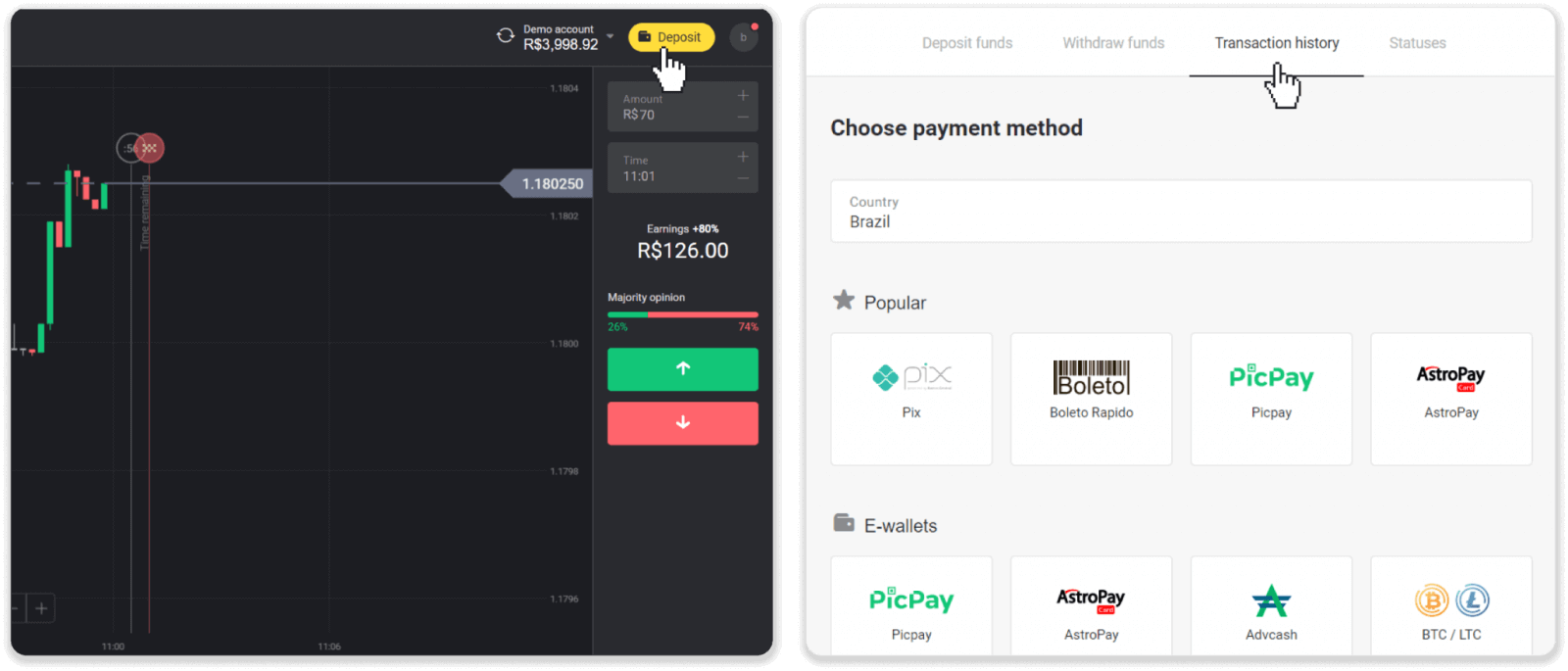
10. Clique no seu depósito para acompanhar seu status.
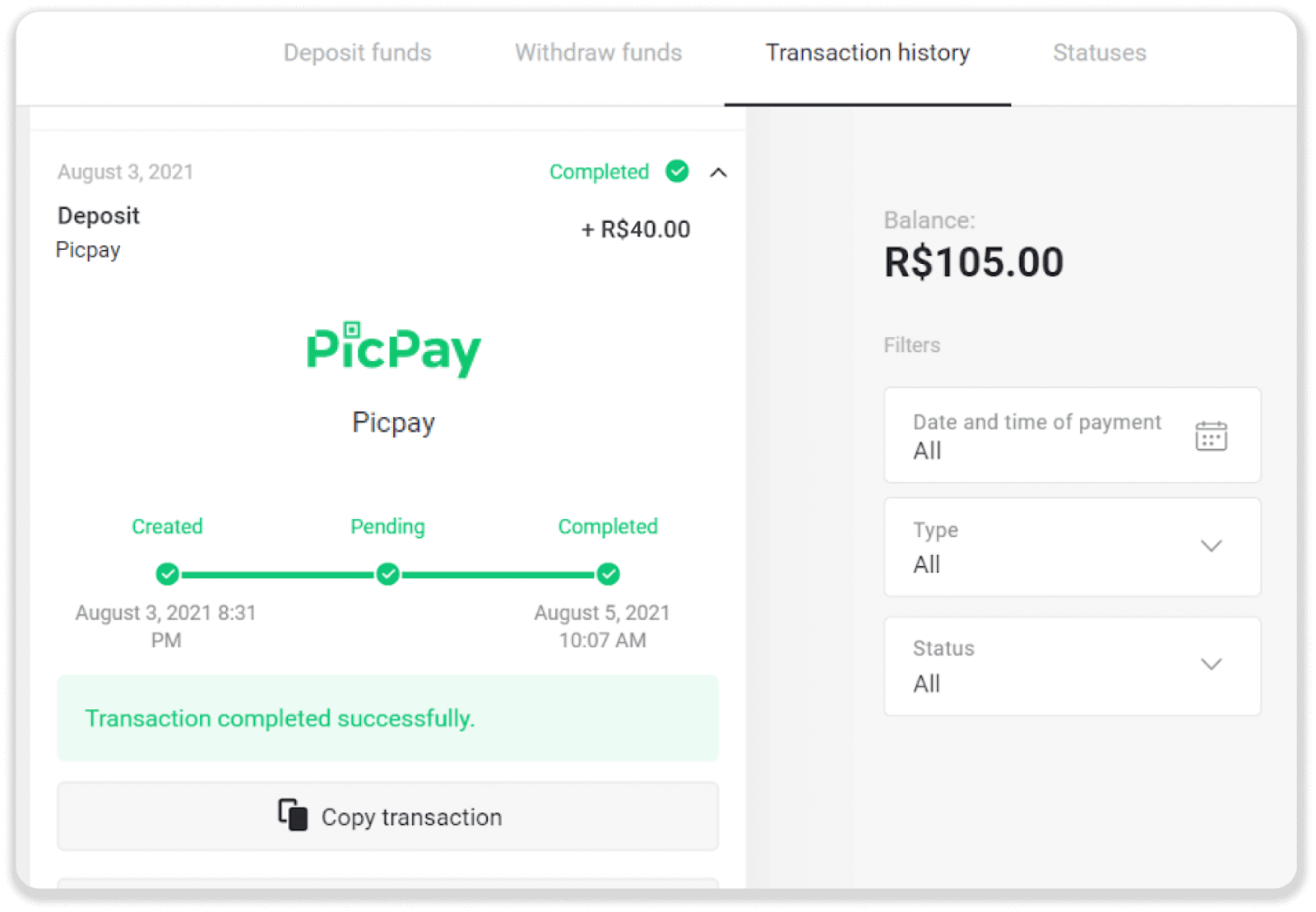
AstroPay
1. Clique no botão "Depositar" no canto superior direito.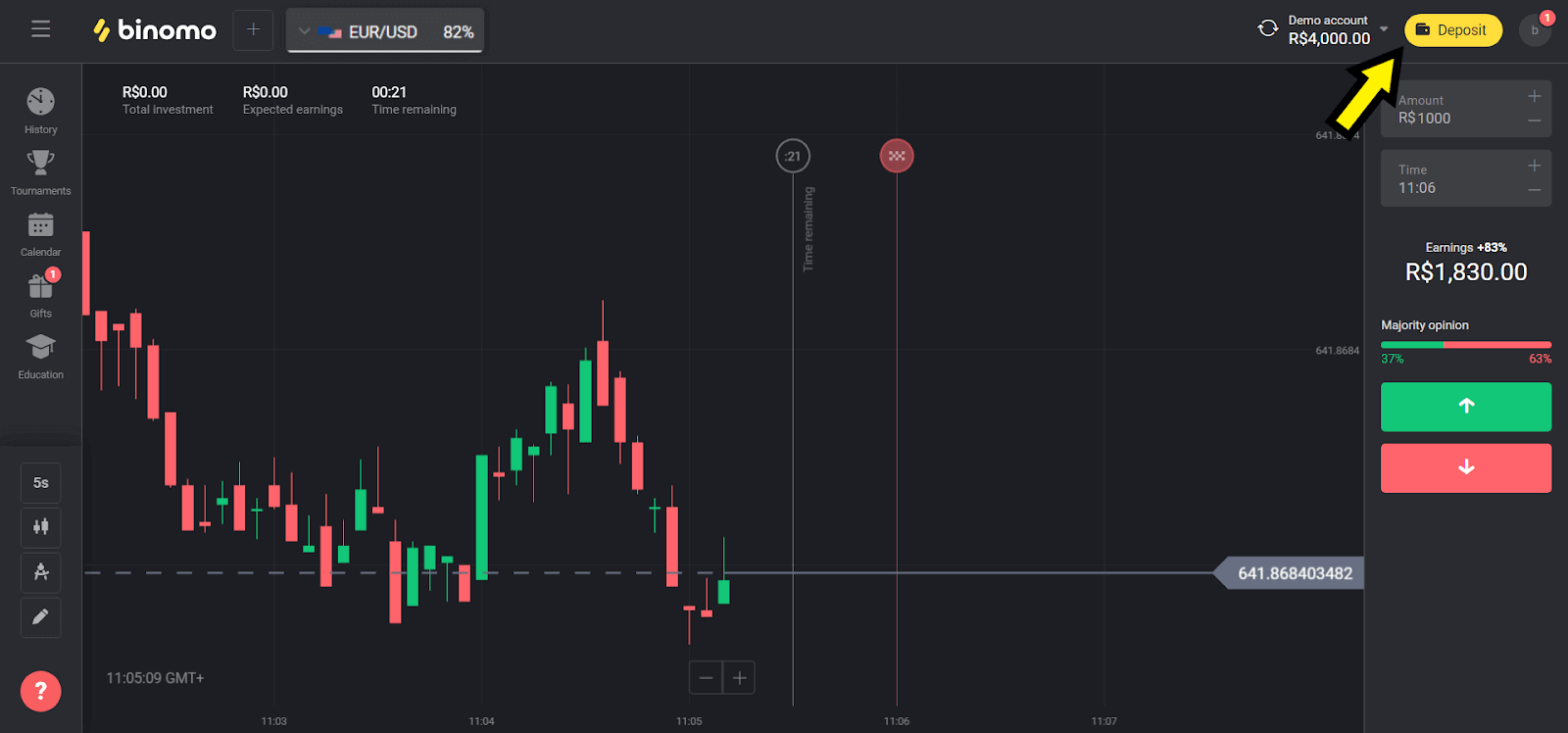
2. Escolha “Brasil” na seção “País” e selecione o método “AstroPay”.
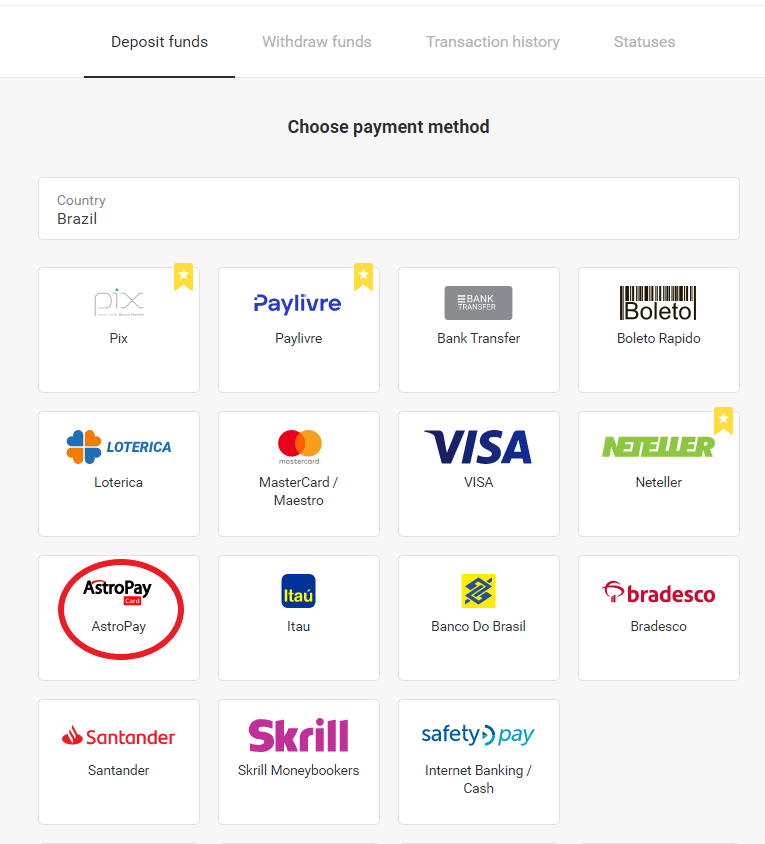
3. Escolha o valor a depositar e clique no botão “Depositar”.
Obs : o valor mínimo de depósito é de R$ 40,00
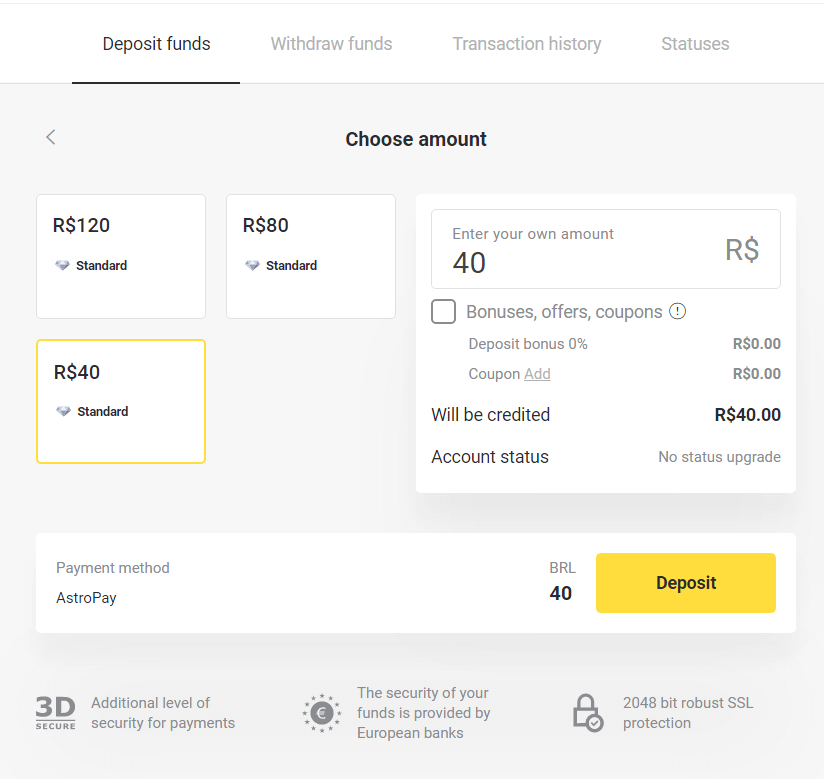
4. Se for utilizar seu saldo, insira o número cadastrado no AstroPay e clique no botão “Continuar”. Se você já possui um cartão AstroPay, selecione a opção “Tenho um cartão AstroPay”.
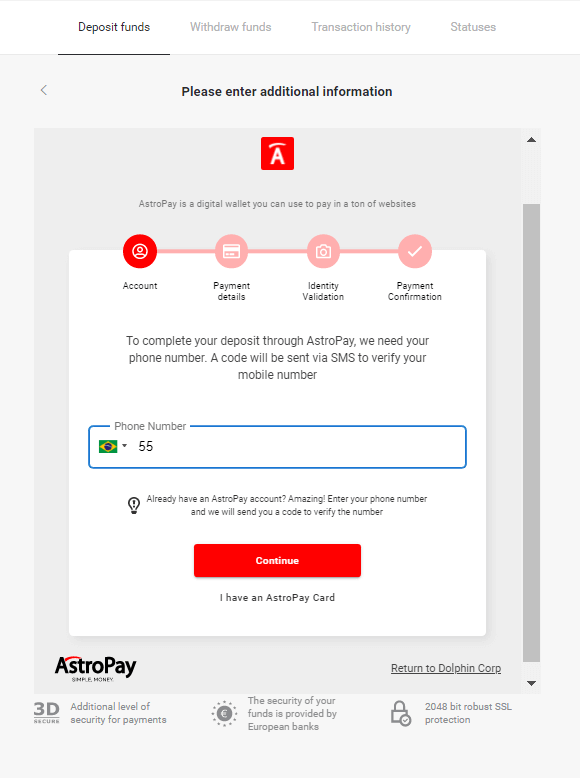
4.1. Recarregue via saldo na conta AstroPay:
Após inserir o número, clique em “Continuar”. Você receberá um SMS com um código para verificação. Digite este código e clique em “Continuar”.
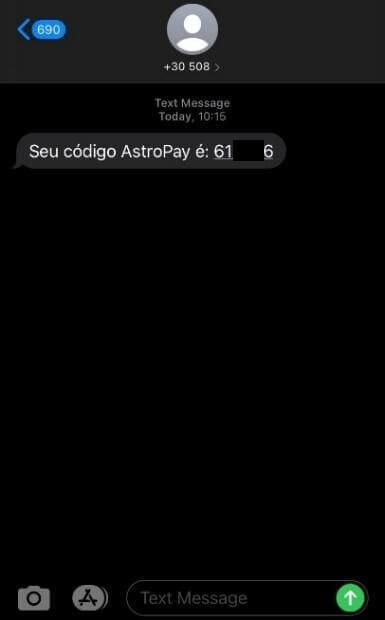
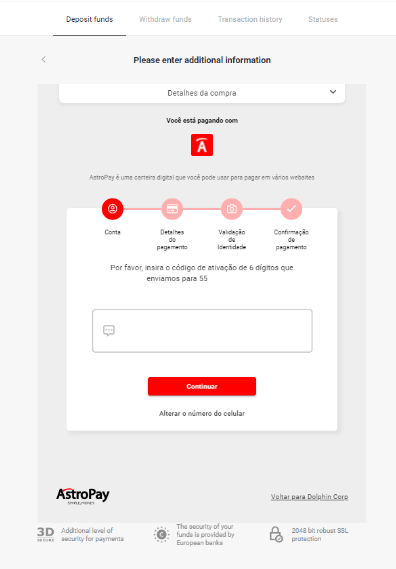
4.1.2 Selecione a opção “Usar meu saldo AstroPay”.

4.1.3 Confirme se possui saldo suficiente para a recarga desejada e clique em “Continuar”.
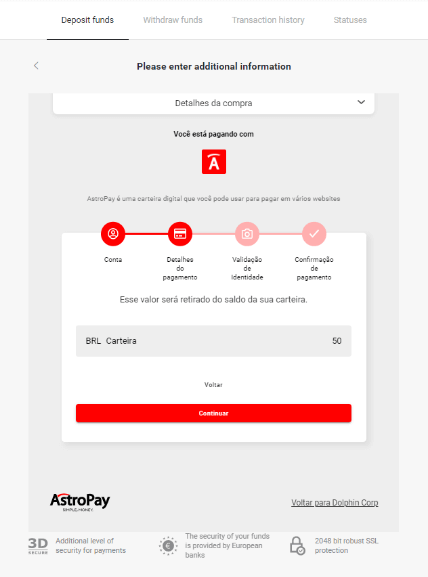
4.2. Recarregue via cartão AstroPay:
Insira os dados do seu cartão AstroPay e clique em “Confirmar depósito”.
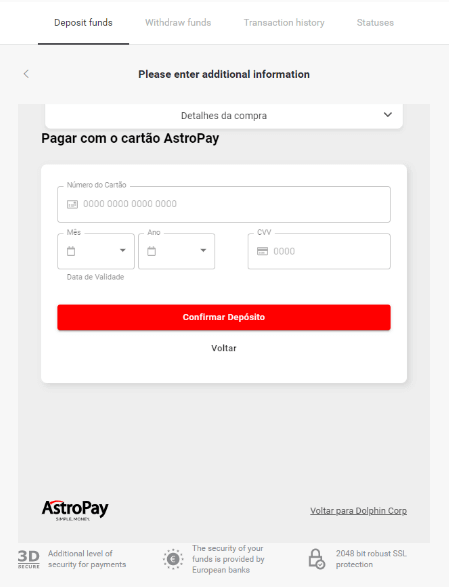
5. Você receberá uma mensagem de confirmação do depósito. Clique em “Voltar para Dolphin Corp LLC”.
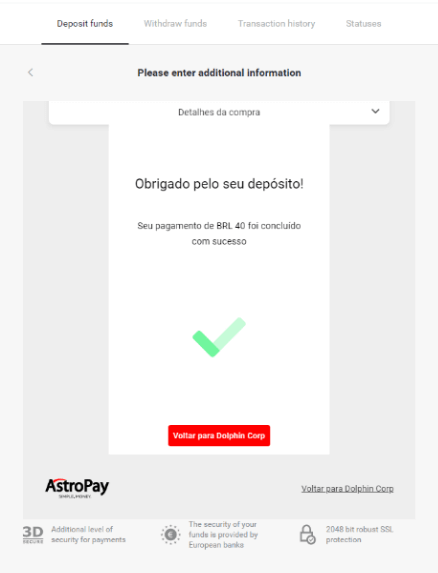
6. Você receberá uma confirmação de pagamento da sua transação.
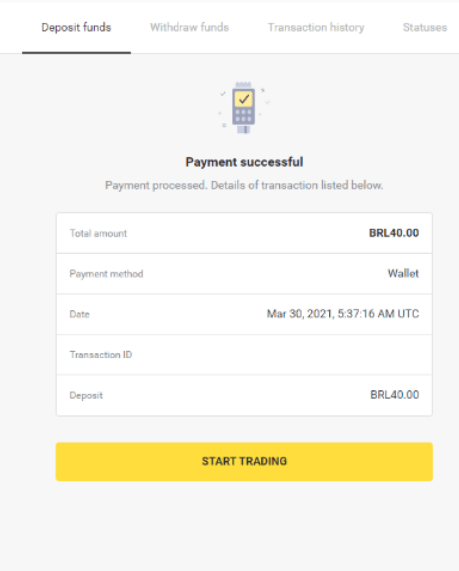
7. Você pode verificar o status da sua transação na seção “Histórico de transações”.
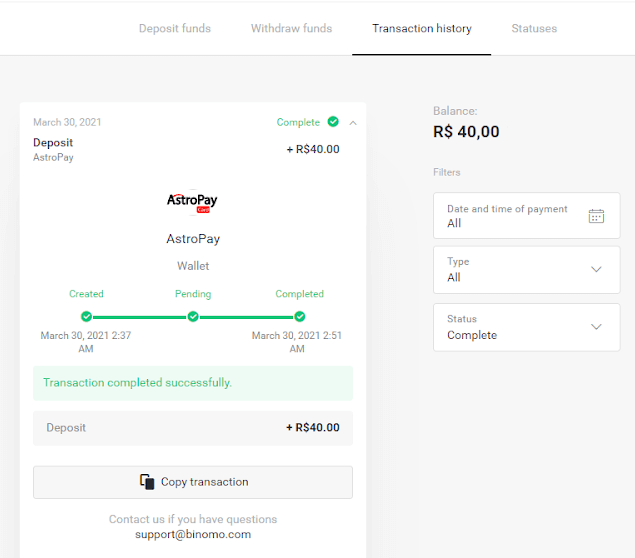
Banco do Brasil, Santander, Bradesco
1. Clique no botão "Depositar" no canto superior direito. 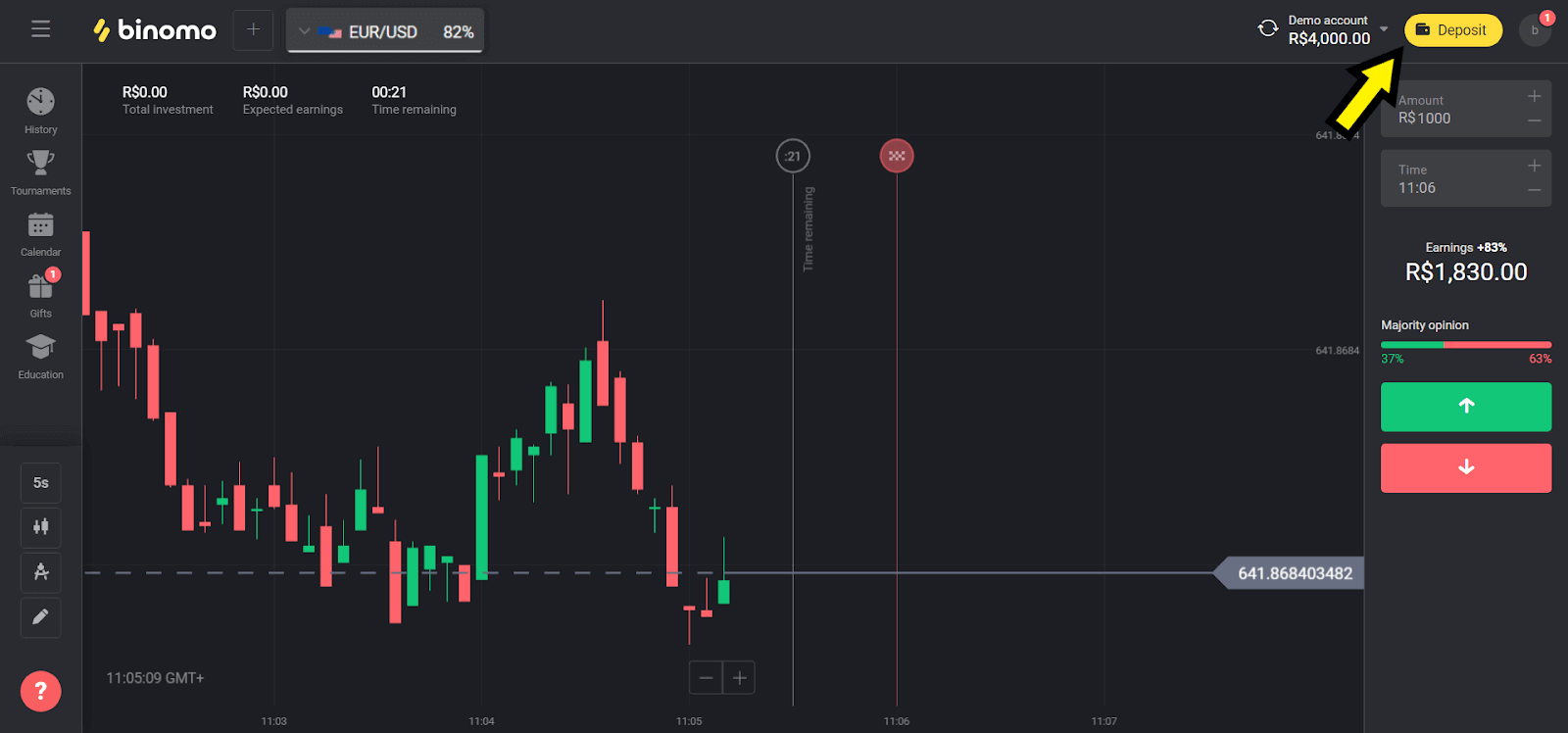
2. Escolha “Brasil” na seção “País” e selecione um dos métodos. Selecionamos o Banco Do Brasil em nosso exemplo. 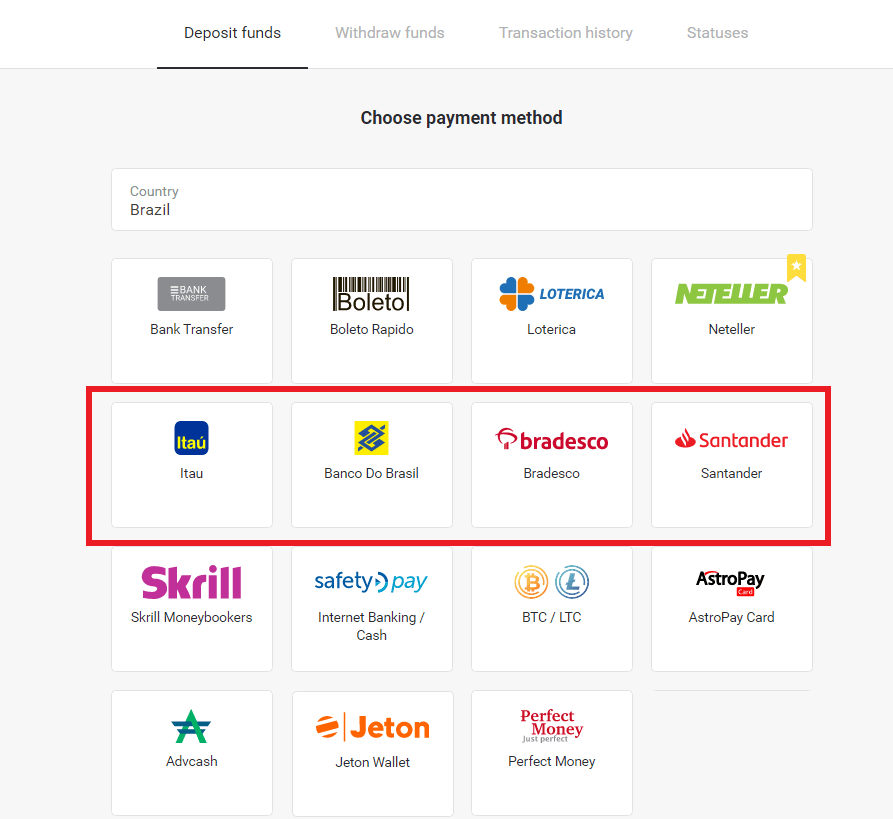
3. Escolha o valor a depositar e clique no botão “Depositar”. 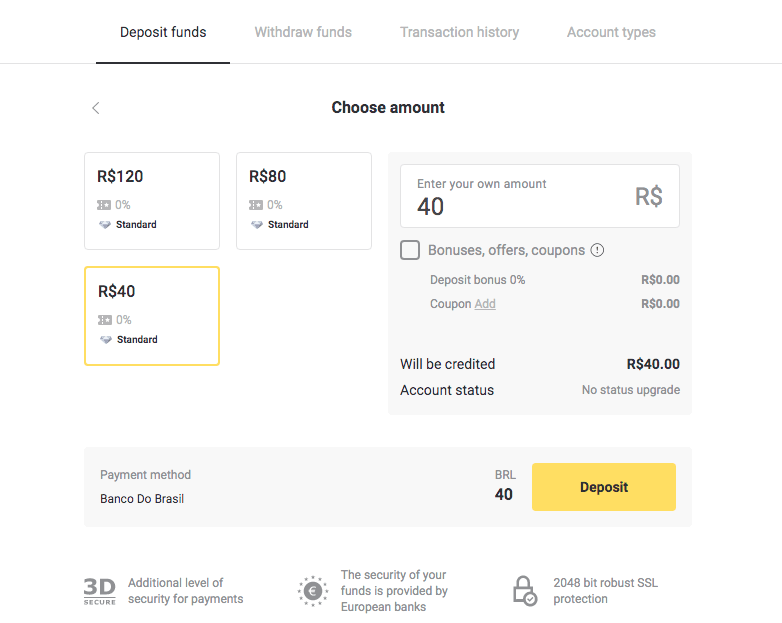
4. Insira seus dados pessoais (Nome completo, E-mail, CPF, Telefone e Banco). 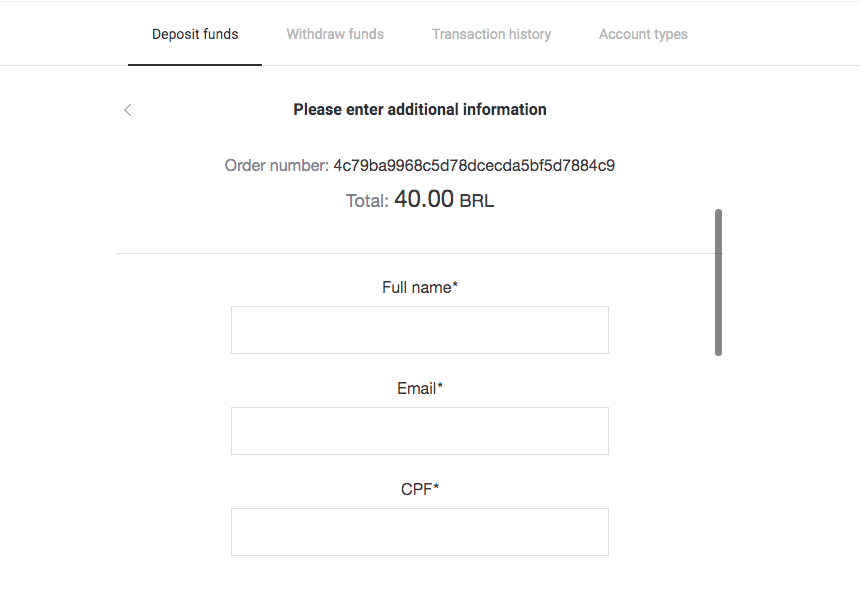
5. Preencha os dados solicitados e clique no botão “Pagar”. 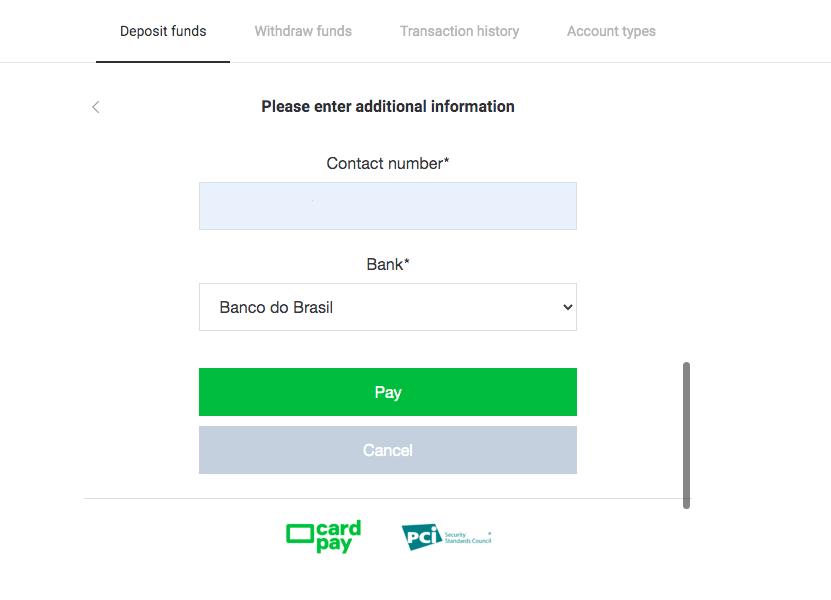
6. Сlique no botão verde “Enviar o comprovante”. Guarde essas informações para efetuar um pagamento. 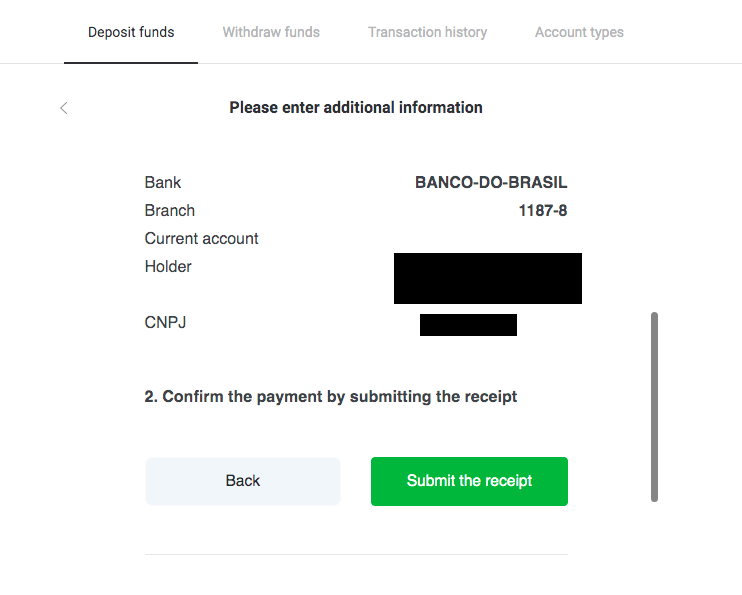
7. Abra o aplicativo do seu banco e faça login na sua conta. Clique no botão "Transferências". 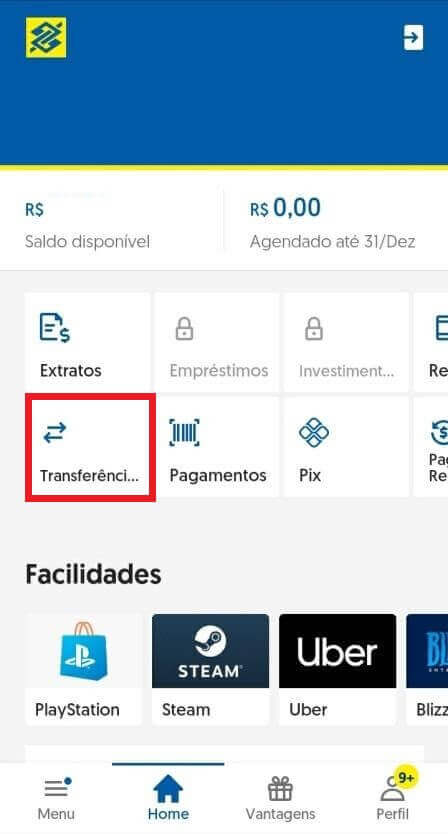
8. Preencha as informações salvas no passo 6 e clique no botão “Avancar”. 
9. Selecione a conta que você usará para pagar e o valor. Deve ser o mesmo que você selecionou no passo 3 e clique no botão “Avancar”. 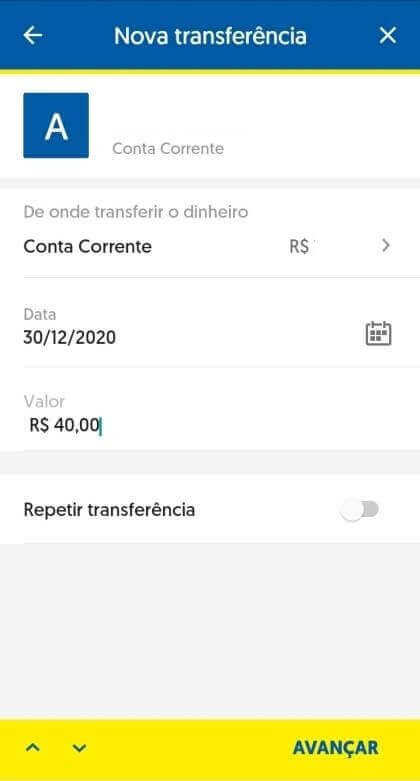
10. Digite sua senha de 6 dígitos e clique no botão “Confirmar”. 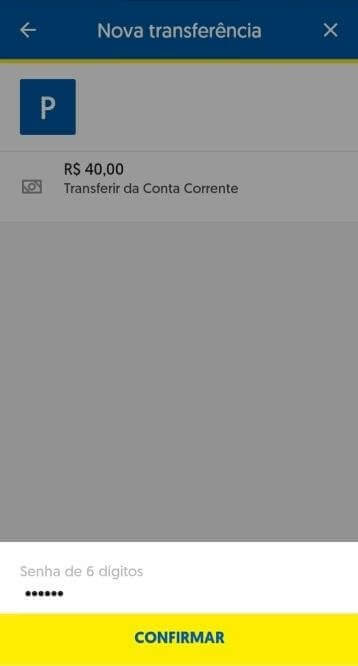
11. Clique no botão “Comprovante” e baixe o comprovante do seu depósito ou você também pode fazer uma captura de tela do mesmo. 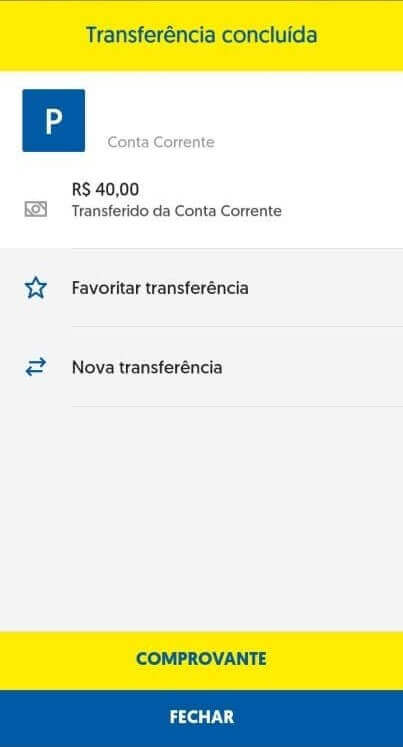
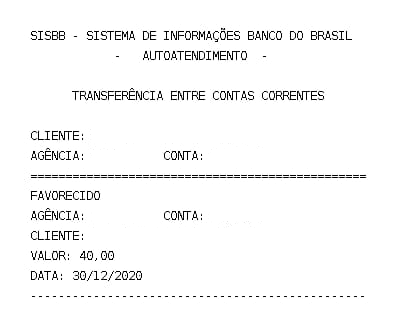
12. Volte para a página do Binomo. Preencha os dados solicitados, faça upload do comprovante bancário do passo 11 e clique em “Enviar”. 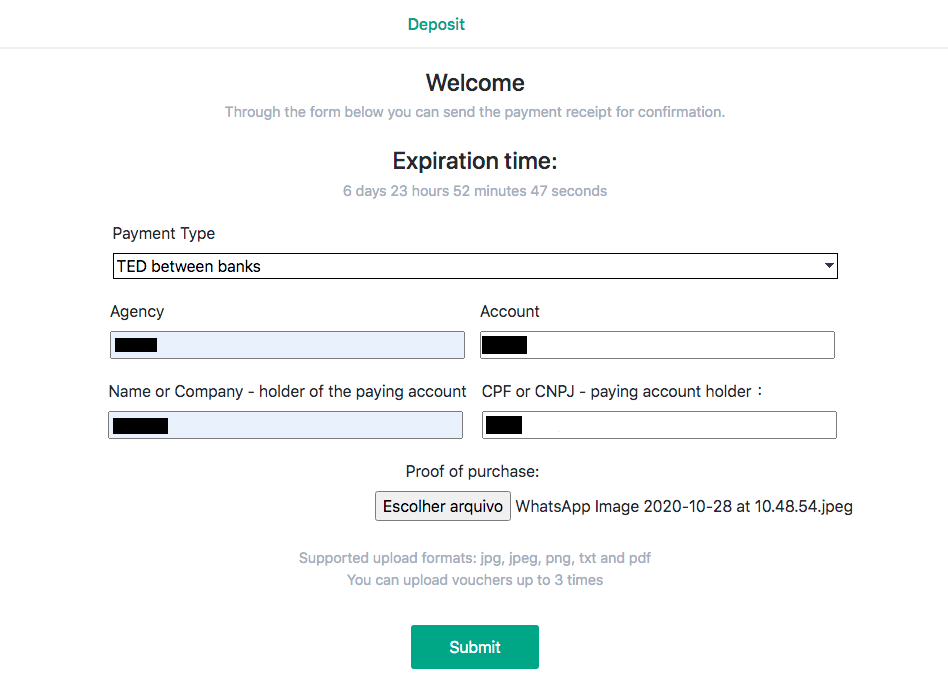
13. A página de confirmação informará que seu depósito está em análise e você receberá um e-mail confirmando a solicitação. 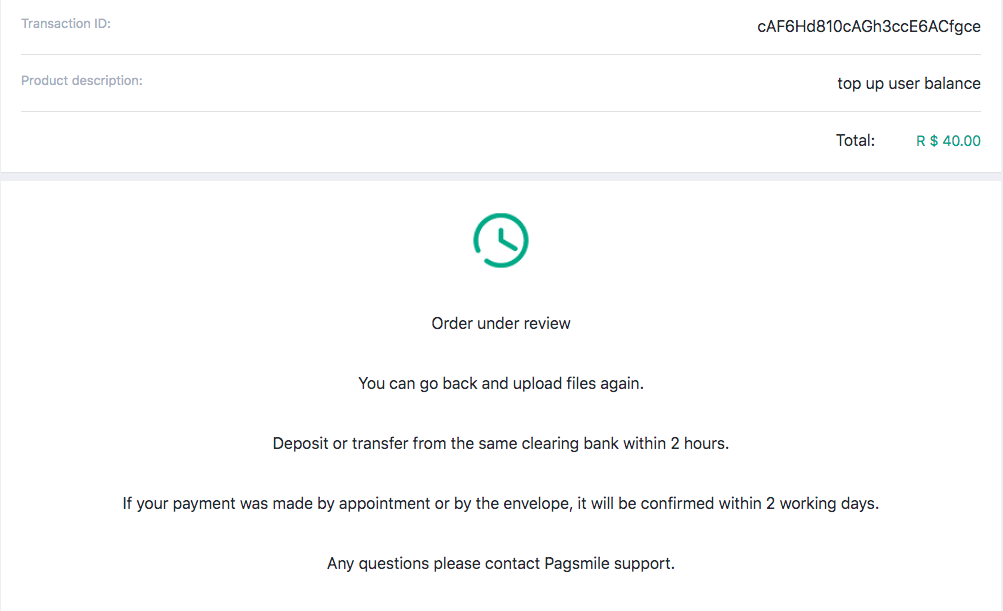
14. Acompanhe o Histórico de Transações para saber quando seu depósito for concluído. O status mudará de “Pendente” para “Concluído”. 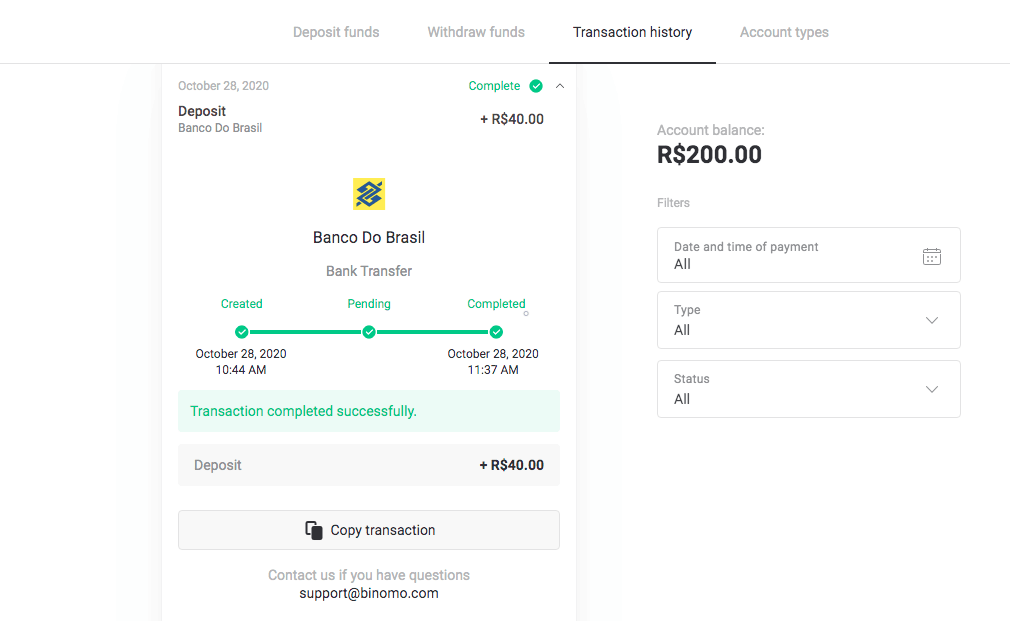
15. Caso se tenha esquecido de anexar o “Comprovativo de compra” no passo 12, siga para o seu email. Você receberá uma carta do provedor de pagamento com o comprovante de compra. Siga o link da carta para finalizar o pagamento e anexar o “Comprovante de compra”. 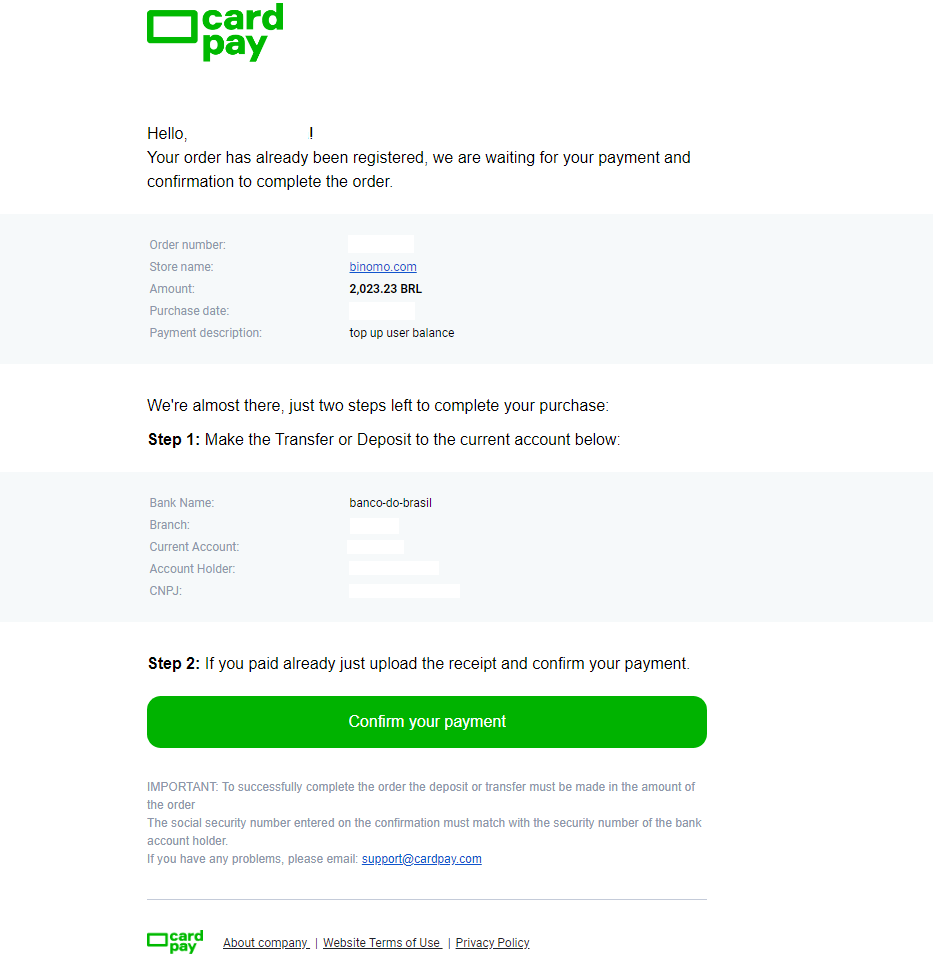
16. Se você selecionou um valor no passo 3 mas fez um depósito com outro valor, neste caso faça uma nova solicitação de depósito com o valor correto e anexe o comprovante do pagamento no passo 12.
17. Caso não consiga efetuar o pagamento com o valor correto, solicite o reembolso do seu pagamento. Acesse www.pagsmile.com, na página inicial da "Central de Ajuda".
- Em "Ajuda ao Comprador" vá em "Li todos os casos deste FAQ e não encontrei nenhuma solução".
- Em seguida, clique em “Clicando aqui” para redirecionar para a central de ajuda.
- Nesta página selecione a opção “Depósito ou Transferência Bancária” e a seguir clique em “Iniciar o chat”.
- Preencha seus dados pessoais (Nome, E-mail, Número do Pedido, CPF ou CNPJ, Nome da Loja, Jogo ou APP), descreva detalhes da sua solicitação.
- Depois de tudo concluído, clique em “Deixe sua mensagem”.
- Você receberá em seu e-mail a abertura do pedido
O tempo de processamento para reembolso leva 7 dias.
Pix
1. Clique no botão "Depositar" no canto superior direito. 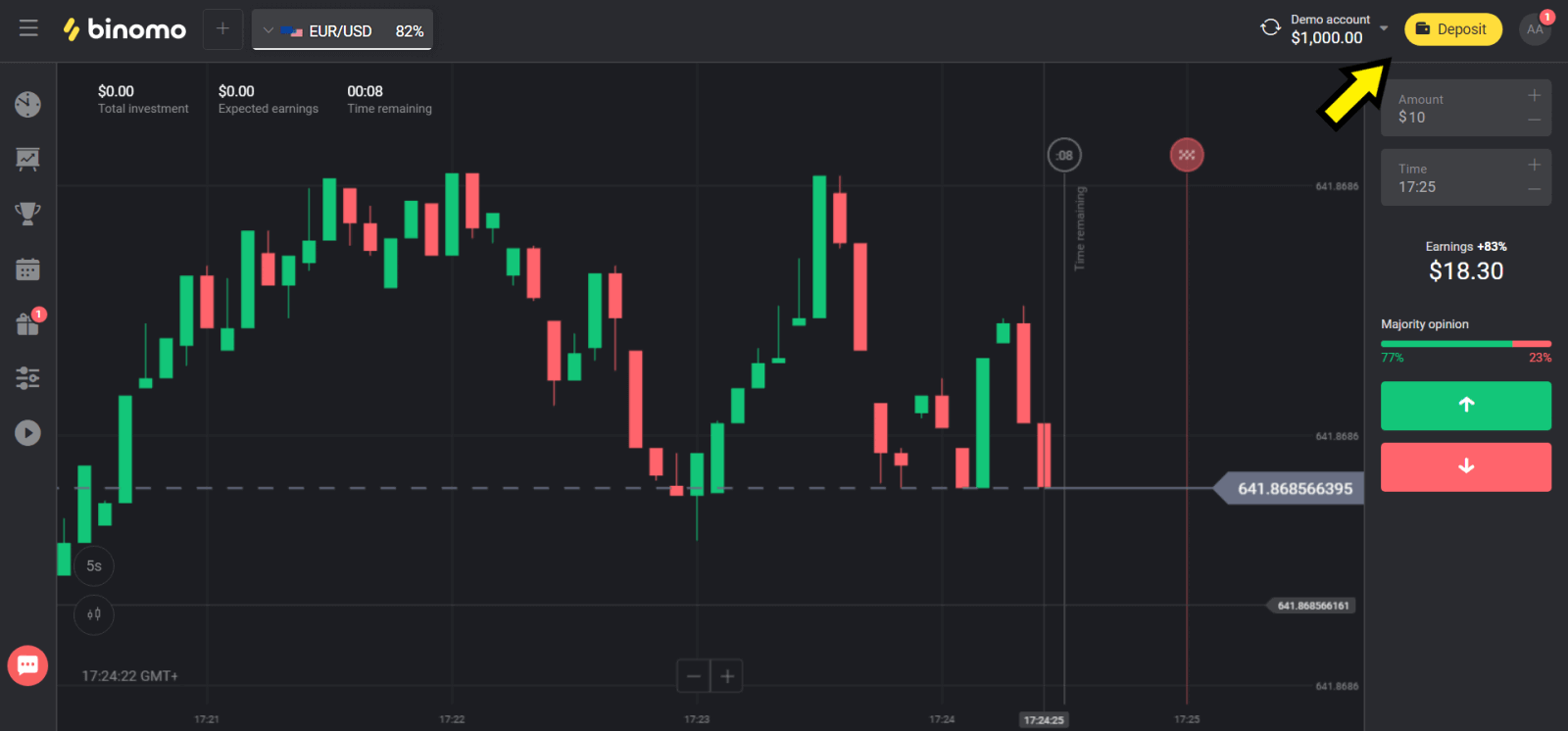
2. Escolha “Brasil” na seção “País” e selecione o método “Pix”. 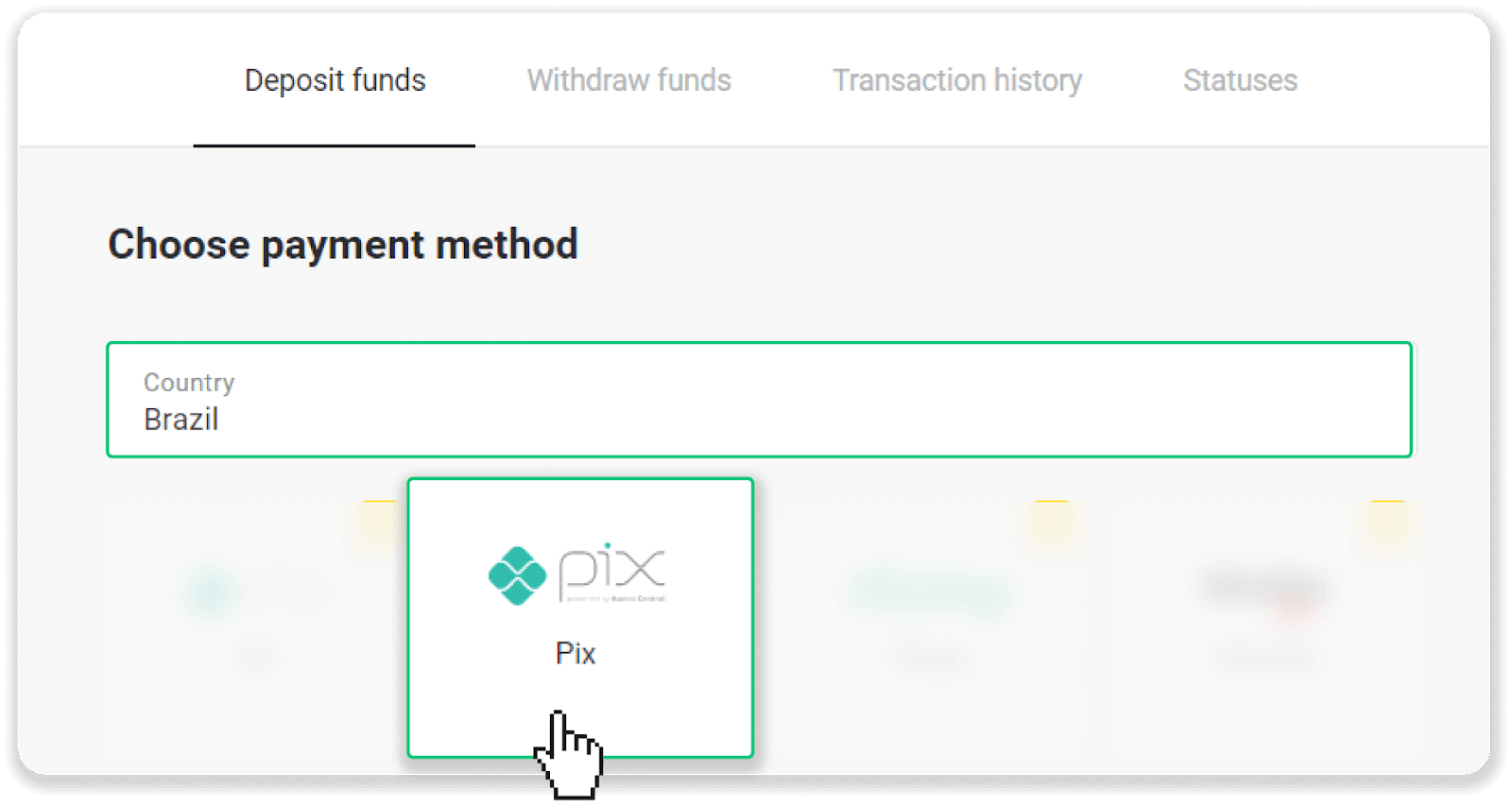
3. Escolha o valor a depositar e clique no botão “Depositar”. 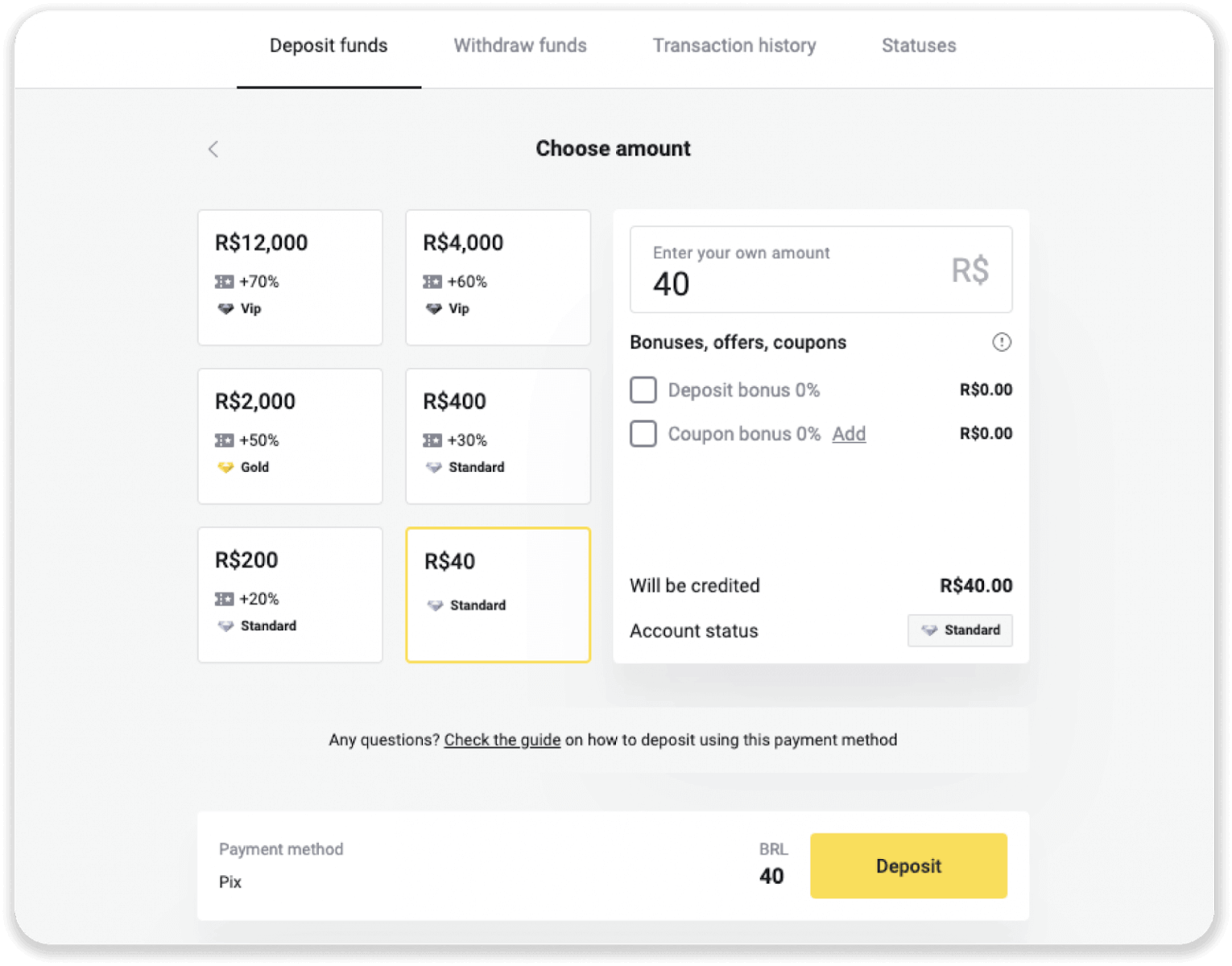
4. Você será automaticamente redirecionado para a página do provedor de pagamento. Insira seus dados pessoais: seu nome, CPF, CEP, endereço de e-mail e telefone. Clique em “Confirmar”. 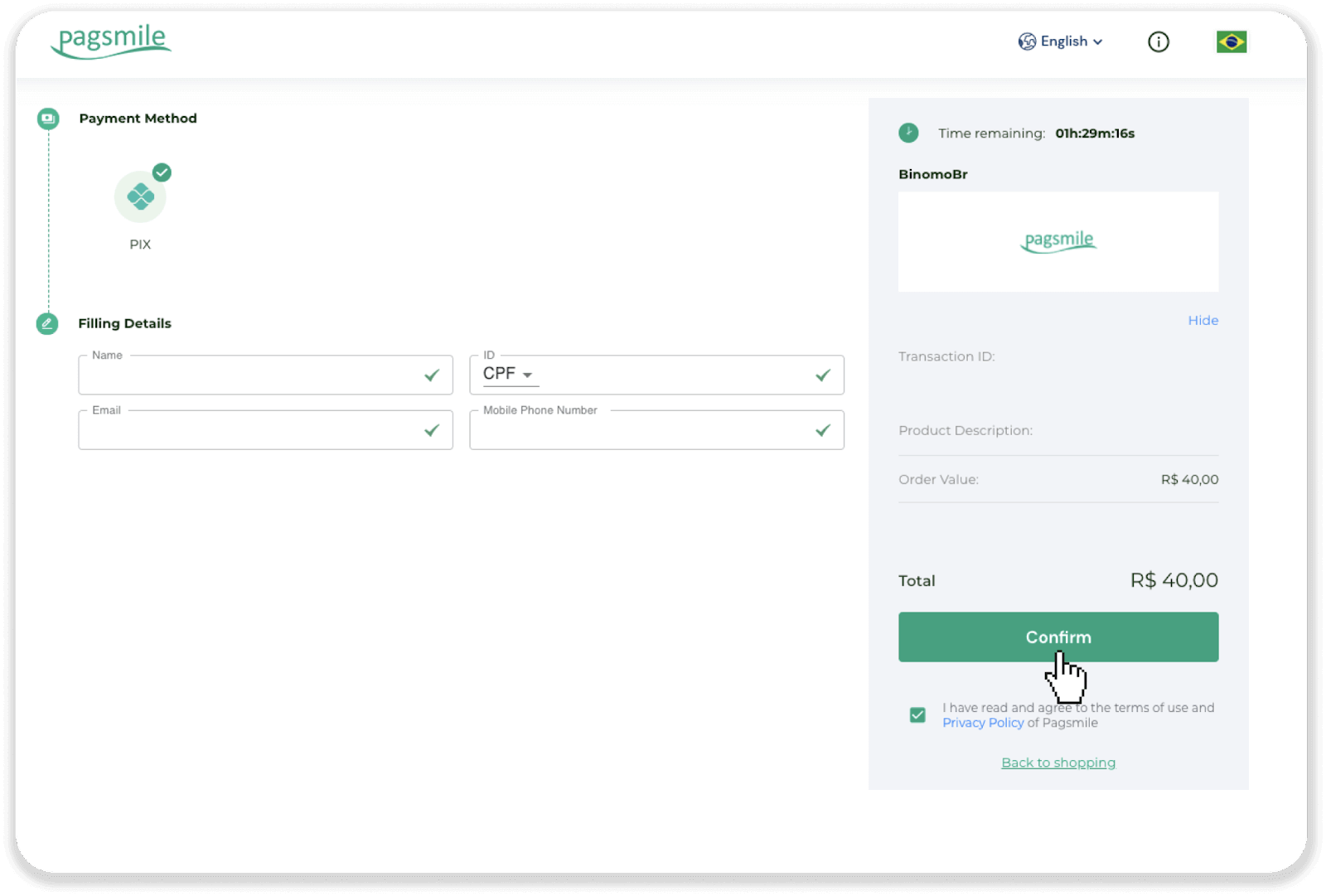
5. Um código QR será gerado. Você pode copiá-lo ou digitalizá-lo com seu telefone. 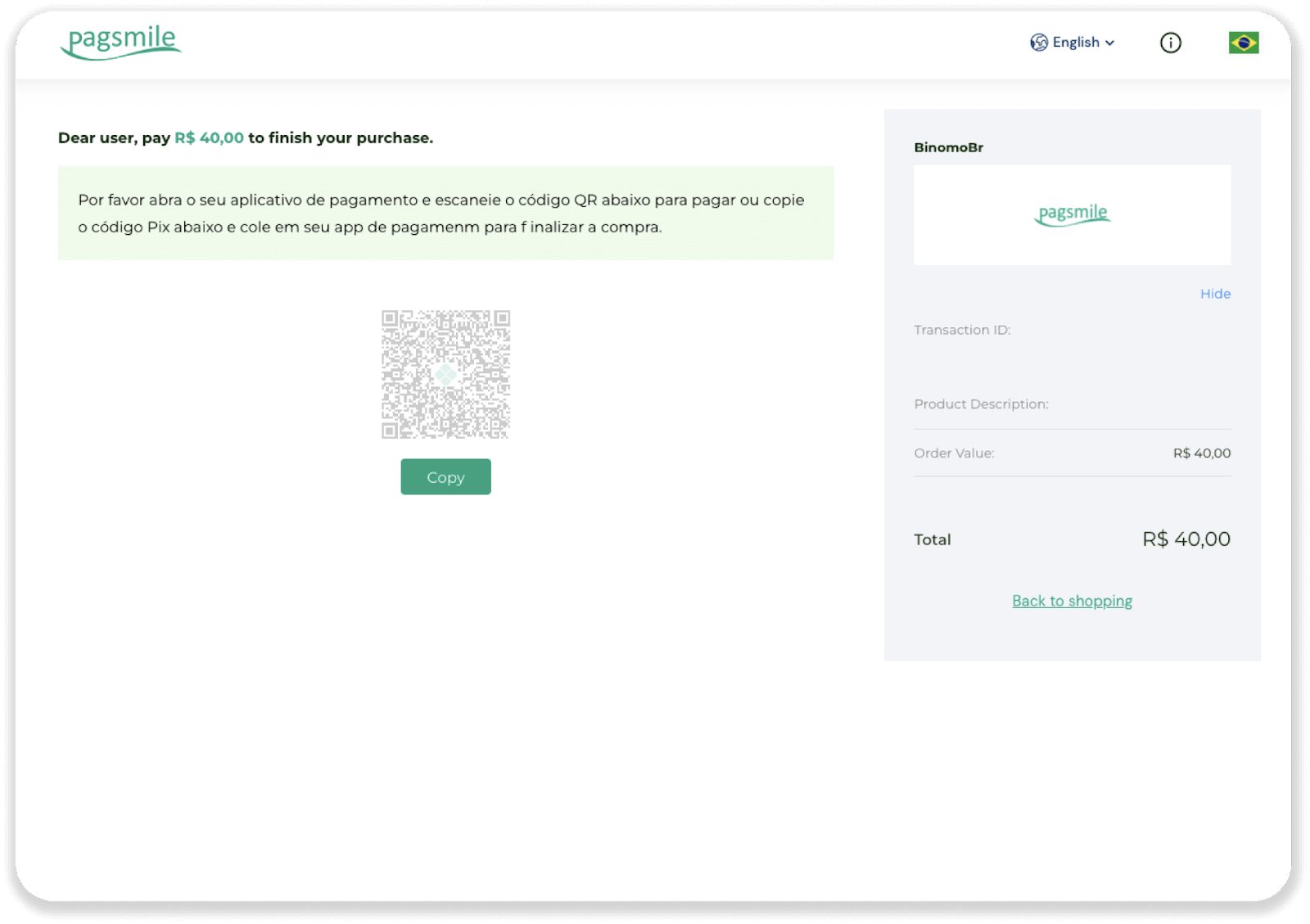
6. Faça login no aplicativo da sua conta bancária e toque em “PIX”. Selecione a opção “Escanear Código QR” para escanear o QR Code. 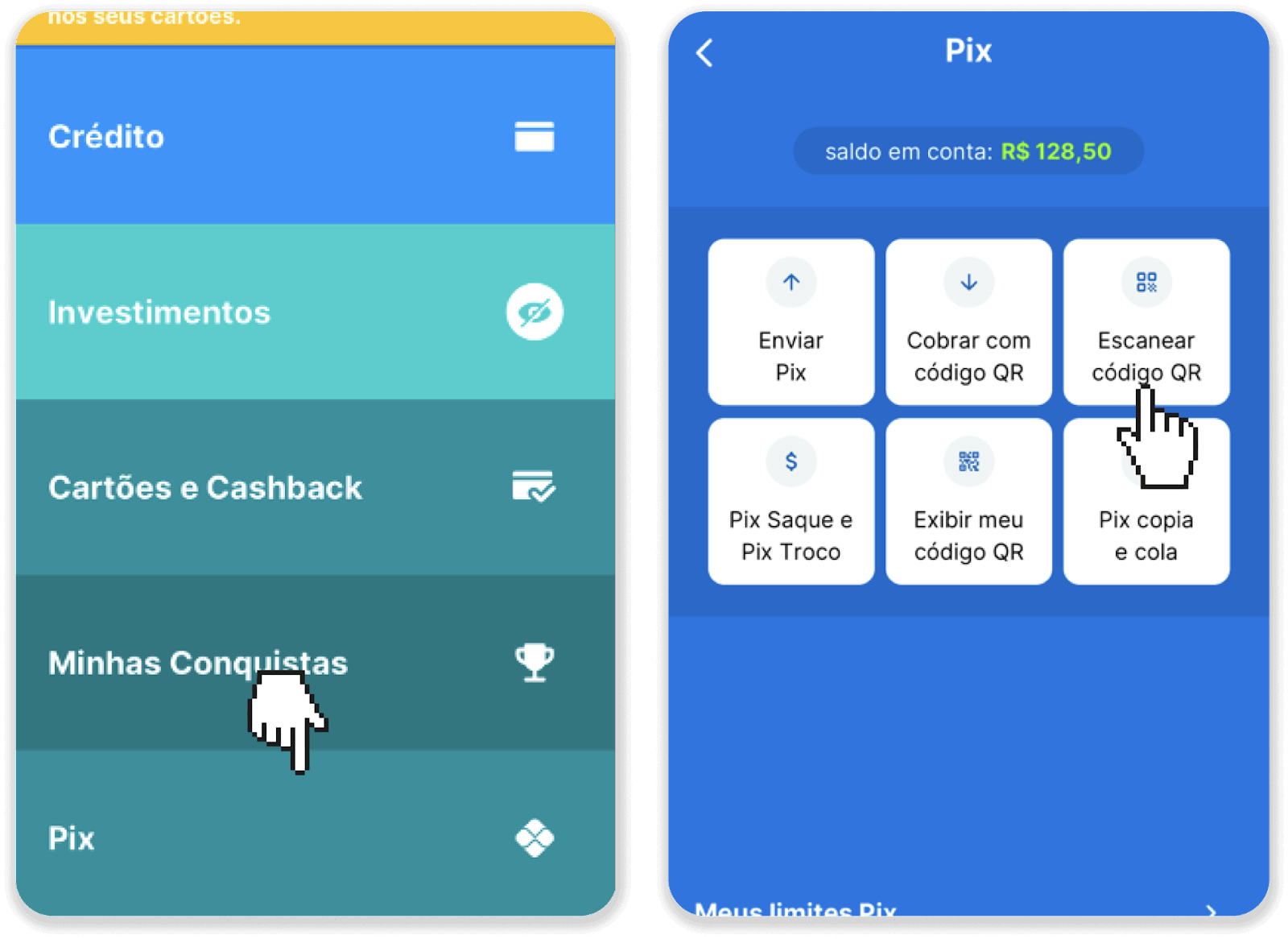
7. Digitalize o QR Code com a câmera do seu telefone. Depois de escaneá-lo, verifique se todas as informações estão corretas e toque em “Pagar Agora”. 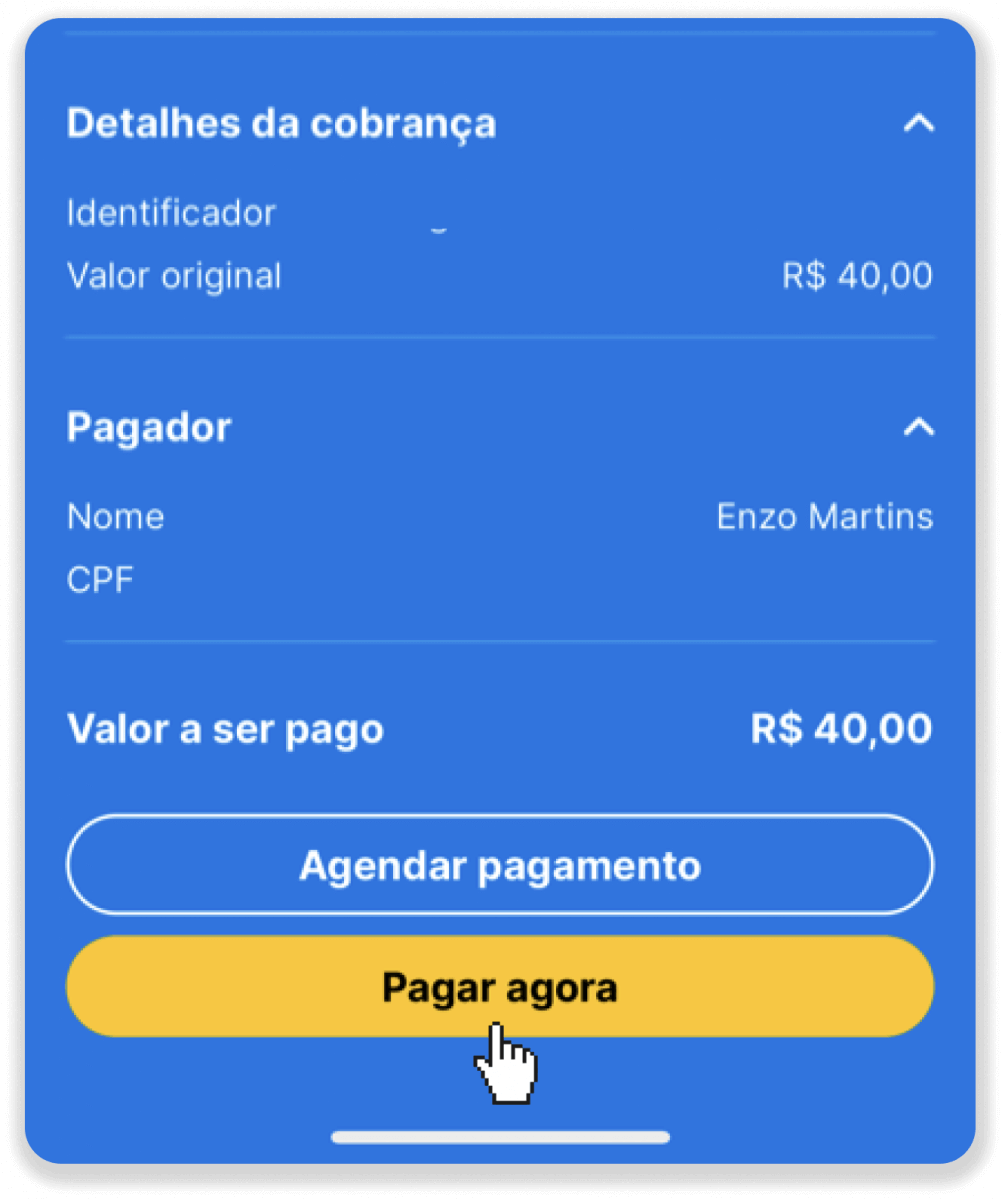
8. Digite seu PIN. Você verá uma confirmação do seu pagamento. 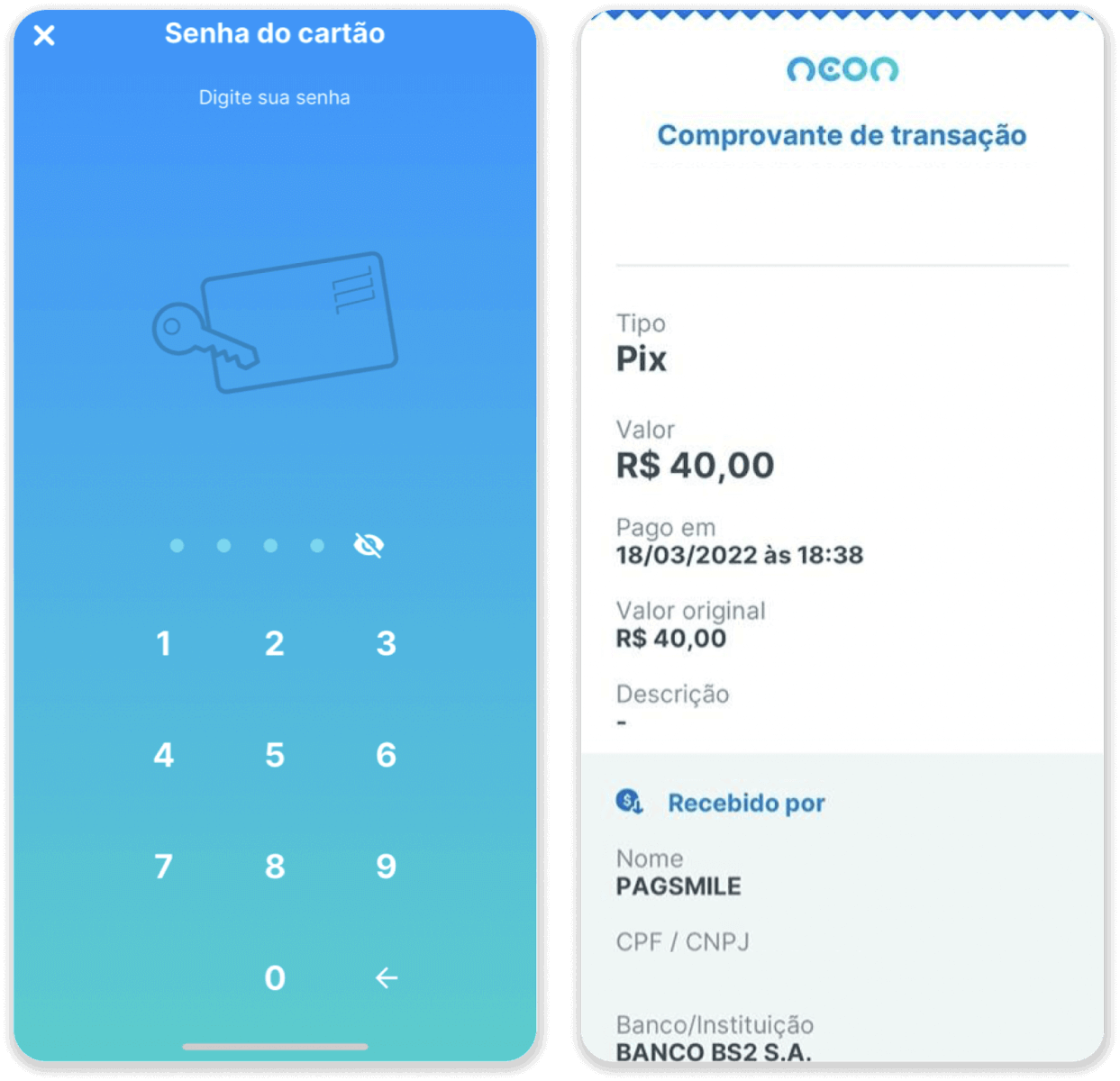
9. Para verificar o status da sua transação, volte para a aba “Histórico de transações” e clique no seu depósito para acompanhar seu status.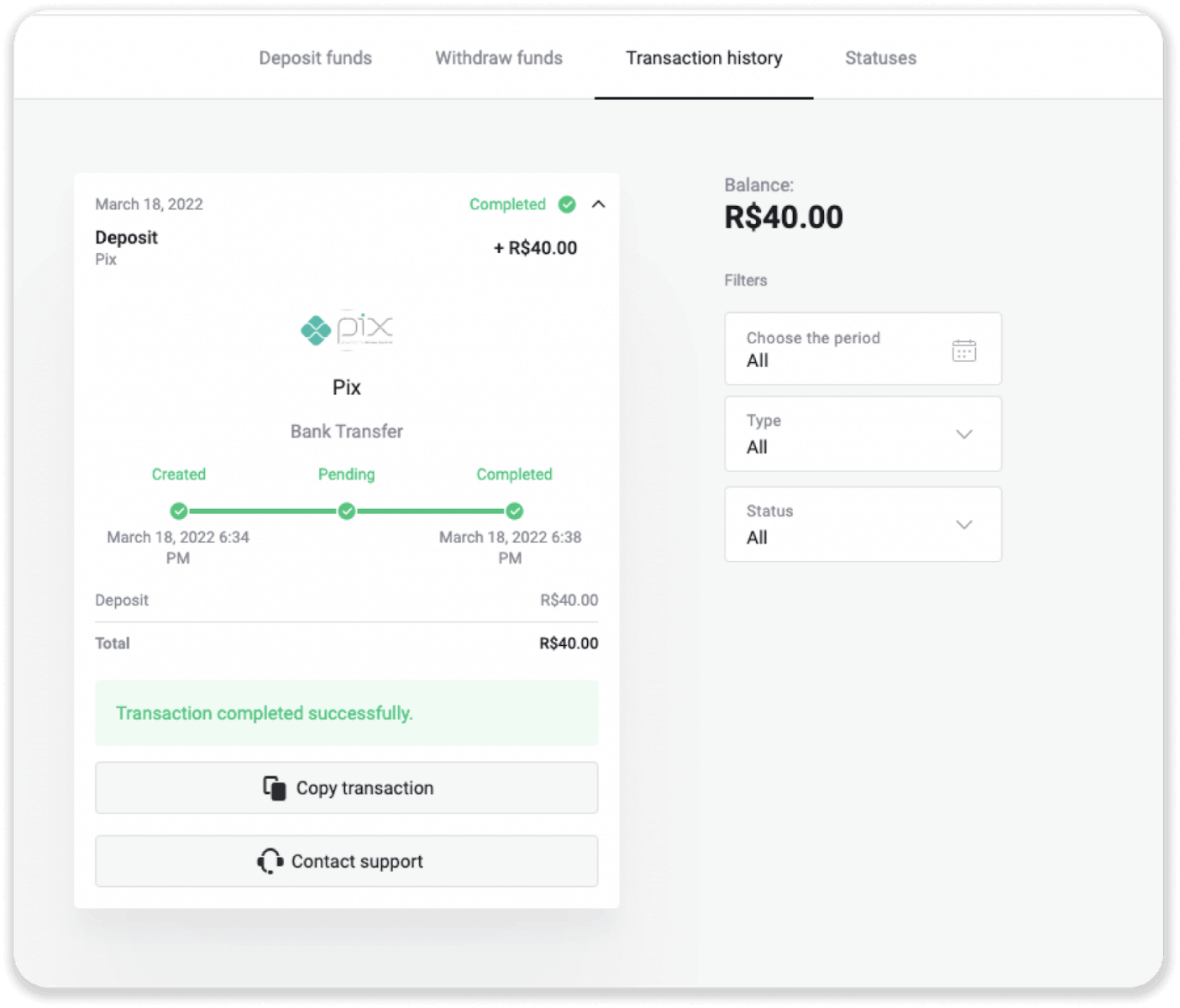
Neteller
1. Clique no botão "Depositar" no canto superior direito. 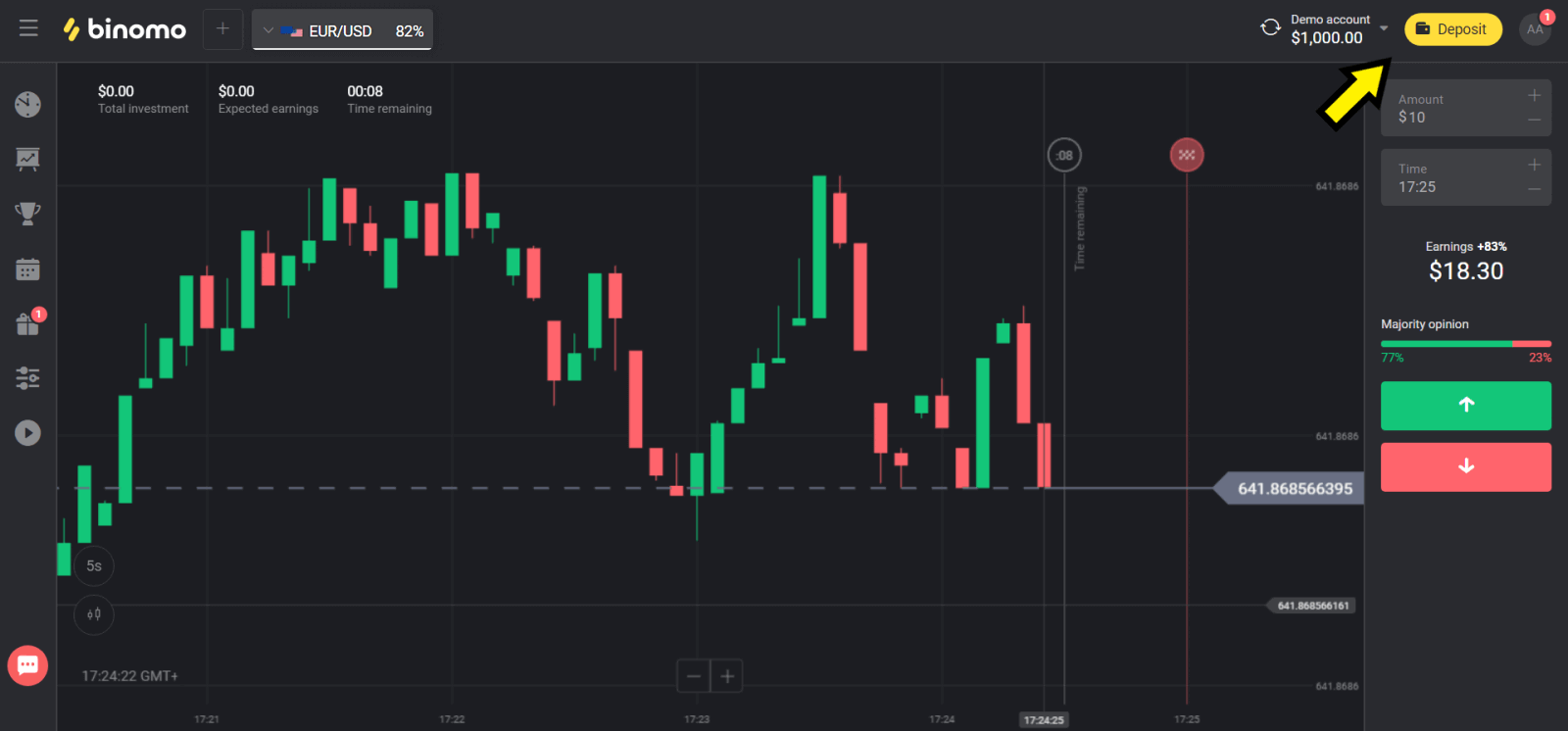
2. Escolha o seu país na seção “País” e selecione o método “Neteller”. 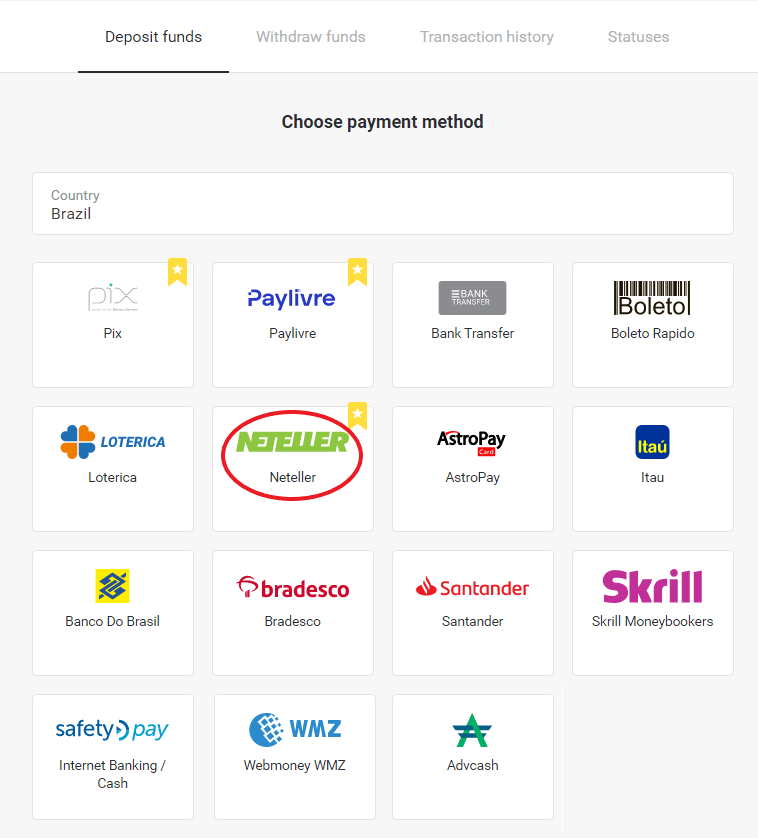
3. Escolha o valor a depositar e clique no botão “Depositar”. 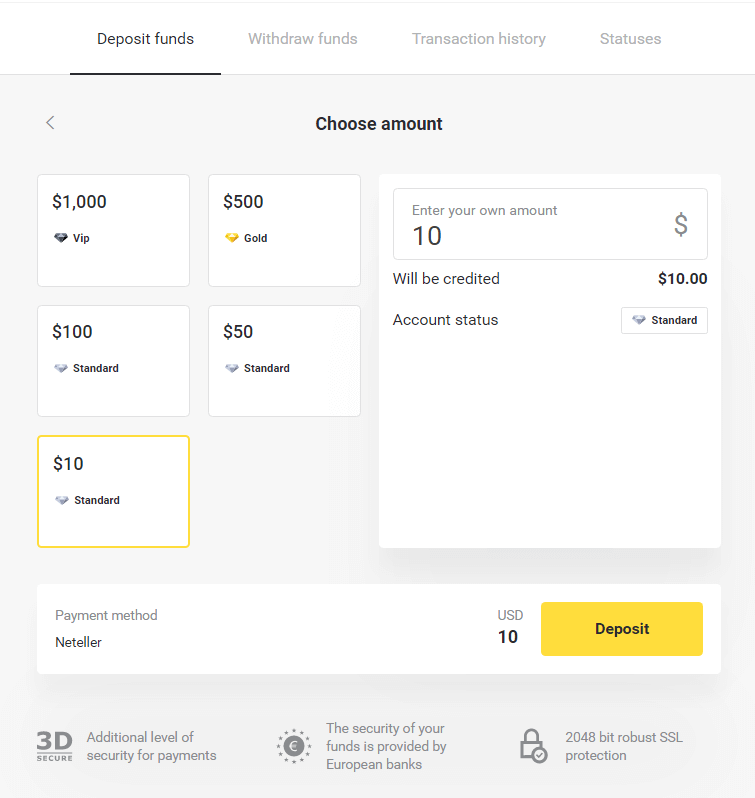
4. Copie o endereço de e-mail e clique no botão “Avançar”. 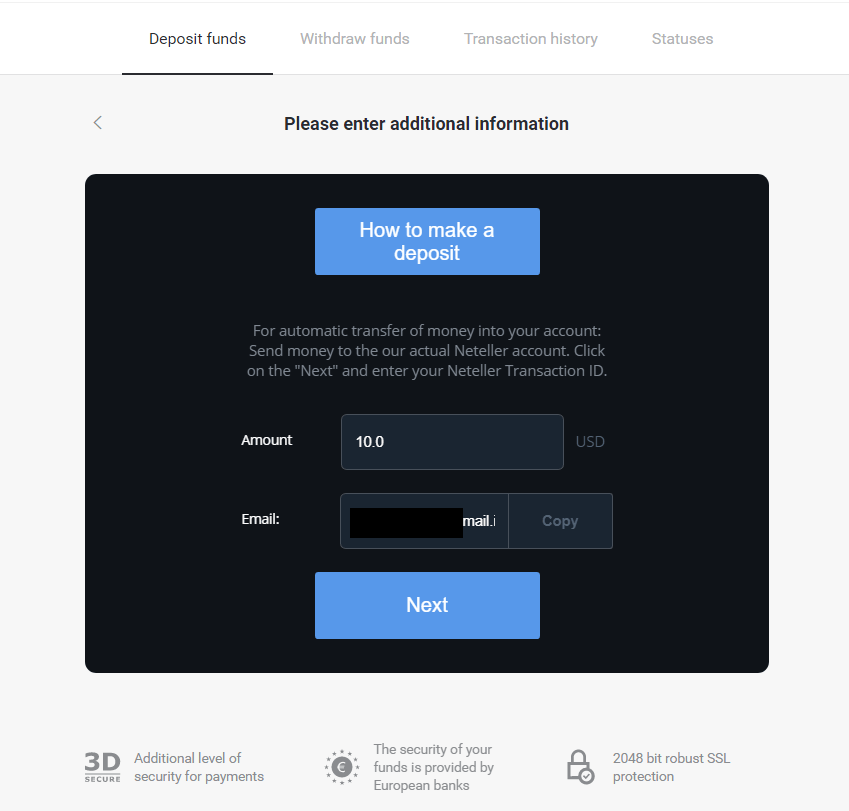
5. Acesse o site do Neteller e faça login na sua conta. 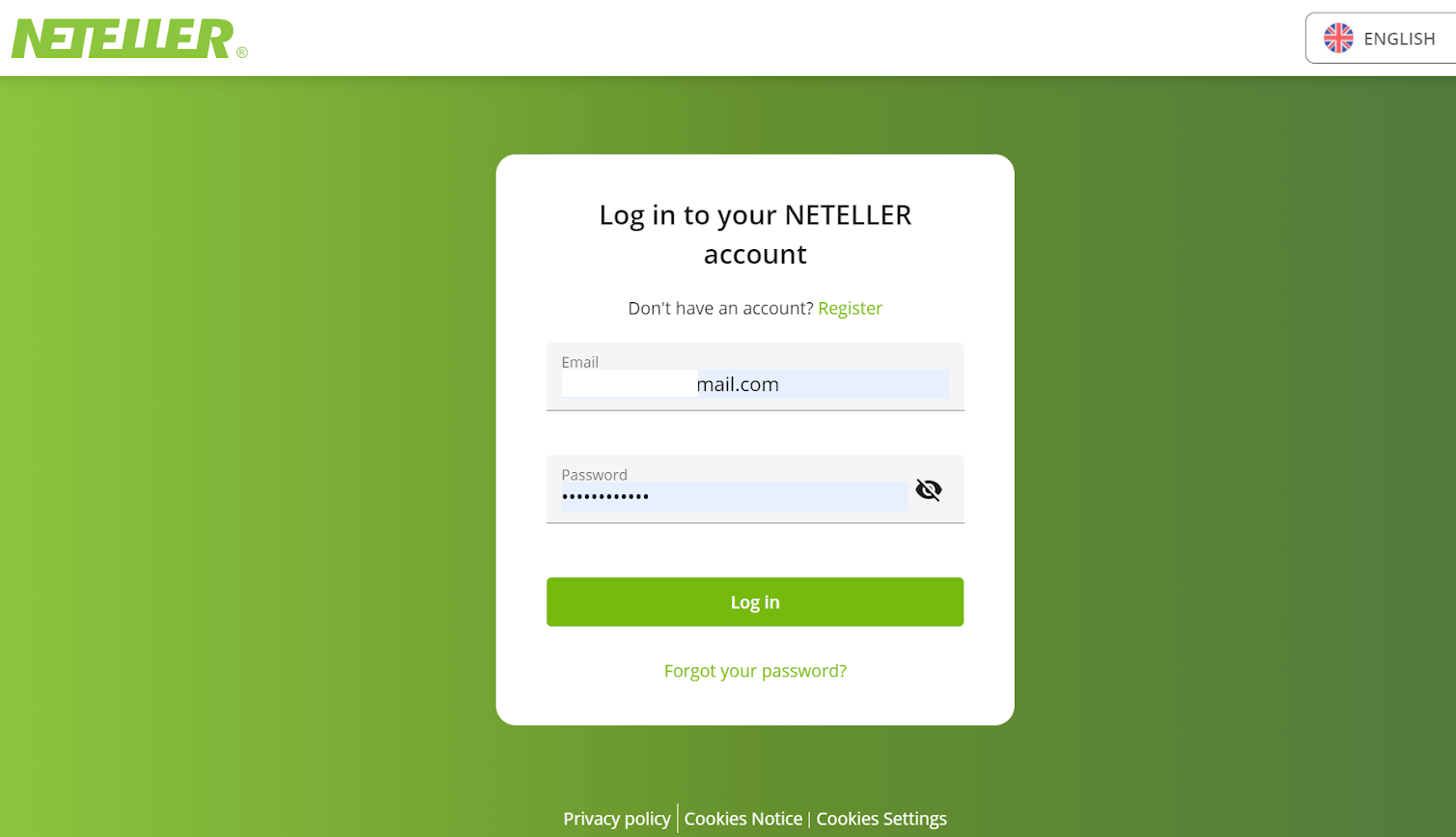
6. Na seção “Transferência de Dinheiro”, insira o endereço de e-mail mostrado no site da Binomo (passo 4), e clique no botão “Continuar” para prosseguir. 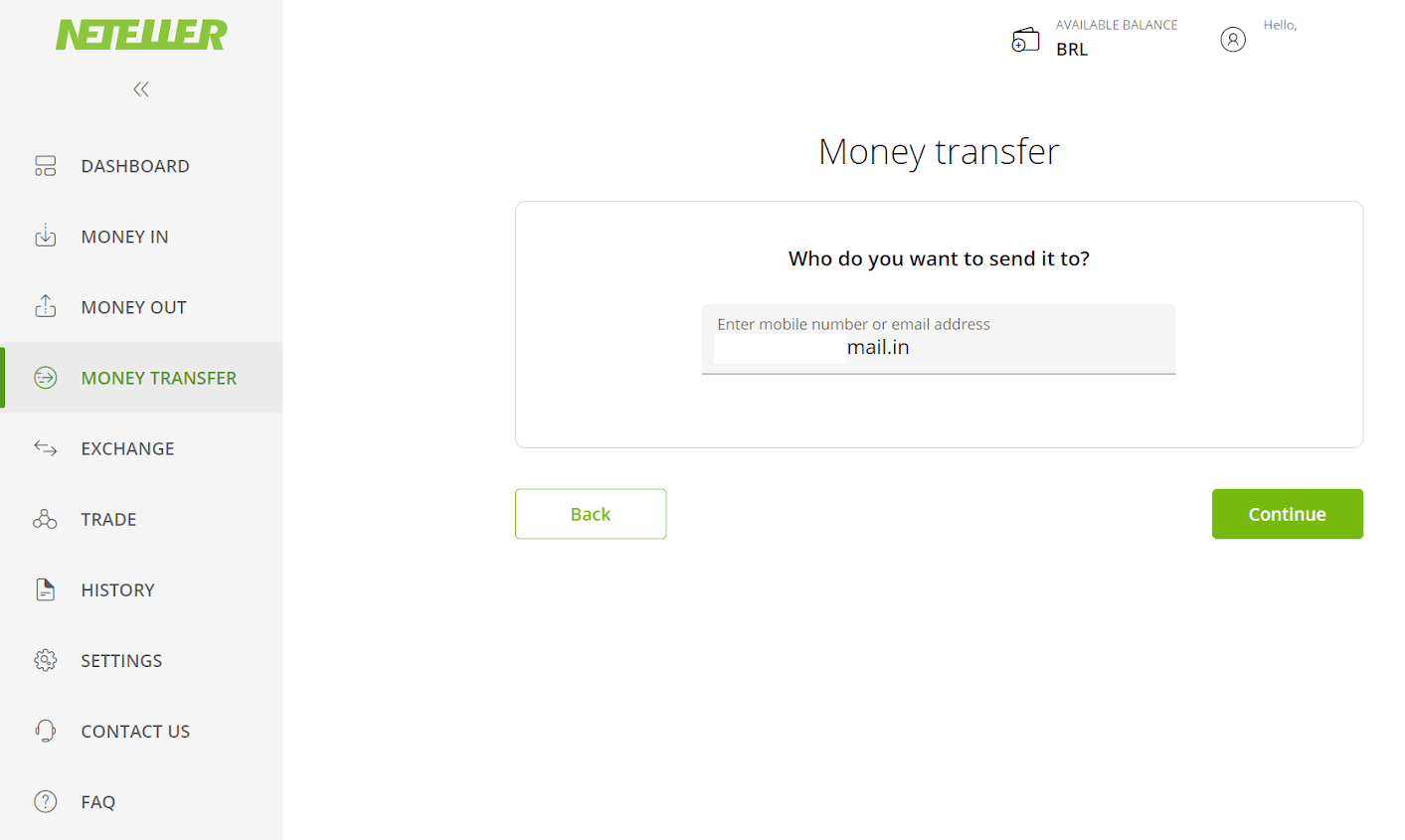
7. Insira o valor que você escolheu no Binomo (etapa 3) e clique no botão “Continuar” para prosseguir. 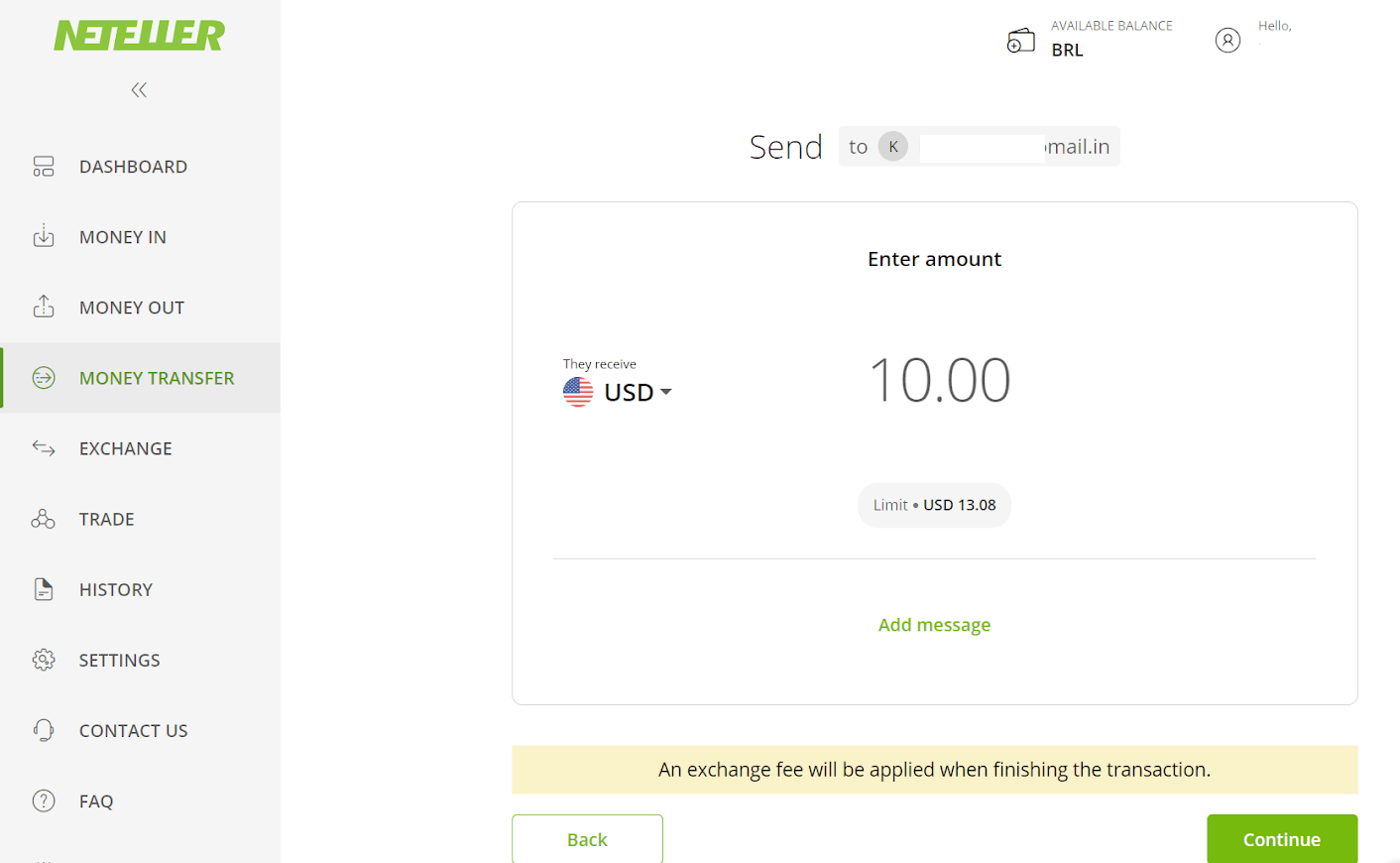
8. Revise os detalhes da sua transferência. Se tudo estiver correto, clique no botão “Confirmar” para confirmar a transação e prossiga. 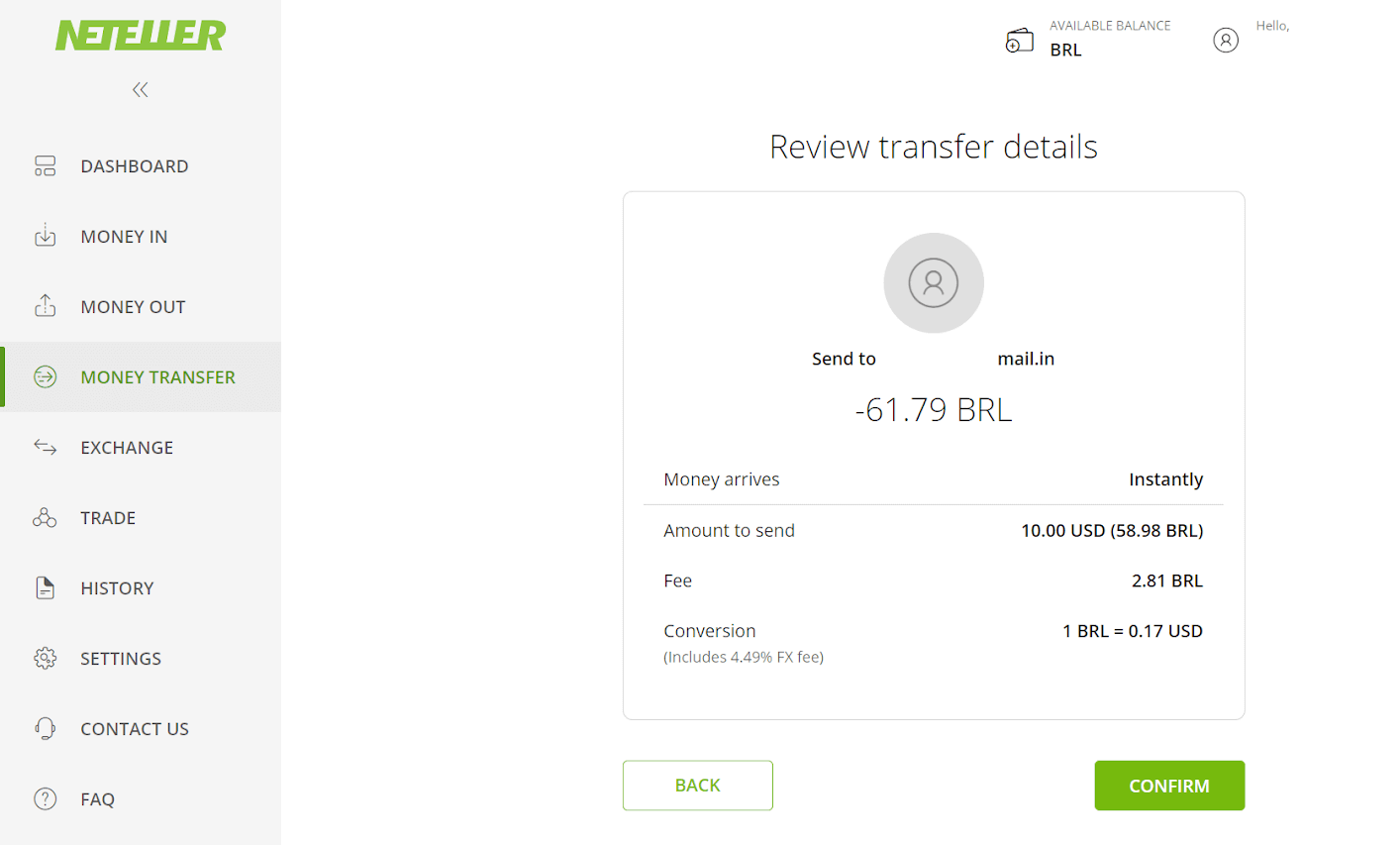
9. Será solicitado que você insira seu Secure ID para concluir sua transação, insira-o e clique no botão “Confirmar” para prosseguir. 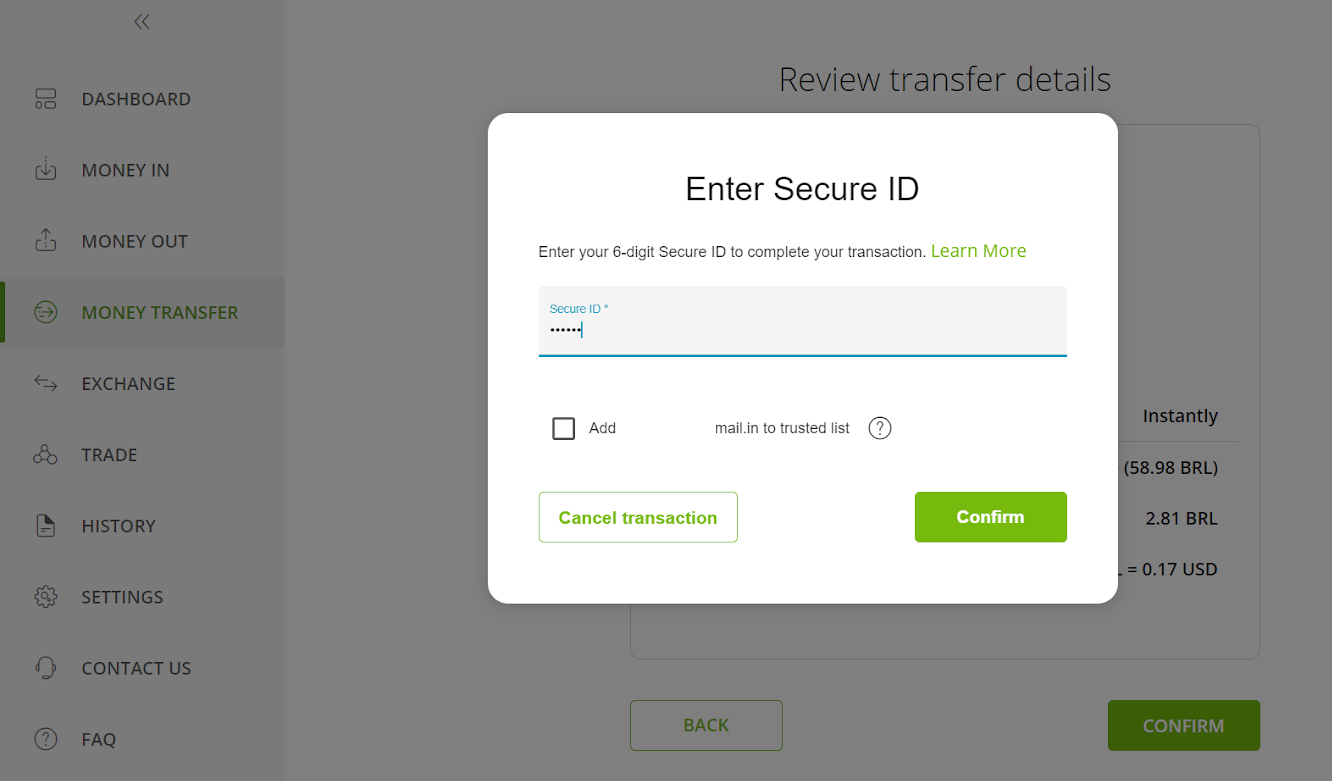
10. A confirmação da sua transação aparecerá. Agora, de volta à página de depósito do Binomo. 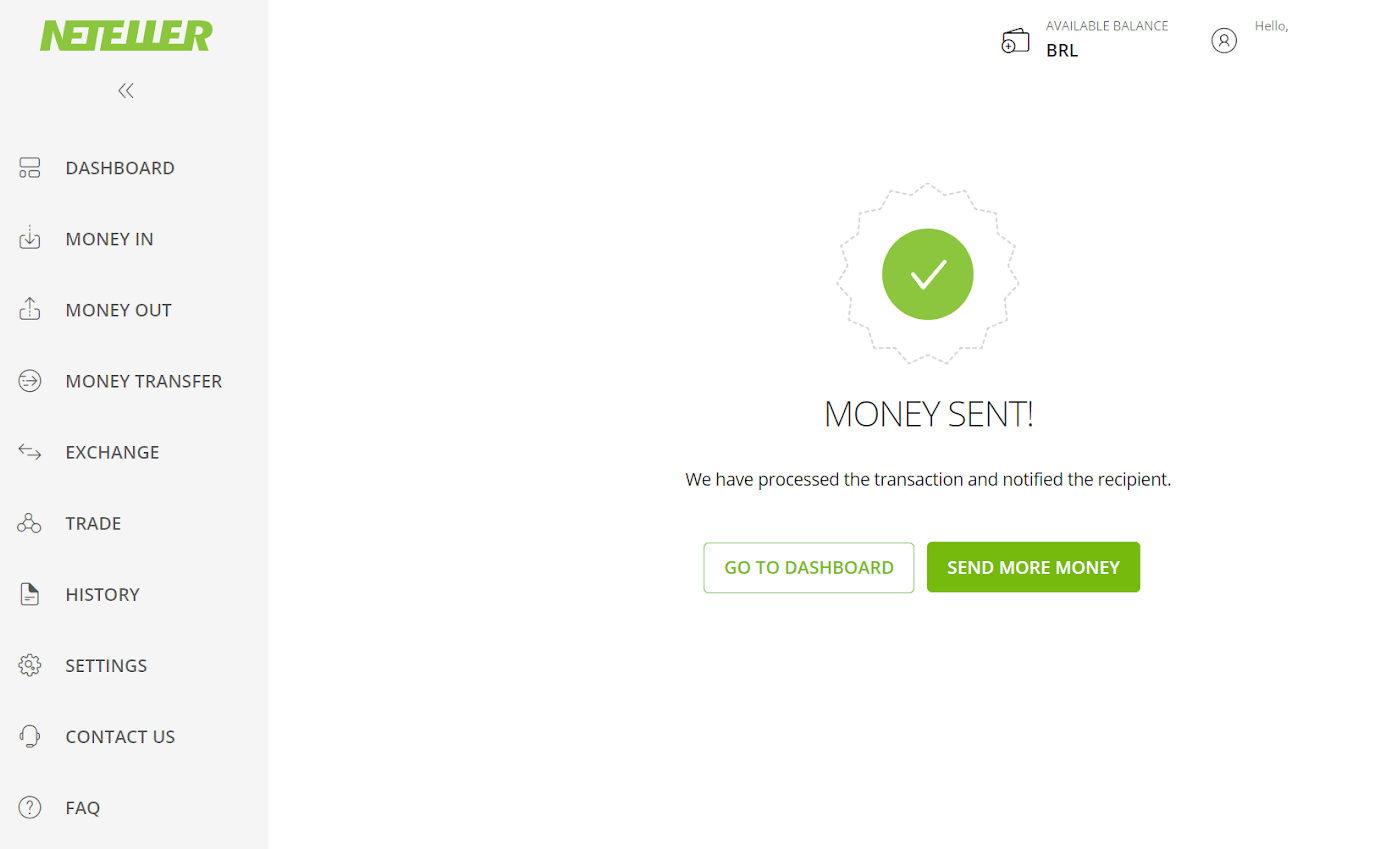
11. Insira o ID da transação, que pode ser encontrado em sua conta Neteller no campo “ID da transação”, e clique no botão “Confirmar” para prosseguir. 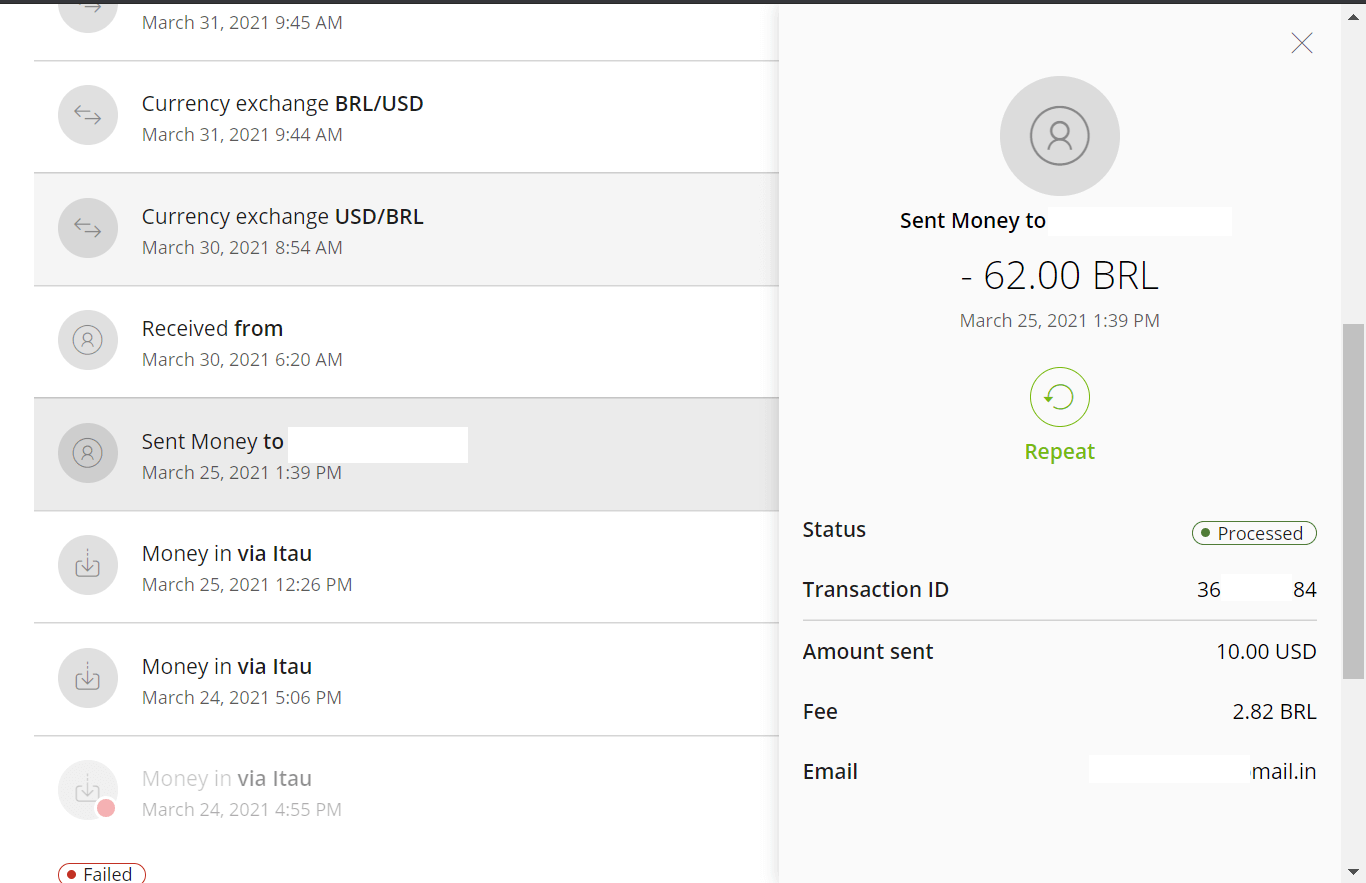
12. Aparecerá a confirmação do sucesso do pagamento. 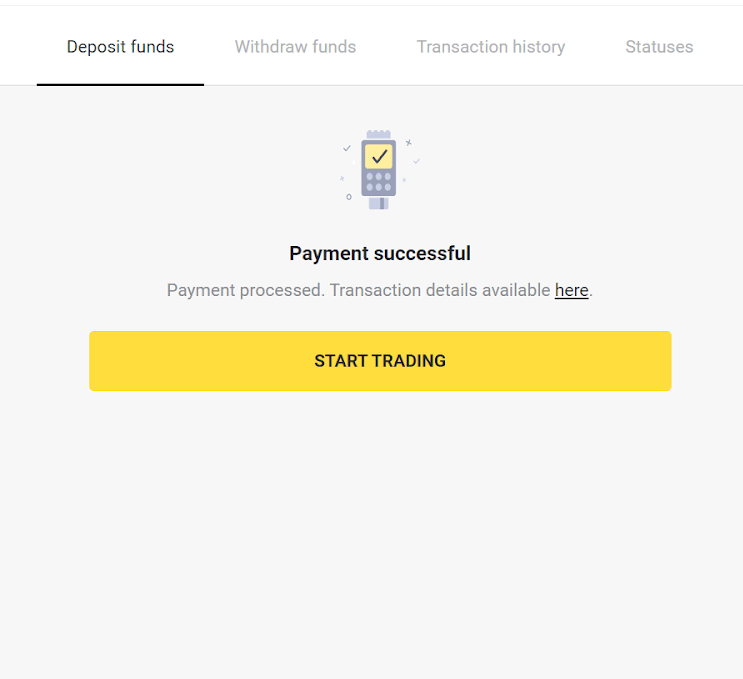
13. Você pode verificar o status da sua transação na seção “Histórico de transações”.